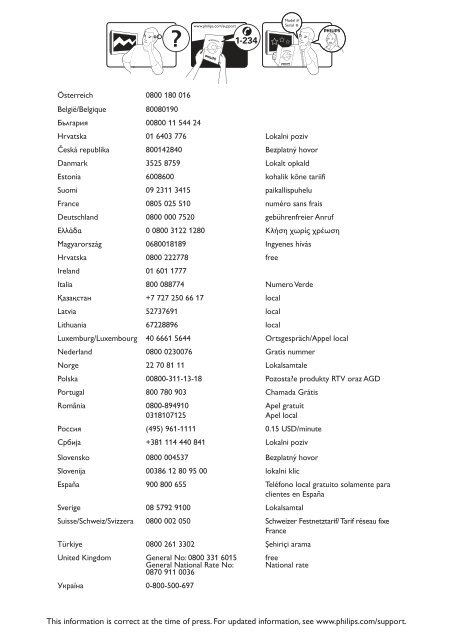Philips TV LCD - Mode d’emploi - NOR
Philips TV LCD - Mode d’emploi - NOR
Philips TV LCD - Mode d’emploi - NOR
Create successful ePaper yourself
Turn your PDF publications into a flip-book with our unique Google optimized e-Paper software.
www.philips.com/support<br />
<strong>Mode</strong>l<br />
Serial
Innholdsfortegnelse<br />
1 Merknad 3<br />
2 Viktig 5<br />
3 Produktet 8<br />
Produktovervsikt 8<br />
4 Bruke apparatet 10<br />
Slå <strong>TV</strong>-en av/på eller sette den i<br />
standbymodus 10<br />
Bytte kanal 10<br />
Justere <strong>TV</strong>-volum 11<br />
Vise tilkoblede enheter 12<br />
Bla gjennom Net <strong>TV</strong> (kun utvalgte<br />
modeller) 13<br />
Bruke tekst-<strong>TV</strong> 13<br />
Bruk Ambilight (kun utvalgte modeller) 14<br />
5 Bruk mer av apparatet ditt 15<br />
Endre språkinnstillinger 15<br />
Åpne hjemmemenyen 15<br />
Åpne alternativmenyen 16<br />
Åpne oppsettmenyen 16<br />
Endre innstillinger for bilde og lyd 17<br />
Endre Ambilight-innstillinger (kun utvalgte<br />
modeller) 21<br />
Bruke avanserte funksjoner for Tekst-<strong>TV</strong> 22<br />
Opprett og bruk lister med<br />
favorittkanaler 23<br />
Sortere og gi kanaler nytt navn 24<br />
Vise og skjule kanaler 25<br />
Bruke den elektroniske programguiden<br />
(EPG) 26<br />
Bruke tidsinnstilling 27<br />
Bruke barnesikring og lås<br />
for aldersgrense 27<br />
Bruke teksting 29<br />
Bruke <strong>TV</strong>-klokken 30<br />
Vise bilder, spille av musikk<br />
og se på videoer 30<br />
Høre på digitale radiokanaler 33<br />
Bruke Scenea 33<br />
Oppdatere <strong>TV</strong>-programvaren 33<br />
Endre valg for <strong>TV</strong>-en 35<br />
Starte en <strong>TV</strong>-demo 35<br />
Tilbakestille <strong>TV</strong>-en til fabrikkinnstillinger 35<br />
Bruke universell fjernkontroll<br />
(kun utvalgte modeller) 36<br />
6 Installere kanaler 37<br />
Installere kanaler automatisk 37<br />
Installere kanaler manuelt 38<br />
Oppdatere kanallisten manuelt 39<br />
Teste digitale mottakerforhold 40<br />
Endre innstillinger for oppstartsmelding 40<br />
7 Koble til enhetene 41<br />
Kontaktene på baksiden 41<br />
Kontaktene på siden 43<br />
Koble til en datamaskin 44<br />
Koble til et datanettverk<br />
(kun utvalgte modeller) 45<br />
Bruke en Conditional Access Module<br />
(tilgangssystem) 50<br />
Tilordne en kanaldekoder 50<br />
Bruke <strong>Philips</strong> EasyLink 51<br />
Bruke en Kensington-lås 52<br />
8 Produkt-informasjon 53<br />
Skjermoppløsninger som støttes 53<br />
Multimedia 53<br />
Tuner/mottak/sending 54<br />
Fjernkontroll 54<br />
Lysnettilkopling 54<br />
<strong>TV</strong>-montering som støttes 54<br />
EPG-informasjon 55<br />
9 Feilsøking 56<br />
Generelle <strong>TV</strong>-problemer 56<br />
Problemer med <strong>TV</strong>-kanaler 56<br />
Problemer med bildet 56<br />
Problemer med lyden 57<br />
Problemer med HDMI-tilkobling 57<br />
Problemer med USB-tilkobling 58<br />
Problemer med PC-tilkobling 58<br />
Kontakt oss 58<br />
Norsk<br />
NO<br />
1
10 Koder for den universelle<br />
fjernkontrollen 59<br />
11 Stikkord 72<br />
2<br />
NO
1 Merknad<br />
2009 © Koninklijke <strong>Philips</strong> Electronics N.V. Med<br />
enerett.<br />
Spesi kasjonene kan endres uten varsel.<br />
Alle varemerker tilhører Koninklijke <strong>Philips</strong><br />
Electronics N.V eller deres respektive eiere.<br />
<strong>Philips</strong> forbeholder seg retten til når som helst<br />
å endre produkter uten å måtte endre tidligere<br />
leverte produkter på tilsvarende måte.<br />
Innholdet i denne håndboken anses som<br />
tilstrekkelig for den tilsiktede bruken av<br />
systemet. Hvis produktet eller produktets deler<br />
eller prosedyrer brukes i andre sammenhenger<br />
enn det som er angitt her, må det innhentes<br />
bekreftelse på gyldigheten og egnetheten. <strong>Philips</strong><br />
garanterer at materiellet i seg selv ikke krenker<br />
patenter i USA. Det gis ingen uttrykt eller<br />
underforstått garanti utover dette.<br />
Garanti<br />
• Fare for skade på person eller <strong>TV</strong> eller<br />
at garantien blir ugyldig! Ikke prøv å<br />
reparere <strong>TV</strong>-en selv.<br />
• <strong>TV</strong>-en og tilbehøret skal kun bli brukt i<br />
tråd med det produsenten har oppgitt.<br />
• Advarselssymbolet på baksiden på <strong>TV</strong>-en<br />
gjør oppmerksom på faren for elektriske<br />
støt. Fjerne aldri dekslet på <strong>TV</strong>-en.<br />
Kontakt alltid vår kundestøtte når du<br />
trenger service eller reparasjoner.<br />
• Enhver bruk som er uttrykkelig<br />
forbudt i henhold til denne håndboken,<br />
og eventuelle endringer eller<br />
monteringsprosedyrer som ikke<br />
er anbefalt eller godkjent i denne<br />
håndboken, gjør garantien ugyldig.<br />
Pikselegenskaper<br />
Dette <strong>LCD</strong>-produktet har et høyt antall<br />
fargepiksler. Selv om det har 99,999 % eller<br />
ere effektive piksler, kan det oppstå svarte<br />
prikker eller punkter med sterkt lys (rødt, grønt<br />
eller blått) som vises kontinuerlig på skjermen.<br />
Dette er en strukturell egenskap ved skjermen<br />
(innenfor vanlige bransjestandarder) og er ikke<br />
en feil ved produktet.<br />
<strong>Philips</strong> Electronics Singapore Pte Ltd tilbyr<br />
herved ved forespørsel å utlevere en<br />
kopi av den tilsvarende kildekoden for de<br />
opphavsrettsbeskyttede programvarepakkene<br />
med åpen kildekode som brukes i dette<br />
produktet, og som det anmodes om en slik<br />
utlevering av de respektive lisensene. Dette<br />
tilbudet står ved lag i opptil tre år etter<br />
kjøpsdatoen for dette produktet til alle som<br />
mottar denne informasjonen. Du kan få<br />
kildekoden ved å kontakte open.source@philips.<br />
com. Hvis du foretrekker ikke å bruke e-post,<br />
eller hvis du ikke mottar bekreftelseskvitteringen<br />
innen en uke etter at du har skrevet til denne<br />
e-postadressen, kan du skrive til Open Source<br />
Team, <strong>Philips</strong> Intellectual Property & Standards,<br />
P.O. Box 220, 5600 AE Eindhoven, The<br />
Netherlands. Hvis du ikke mottar bekreftelse<br />
på brevet ditt i rimelig tid, sender du en e-post<br />
til e-postadressen ovenfor. Tekstene i lisensene<br />
og kvitteringene for programvare med åpen<br />
kildekode som brukes i dette produktet, er<br />
inkludert i en separat brosjyre.<br />
Samsvar med EMF<br />
Koninklijke <strong>Philips</strong> Electronics N.V. produserer<br />
og selger ere produkter som er beregnet<br />
på forbrukere, og som på samme måte som<br />
ethvert elektronisk apparat, ofte kan utstråle og<br />
motta elektromagnetiske signaler.<br />
Et av <strong>Philips</strong>’ viktigste forretningsprinsipper er<br />
å ta alle nødvendige forholdsregler for helse<br />
og sikkerhet, slik at produktene samsvarer<br />
med alle de juridiske kravene og oppfyller de<br />
EMF-standardene som gjaldt da produktene ble<br />
produsert.<br />
Norsk<br />
NO<br />
3
<strong>Philips</strong> er forpliktet til å utvikle, produsere og<br />
markedsføre produkter som ikke forårsaker<br />
uheldige helsevirkninger. <strong>Philips</strong> bekrefter at hvis<br />
<strong>Philips</strong>-produkter håndteres riktig ifølge tilsiktet<br />
bruk, er det trygt å bruke dem ut fra den<br />
kunnskapen vi har per dags dato.<br />
<strong>Philips</strong> har en aktiv rolle i utviklingen av<br />
internasjonale standarder for EMF og sikkerhet,<br />
noe som gjør det mulig for <strong>Philips</strong> å forutse den<br />
videre utviklingen på dette området, for slik å<br />
kunne integrere den i produktene på et tidlig<br />
stadium.<br />
Nettspenningssikring (bare Storbritannia)<br />
Denne <strong>TV</strong>-en har et godkjent helstøpt<br />
støpsel. Hvis det blir nødvendig å bytte<br />
nettspenningssikringen, må den erstattes med<br />
en sikring som har den samme verdien som er<br />
angitt på sikringen (for eksempel 10 A).<br />
1 Ta av sikringsdekselet og ta ut sikringen.<br />
2 Den nye sikringen må samsvare<br />
med standarden BS 1362 og ha<br />
godkjenningsmerket fra ASTA. Hvis du<br />
har mistet sikringen, må du kontakte<br />
forhandleren og få bekreftet den riktige<br />
sikringstypen.<br />
3 Sett sikringsdekselet på plass igjen.<br />
For å være i overensstemmelse med EMCdirektivet<br />
skal ikke støpselet til dette produktet<br />
fjernes fra ledningen.<br />
Opphavsrett<br />
®<br />
Kensington og Micro Saver er<br />
amerikanskregistrerte varemerker for ACCO<br />
World Corporation, og det foreligger utstedte<br />
registreringer og søknader om registrering i<br />
andre land over hele verden.<br />
DLNA ® , DLNA-logen og DLNA CERTIFIED<br />
®<br />
er varmemerker, servicemerker eller<br />
serti seringsmerker for Digital Living Network<br />
Alliance.<br />
Alle andre registrerte eller uregistrerte<br />
varemerker tilhører sine respektive eiere.<br />
Produsert med tillatelse fra BBE Sound Inc.<br />
Med lisens fra BBE Inc. under ett eller ere av<br />
de følgende amerikanske patentene: 5510752,<br />
5736897. BBE og BBE-symbolet er registrerte<br />
varemerker for BBE Sound Inc.<br />
VESA, FDMI og logoen VESAmonteringskompatibel<br />
er varemerker for Video<br />
Electronics Standards Association.<br />
Windows Media er enten et registrert<br />
varemerke eller et varemerke i USA og/eller<br />
andre land.<br />
4<br />
NO
2 Viktig<br />
Du må ha lest og forstått alle instruksjoner før<br />
du bruker <strong>TV</strong>-en. Hvis det oppstår skade som et<br />
resultat av at instruksjonene ikke er fulgt, gjelder<br />
ikke garantien.<br />
Sikkerhet<br />
Fare for elektrisk støt eller brann!<br />
• Utsett aldri <strong>TV</strong>-en for fuktighet og vann.<br />
Plasser aldri beholdere med væske, for<br />
eksempel vaser, nær <strong>TV</strong>-en. Hvis du søler<br />
væske på <strong>TV</strong>-en, må du øyeblikkelig koble<br />
<strong>TV</strong>-en fra strømuttaket. Kontakt <strong>Philips</strong>’<br />
kundestøtte for å kontrollere <strong>TV</strong>-en før<br />
bruk.<br />
• Ikke plasser <strong>TV</strong>, fjernkontroll eller<br />
batterier nær åpen amme eller andre<br />
varmekilder, inkludert direkte sollys.<br />
For å unngå brannfare må stearinlys<br />
og andre ammer holdes vekk fra <strong>TV</strong>,<br />
fjernkontroll og batterier til enhver tid.<br />
• Plasser aldri gjenstander i<br />
ventilasjonsåpningene eller andre<br />
åpninger i <strong>TV</strong>-en.<br />
• Kontroller at strømledningen ikke<br />
strekkes når <strong>TV</strong>-en snus. Strekk på<br />
strømledningen kan løsne kontakter og<br />
føre til lysbuedannelse.<br />
Fare for kortslutning eller brann!<br />
• Utsett aldri fjernkontrollen eller<br />
batteriene for regn, vann eller sterk<br />
varme.<br />
• Unngå at det legges trykk på støpslene.<br />
Løse støpsler kan føre til lysbuedannelse<br />
eller brann.<br />
Fare for skade på person eller <strong>TV</strong>!<br />
• Det kreves to personer for å løfte og<br />
bære en <strong>TV</strong> som veier mer enn 25 kilo.<br />
• Hvis <strong>TV</strong>-en monteres på stativ, må bare<br />
det medfølgende stativet brukes. Fest<br />
stativet ordentlig til <strong>TV</strong>-en. Plasser <strong>TV</strong>-en<br />
på et att og jevnt underlag som tåler<br />
vekten av <strong>TV</strong>-en og stativet.<br />
• Hvis <strong>TV</strong>-en skal veggmonteres, må det<br />
brukes et veggfeste som tåler vekten<br />
av <strong>TV</strong>-en. Veggfestet må festes til en<br />
vegg som tåler vekten av <strong>TV</strong>-en og<br />
veggfestet. Koninklijke <strong>Philips</strong> Electronics<br />
N.V. påtar seg ikke noe ansvar for uriktig<br />
veggmontering som fører til ulykker eller<br />
skader.<br />
Fare for skade på barn!<br />
Følg disse forholdsreglene for å hindre at <strong>TV</strong>en<br />
velter og forårsaker skade på barn:<br />
• Sett aldri <strong>TV</strong>-en på et underlag som er<br />
dekket av en duk eller annet materiale<br />
som kan trekkes vekk.<br />
• Kontroller at ingen del av <strong>TV</strong>-en henger<br />
over kanten av underlaget.<br />
• Sett aldri <strong>TV</strong>-en på høye møbler (slik som<br />
en bokhylle) uten å feste både møbelet<br />
og <strong>TV</strong>-en til veggen eller annen støtte.<br />
• Fortell barna at de ikke må klatre på<br />
møbler for å nå <strong>TV</strong>-en.<br />
Fare for overoppheting!<br />
• <strong>TV</strong>-en må ikke installeres i et trangt<br />
rom. La det være minst 10 cm med<br />
luft på alle sider av <strong>TV</strong>-en. Kontroller<br />
at gardiner eller annet ikke dekker<br />
ventilasjonsåpningen på <strong>TV</strong>-en.<br />
Fare for skade på <strong>TV</strong>-en!<br />
• Før du kobler <strong>TV</strong>-en til stikkontakten,<br />
må du kontrollere at nettspenningen har<br />
samme verdi som det som er oppgitt<br />
på baksiden av <strong>TV</strong>-en. Koble aldri <strong>TV</strong>en<br />
til stikkontakten hvis spenningen er<br />
forskjellig.<br />
Fare for personskade, brann eller skade på<br />
ledningen!<br />
• Plasser aldri <strong>TV</strong>-en eller andre<br />
gjenstander oppå strømledningen.<br />
Norsk<br />
NO<br />
5
• For enkelt å kunne koble <strong>TV</strong>-ens<br />
strømledning fra stikkontakten, må du<br />
sikre deg at du til enhver tid har full<br />
tilgang til strømledningen.<br />
• Når du kobler fra strømledningen, må du<br />
alltid trekke i støpslet, aldri i kabelen.<br />
• Koble <strong>TV</strong>-en fra nettspenningen og<br />
antennen ved tordenvær. Rør aldri <strong>TV</strong>-en,<br />
strømledningen eller antenneledningen<br />
ved tordenvær.<br />
Fare for hørselsskade!<br />
• Unngå bruk av hodetelefoner med høy<br />
lyd eller over lengre tid.<br />
Lave temperaturer<br />
• Hvis <strong>TV</strong>-en har vært transportert<br />
i temperaturer under 5 °C, må du<br />
pakke ut <strong>TV</strong>-en og vente til den når<br />
romtemperatur før den kobles til strøm.<br />
• Apparater som er koplet til<br />
beskyttelsesjord via nettplugg og/eller<br />
via annet jordtilkoplet utstyr – og er<br />
tilkoplet et koaksialbasert kabel-<strong>TV</strong> nett,<br />
kan forårsake brannfare. For å unngå<br />
dette skal det ved tilkopling av apparater<br />
til kabel-<strong>TV</strong> nett installeres en galvanisk<br />
isolator mellom apparatet og kabel-<strong>TV</strong><br />
nettet.<br />
Vedlikehold av skjermen<br />
• Unngå stillestående bilder så mye som<br />
mulig. Stillestående bilder er bilder som<br />
vises på skjermen i lengre perioder.<br />
Eksempel: menyer på skjermen, svarte<br />
kanter og tidsvisninger. Hvis du er nødt<br />
til å bruke stillestående bilder, bør du<br />
redusere skjermkontrasten og lysstyrken<br />
for å unngå skader på skjermen.<br />
• Koble fra <strong>TV</strong>-en før rengjøring.<br />
• Rens <strong>TV</strong>-en og rammen med en myk,<br />
fuktig klut. Bruk aldri stoffer som alkohol,<br />
kjemikalier eller rengjøringsmidler til å<br />
rengjøre <strong>TV</strong>-en.<br />
• Fare for skade på <strong>TV</strong>-skjermen! Du må<br />
aldri la gjenstander komme i kontakt med<br />
skjermen på noen måte.<br />
• Tørk av vanndråper så raskt som mulig,<br />
slik at det ikke oppstår misdannelser eller<br />
at fargene falmer.<br />
Kassering av gamle produkter og<br />
batterier<br />
Produktet er utformet og produsert med<br />
materialer og deler av svært høy kvalitet som<br />
kan resirkuleres og gjenbrukes.<br />
når et produkt er merket med dette symbolet,<br />
en søppeldunk med kryss over, betyr det at<br />
produktet dekkes av EU-direktiv 2002/96/EF.<br />
Finn ut hvor du kan levere inn elektriske og<br />
elektroniske produkter til gjenvinning i ditt<br />
lokalmiljø.<br />
Følg de lokale reglene, og ikke kast gamle<br />
produkter sammen med det vanlige<br />
husholdningsavfallet.<br />
Hvis du kasserer gamle produkter riktig, bidrar<br />
du til å forhindre negative konsekvenser for<br />
helse og miljø.<br />
Produktet inneholder batterier som omfattes<br />
av EU-direktiv 2006/66/EF, og som ikke kan<br />
kasseres i vanlig husholdningsavfall.<br />
Gjør deg kjent med lokale regler om<br />
innsamling av batterier. Riktig kassering bidrar<br />
til å forhindre negative konsekvenser for helse<br />
og miljø.<br />
6<br />
NO
ØKO-grønn<br />
• Høy energieffektivitet<br />
• Lavt strømforbruk i standbymodus<br />
• Utformet for å kunne resirkuleres<br />
<strong>Philips</strong> setter hele tiden fokus på å redusere<br />
den miljømessige påvirkningen til de<br />
nyskapende forbrukerproduktene sine. Vi<br />
gjør en innsats for å være miljøvennlige under<br />
produksjonen, vi reduserer skadelige stoffer<br />
og satser på energieffektiv bruk, og vi gir<br />
instruksjoner for avhending og resirkulering av<br />
produktet.<br />
Takket være miljøinnsatsen vår har denne<br />
<strong>TV</strong>en blitt tildelt det europeiske miljømerket<br />
– blomsten – www.ecolabel.eu<br />
Du nner mer informasjon om<br />
energiforbruket i standbymodus, retningslinjer<br />
for garanti, reservedeler og resirkulering av<br />
denne <strong>TV</strong>en på webområdet for <strong>Philips</strong> i ditt<br />
land på www.philips.com.<br />
Denne <strong>TV</strong>en har funksjoner som bidrar<br />
til energieffektiv bruk. Denne <strong>TV</strong>en ble<br />
tildelt det europeiske miljømerket for de<br />
miljøvennlige kvalitetene sine.<br />
Energieffektive funksjoner<br />
• Sensor for omgivelseslys<br />
Den innebygde sensoren for<br />
omgivelseslys reduserer lysstyrken på<br />
<strong>TV</strong>-skjermen når lyset i omgivelsene blir<br />
svakere, for å spare energi.<br />
• Energibesparende<br />
Innstillingen for [Standard] på <strong>TV</strong>-en<br />
kombinerer ere <strong>TV</strong>-innstillinger som<br />
til sammen sparer energi. Se [Smartstillinger]<br />
på menyen [Innstilling].<br />
• Lavt strømforbruk i standbymodus<br />
De svært avanserte strømkretsene er best i<br />
klassen og reduserer strømforbruket til <strong>TV</strong>en<br />
til et særdeles lavt nivå, uten at det går ut over<br />
den konstante standbyfunksjonaliteten.<br />
Strømstyring<br />
Den avanserte strømstyringen i denne<br />
<strong>TV</strong>en sikrer den mest effektive bruken<br />
av energien. Du kan kontrollere hvordan<br />
dine <strong>TV</strong>-innstillinger, nivået på lysstyrken<br />
i de gjeldende bildene på skjermen samt<br />
lysforholdene i omgivelsene påvirker det<br />
relative strømforbruket.<br />
Trykk på DEMO , velg [Active Control] og<br />
trykk på OK . Gjeldende <strong>TV</strong>-innstilling er<br />
uthevet. Du kan endre til en annen innstilling<br />
for å kontrollere de tilsvarende verdiene.<br />
Kassering<br />
Se “Kassering av gamle produkter og<br />
batterier” i brukerhåndboken (se ‘Kassering av<br />
gamle produkter og batterier’ på side 6 ) om<br />
riktig kassering av <strong>TV</strong> og batterier.<br />
Norsk<br />
NO<br />
7
3 Produktet<br />
Fjernkontroll<br />
Gratulerer med kjøpet, og velkommen til <strong>Philips</strong>!<br />
Hvis du vil dra full nytte av støtten som <strong>Philips</strong><br />
tilbyr, kan du registrere produktet ditt på<br />
www.philips.com/welcome.<br />
Produktovervsikt<br />
Denne delen gir en oversikt over de mest<br />
brukte kontrollene og funksjonene til <strong>TV</strong>-en.<br />
Sidekontroller og indikatorer<br />
4<br />
3<br />
2<br />
29<br />
28<br />
27<br />
26<br />
25<br />
24<br />
23<br />
1<br />
2<br />
3<br />
4<br />
5<br />
6<br />
7<br />
8<br />
9<br />
10<br />
11<br />
12<br />
13<br />
14<br />
15<br />
16<br />
17<br />
18<br />
5<br />
1<br />
22<br />
19<br />
20<br />
a<br />
POWER : Slår produktet på eller av.<br />
Produktet slås ikke helt av med mindre<br />
støpselet trekkes ut av kontakten.<br />
b P/CH +/- : Bytter til neste eller forrige<br />
kanal.<br />
c<br />
SOURCE : Velger tilkoblede enheter.<br />
d VOLUME +/- : Øker eller senker<br />
volumet.<br />
e LightGuide : LED-indikator foran<br />
a ( Standby-på )<br />
• Setter produktet i standby-modus<br />
hvis det er på.<br />
• Slår på produktet hvis det er i<br />
standby-modus.<br />
21<br />
8<br />
NO
Universelle kontrollknapper ( DVD / STB /<br />
HTS )<br />
Styrer andre enheter, som en DVD-spiller,<br />
en digitalboks eller et hjemmekinosystem<br />
fra <strong>Philips</strong> eller andre produsenter.*<br />
c Fargeknapper<br />
Velger oppgaver eller alternativer.<br />
d ( Hjem )<br />
Viser eller lukker hjemmemenyen.<br />
e<br />
OPTIONS<br />
Åpner alternativer i forbindelse med<br />
gjeldende aktivitet eller valg.<br />
f OK<br />
Bekrefter en innskriving eller et valg.<br />
g ( Navigasjonsknapp )<br />
Navigerer i menyer.<br />
h<br />
INFO<br />
Viser programinformasjon hvis det er<br />
tilgjengelig.<br />
i ( Bakover )<br />
**Søker bakover.<br />
j ( Forover )<br />
**Søker forover.<br />
k ( Spill av/Pause )<br />
**Starter, stanser midlertidig eller<br />
fortsetter plateavspilling.<br />
l ( Opptak )<br />
**Starter eller stanser videoopptak.<br />
m ( Stopp )<br />
**Stanser avspilling.<br />
n ( Demp )<br />
Demper eller gjenoppretter volumet.<br />
o P +/- ( Program +/- )<br />
Bytter til neste eller forrige kanal.<br />
p<br />
FORMAT<br />
Velger et bildeformat.<br />
q DISC MENU<br />
Åpner eller avslutter platemenyen.<br />
r TELETEXT<br />
Viser eller lukker tekst-<strong>TV</strong>.<br />
s 0-9 ( Numeriske knapper )<br />
Velger en kanal, side eller innstilling.<br />
t<br />
SOURCE<br />
Velger tilkoblede enheter.<br />
u AMBILIGHT<br />
Slår Ambilight av eller på.*<br />
v SUBTITLE<br />
Aktiverer eller deaktiverer teksting.<br />
w NET <strong>TV</strong><br />
Åpner nett-<strong>TV</strong>.*<br />
x +/- ( Volum +/- )<br />
Øker eller senker volumet.<br />
y<br />
z<br />
BACK<br />
Går tilbake til forrige meny.<br />
GUIDE<br />
Åpner eller avslutter elektronisk<br />
programguide (EPG).<br />
{ DEMO<br />
Viser eller lukker demonstrasjonsmenyen.<br />
|<br />
Åpner den elektroniske<br />
brukerhåndboken.*<br />
} <strong>TV</strong><br />
Bytter tilbake til antennekilden.<br />
*Denne funksjonen er bare tilgjengelig på<br />
utvalgte modeller.<br />
**Kontrollerer den tilkoblede EasyLinkkompatible<br />
enheten.<br />
Norsk<br />
NO<br />
9
4 Bruke apparatet<br />
Denne delen hjelper deg med grunnleggende<br />
operasjoner (se ‘Utnytte <strong>TV</strong>-en til fulle’ på side<br />
999 ) .<br />
Slå <strong>TV</strong>-en av/på eller sette den<br />
i standbymodus<br />
Merknad<br />
• Hvis du ikke nner fjernkontrollen, og vil slå på<br />
<strong>TV</strong>-en når den er i standbymodus, trykker du<br />
på P/CH +/- på siden av <strong>TV</strong>-en.<br />
Bytte kanal<br />
Slik slår du på<br />
• Hvis standbyindikatoren er av, trykker du<br />
POWER på siden av <strong>TV</strong>-en.<br />
• Hvis standbyindikatoren er rød, trykker<br />
du ( Standby-på ) på fjernkontrollen.<br />
Slik går du til standby<br />
• Trykk på ( Standby-på ) på<br />
fjernkontrollen.<br />
» Standbyindikatoren blir rød.<br />
Slik slår du av<br />
• Trykk på POWER på siden av <strong>TV</strong>-en.<br />
» Standbyindikatoren slukner.<br />
• Trykk på P +/- på fjernkontrollen eller<br />
P/CH +/- på siden av <strong>TV</strong>-en.<br />
• Angi et kanalnummer ved hjelp av<br />
Numeriske knapper .<br />
• Bruke kanaloversikten (se ‘Bytte kanaler<br />
med kanaloversikten’ på side 11 ).<br />
Merknad<br />
• Når du bruker en favorittliste, kan du bare<br />
velge blant kanalene i listen.<br />
Tips<br />
• Selv om <strong>TV</strong>-en bruker svært lite strøm i<br />
standby, forbrukes fortsatt energi. Når <strong>TV</strong>-en<br />
ikke er i bruk over lang tid, kobler du <strong>TV</strong>-ens<br />
strømledning fra stikkontakten.<br />
10<br />
NO
Bytte kanaler med kanaloversikten<br />
Kanaloversikten gir deg oversikt over alle<br />
tilgjengelige kanaler.<br />
Justere <strong>TV</strong>-volum<br />
Norsk<br />
1 Trykk på OK .<br />
» Kanaloversikten vises.<br />
Ned 1<br />
1 Ned 2<br />
SBS 6<br />
BBC<br />
11<br />
16<br />
Comedy<br />
6 RTL 7<br />
2<br />
7<br />
12<br />
N<br />
17<br />
CNN<br />
3<br />
8<br />
Net<br />
13<br />
18<br />
Ned 3<br />
RTL 8<br />
1 BBC 2 KetNet Discover<br />
Eurosp<br />
5<br />
9 Nickelo 10<br />
14<br />
ver<br />
National<br />
15<br />
a<br />
mal<br />
HBO<br />
19<br />
20<br />
RTL 4<br />
4 RTL 5<br />
Net 5<br />
Animal<br />
2 Trykk på Navigasjonsknapp for å velge<br />
kanal.<br />
3 Trykk på OK for å bekrefte valget.<br />
» Den valgte kanalen vises.<br />
Slik hever eller senker du volumet<br />
• Trykk på +/- .<br />
• Trykk på VOLUME +/- på siden av <strong>TV</strong>-en.<br />
Slik demper du lyden eller slår den på<br />
• Trykk på for å dempe lyden.<br />
• Trykk på igjen for å slå lyden på igjen.<br />
Merknad<br />
• Bruk menyen [Lyd] til å velge lydstyrke (se<br />
‘Manuelt justere lydinnstillinger’ på side 20 ) for<br />
hodetelefonene.<br />
NO<br />
11
Vise tilkoblede enheter<br />
Merknad<br />
• For å få enkel tilgang til nye enheter, kan du<br />
legge dem til på hjemmemenyen før du velger<br />
dem.<br />
Legge til enheter på hjemmemenyen<br />
Koble til og slå på enhetene før du legger dem<br />
til på hjemmemenyen.<br />
Tips<br />
• Du bør fjerne enheter fra hjemmemenyen når<br />
de ikke lenger er tilkoblet (se ‘Fjerne enheter<br />
fra hjemmemenyen’ på side 16 ). Da unngår du<br />
rot på skjermen.<br />
Velg en enhet fra hjemmemenyen<br />
1 Trykk på ( Hjem ).<br />
» Hjemmemenyen vises.<br />
1 Trykk på ( Hjem ).<br />
» Hjemmemenyen vises.<br />
2 Trykk på Navigasjonsknapp for å velge<br />
enhet.<br />
3 Trykk på OK for å bekrefte valget.<br />
» <strong>TV</strong>-en bytter til enheten som er valgt.<br />
Velg en enhet fra kildelisten<br />
Se på <strong>TV</strong><br />
Bla gjennom USB<br />
Bla gjennom PC<br />
Net <strong>TV</strong> openen<br />
Legg til enhetene<br />
Innstilling<br />
2 Trykk på Navigasjonsknapp for å velge<br />
[Legg til enhetene] .<br />
3 Trykk på OK .<br />
» Det vises en melding med [Start] valgt.<br />
Du blir bedt om å starte veiledningen<br />
for nye enheter.<br />
4 Trykk på OK .<br />
» Følg instruksjonene på skjermen for å<br />
velge enhetstype og hvor den er koblet<br />
til. Når guiden er ferdig, blir et nytt<br />
enhetsikon lagt til på hjemmemenyen.<br />
1 Trykk på SOURCE .<br />
» Kildelisten blir vist.<br />
2 Trykk på Navigasjonsknapp for å velge<br />
enhet.<br />
3 Trykk på OK for å bekrefte valget.<br />
» <strong>TV</strong>-en bytter til enheten som er valgt.<br />
12<br />
NO
Bla gjennom Net <strong>TV</strong> (kun<br />
utvalgte modeller)<br />
Når <strong>TV</strong>-en er tilkoblet Internett, kan du bruke<br />
Net <strong>TV</strong> til å få tilgang til videoer, bilder, musikk,<br />
informasjon, spill og andre Internett-tjenester.<br />
Merknad<br />
• Koninklijke <strong>Philips</strong> Electronics N.V. påtar seg<br />
ikke noe ansvar for innhold som leveres av Net<br />
<strong>TV</strong>-tjenesteleverandører.<br />
Åpne Net <strong>TV</strong><br />
Merknad<br />
• Koble <strong>TV</strong>-en til et datanettverk før du åpner<br />
Net <strong>TV</strong> .<br />
1 Trykk på NET <strong>TV</strong> .<br />
» Startsiden for Net <strong>TV</strong> vises.<br />
Navigere i Net <strong>TV</strong><br />
Trykk på:<br />
• Navigasjonsknapp for å navigere i Net <strong>TV</strong><br />
eller på nettsider<br />
• OK for å vise eller velge et element<br />
• BACK for å gå tilbake til forrige side<br />
• ( Hjem ) for å lukke Net <strong>TV</strong> og gå<br />
tilbake til hjemmemenyen<br />
Merke favorittsider i Net <strong>TV</strong><br />
Du kan merke sider eller tjenester i Net <strong>TV</strong><br />
som favoritter. Da er det lett å få tilgang til<br />
dem.<br />
1 Trykk på Navigasjonsknapp for å velge<br />
[Merk som favoritt] mens du er i Net <strong>TV</strong>.<br />
2 Trykk på OK .<br />
3 Trykk på Navigasjonsknapp for å gå til<br />
siden du vil merke. Trykk deretter på OK .<br />
4 Når du er ferdig, trykker du på<br />
Navigasjonsknapp for å velge [Utført] .<br />
Trykk deretter på OK .<br />
Slette leserloggen<br />
Slett leserloggen for å fjerne passord,<br />
informasjonskapsler og leserdata fra <strong>TV</strong>-en.<br />
1 Trykk på ( Hjem ).<br />
» Hjemmemenyen vises.<br />
2 Trykk på Navigasjonsknapp for å velge<br />
[Innstilling].<br />
» Menyen [Innstilling] vises.<br />
3 Trykk på Navigasjonsknapp for å velge<br />
[Installasjon] > [Slett nett-<strong>TV</strong>-minnet] .<br />
»<br />
Passord, informasjonskapsler og andre<br />
elementer i leserloggen, fjernes fra<br />
<strong>TV</strong>-en.<br />
Bruke tekst-<strong>TV</strong><br />
1 Trykk på TELETEXT .<br />
» Tekst-<strong>TV</strong> vises.<br />
2 Velg en side ved å:<br />
• Angi sidetall med Numeriske<br />
knapper .<br />
• Trykke på P +/- eller<br />
Navigasjonsknapp for å vise neste<br />
eller forrige side.<br />
• Trykke på Fargeknapper for å velge<br />
et fargekodet element.<br />
• Trykke på BACK for å gå til en<br />
tidligere vist side.<br />
3 Trykke på TELETEXT for å avslutte tekst-<br />
<strong>TV</strong>.<br />
Norsk<br />
NO<br />
13
Bruk Ambilight (kun utvalgte<br />
modeller)<br />
1 Trykk på AMBILIGHT .<br />
» Ambilight slås på.<br />
2 Trykk på AMBILIGHT én gang til for å slå<br />
av Ambilight.<br />
Tips<br />
• Bruk Ambilight som stemningsbelysning ved å<br />
trykke på AMBILIGHT når <strong>TV</strong>-en er i standby.<br />
Trykk på OK for å bytte farge.<br />
Stille inn Ambilight i aktiv-modus<br />
Du kan angi hvor raskt Ambilight skal<br />
respondere på bilder på skjermen.<br />
1 Trykk og hold nede AMBILIGHT i minst<br />
tre sekunder.<br />
» Linjen [Aktiv modus] vises.<br />
2 Trykk på Navigasjonsknapp for å bevege<br />
skyvebryteren mot [Avslappet] for å<br />
la Ambilight reagere jevnt, eller mot<br />
[Dynamisk] for raskere reaksjon<br />
3 Trykk på BACK for å gå ut av menyen.<br />
Merknad<br />
• Du kan kun endre innstillingen for aktiv-modus<br />
i Ambilight hvis [Farge] i Ambilight er satt til<br />
[Aktiv modus] . Mer informasjon om denne<br />
og andre avanserte Ambilight-funksjoner er<br />
tilgjengelig .<br />
14<br />
NO
5 Bruk mer av<br />
apparatet ditt<br />
Endre språkinnstillinger<br />
Merknad<br />
• Gå til trinn 2 hvis språkinnstillingene er riktige.<br />
1 Trykk på ( Hjem ) mens du ser på <strong>TV</strong>.<br />
» Hjemmemenyen vises.<br />
2 Trykk på Navigasjonsknapp for å velge<br />
[Innstilling].<br />
» Menyen [Innstilling] vises.<br />
3 Trykk på Navigasjonsknapp for å velge<br />
[Installasjon] > [Språk] > [Menyspråk].<br />
» En liste over språk vises.<br />
4 Trykk på Navigasjonsknapp for å velge et<br />
menyspråk.<br />
5 Trykk på OK for å bekrefte valget.<br />
» Det valgte språket brukes i menyen.<br />
I tillegg til [Menyspråk] kan du kon gurere<br />
følgende språkinnstillinger via menyen [Språk]<br />
(bare digitale kanaler):<br />
Språk<br />
Menyspråk<br />
CeŠtina<br />
• [Primærteksting] / [Sekundærteksting]<br />
Velg primære og sekundære tekstspråk<br />
for digitale kanaler.<br />
• [Primær tekst-<strong>TV</strong>] / [Sekundær tekst-<strong>TV</strong>]<br />
Velg primære og sekundære tekst-<strong>TV</strong>språk<br />
for digitale kanaler.<br />
• [Svekket hørsel]<br />
Velg [På] for å vise tekst med primære og<br />
sekundære lydspråk.<br />
• [Synssvekket]<br />
Hvis tilgjengelig kan du velge denne<br />
funksjonen for å høre lydkommentarer<br />
for synshemmede gjennom følgende<br />
alternativer: [Høyttalere] , [Hodetelefon]<br />
eller [Høyttalere + hodetelefoner] . Velg<br />
[Av] for å deaktivere funksjonen.<br />
• [Foretrukket lydformat]<br />
Velg [Avansert] for best mulig<br />
lydgjengivelse fra hjemmekinosystemer.<br />
Velg [Standard] for best mulig<br />
lydgjengivelse fra <strong>TV</strong>-høyttalerne og<br />
vanlige lydsystemer.<br />
Åpne hjemmemenyen<br />
Hjemmemenyen gir deg enkel tilgang til<br />
tilkoblede enheter, lyd- og bildeinnstillinger, samt<br />
andre nyttige funksjoner.<br />
1 Trykk på ( Hjem ).<br />
» Hjemmemenyen vises.<br />
Norsk<br />
Kanalinstallasjon<br />
Primærlyd<br />
Dansk<br />
Prefe<br />
ranse<br />
nser<br />
Sekundærly<br />
ærlyd<br />
Deutsch<br />
Dekod<br />
er<br />
Primærteks<br />
rteks<br />
teksting<br />
ting<br />
EÏÏËÓÈÎο<br />
Klokk<br />
e<br />
Sekun<br />
dærteksting<br />
English<br />
Se på <strong>TV</strong><br />
Bla gjennom USB<br />
Bla gjennom PC<br />
Fabri<br />
kknul<br />
lstillingling<br />
Primær rtek<br />
st-<strong>TV</strong><br />
Sekun<br />
dær tekst<br />
ekst-<strong>TV</strong><br />
Svekk<br />
et hørsel<br />
Españ<br />
ol<br />
Franç<br />
nçais<br />
Hrvat<br />
ski<br />
Net <strong>TV</strong> openen<br />
Legg til enhetene<br />
Innstilling<br />
• [Primærlyd] / [Sekundærlyd]<br />
Velg primære og sekundære lydspråk for<br />
digitale kanaler.<br />
NO<br />
15
2 Trykk på Navigasjonsknapp for å velge et<br />
element fra hjemmemenyen:<br />
• [Se på <strong>TV</strong>] Bytter tilbake til<br />
antennekilden hvis en annen kilde er<br />
valgt.<br />
• [Innstilling] Viser menyer der du kan<br />
endre bildeinnstillinger, lydinnstillinger<br />
og andre innstillinger.<br />
• [Legg til enhetene] Legger til nye<br />
enheter på hjemmemenyen.<br />
• [Bla gjennom USB] Åpner<br />
innholdsleseren for den tilkoblede<br />
USB-lagringsenheten.<br />
• [Bla gjennom PC] Åpner<br />
innholdsleseren for det tilkoblede<br />
PC-nettverket.<br />
• [Bla gj. Net <strong>TV</strong>] Åpner nett-<strong>TV</strong>.<br />
3 Trykk på OK for å bekrefte valget.<br />
Tips<br />
• Du kan til enhver tid trykke på ( Hjem ) for å<br />
•<br />
gå ut av hjemmemenyen.<br />
Du kan til enhver tid trykke på BACK for å<br />
•<br />
gå ut av menyen [Innstilling].<br />
Du kan til enhver tid trykke på OPTIONS<br />
for å gå ut av en alternativmeny.<br />
Fjerne enheter fra hjemmemenyen<br />
Hvis enheten ikke lenger er tilkoblet <strong>TV</strong>-en,<br />
kan du fjerne den fra hjemmemenyen.<br />
1 Trykk på ( Hjem ).<br />
» Hjemmemenyen vises.<br />
2 Trykk på Navigasjonsknapp for å velge<br />
enheten du vil fjerne.<br />
3 Trykk på OPTIONS .<br />
» En liste vises, med [Fjern denne<br />
enheten] valgt.<br />
4 Trykk på OK .<br />
» Det vises en melding som ber deg om<br />
å fjerne enheten.<br />
5 Trykk på OK .<br />
» Hjemmemenyen vises, med enheten<br />
fjernet.<br />
Åpne alternativmenyen<br />
Alternativmenyen gir deg rask tilgang til<br />
innstillingslinjen for lyd og bilde og andre nyttige<br />
funksjoner, som for eksempel [Status]. [Status]-<br />
menyen gir deg en oversikt over nåværende<br />
<strong>TV</strong>-informasjon.<br />
1 Når du ser på <strong>TV</strong>, trykker du på<br />
OPTIONS .<br />
» Alternativmenyen vises.<br />
Synssvekket<br />
Lydstyrk<br />
tyrke-<br />
synssvek<br />
svekket<br />
Merk som favorit<br />
oritt<br />
Vanlig grens<br />
rensesniesn sni<br />
tt<br />
Status<br />
Klok<br />
ke<br />
2 Trykk på Navigasjonsknapp for å velge et<br />
alternativ.<br />
3 Trykk på OK .<br />
» Menyen for det valgte alternativet vises.<br />
Åpne oppsettmenyen<br />
Menyen [Innstilling] gir deg tilgang til lyd-, bildeog<br />
andre <strong>TV</strong>-innstillinger.<br />
1 Trykk på ( Hjem ).<br />
» Hjemmemenyen vises.<br />
2 Trykk på Navigasjonsknapp for å velge<br />
[Innstilling].<br />
3 Trykk på OK .<br />
» Menyen [Innstilling] vises.<br />
16<br />
NO
Endre innstillinger for bilde<br />
og lyd<br />
Endre innstillinger for bilde og lyd etter dine<br />
ønsker. Du kan bruke forhåndsde nerte<br />
innstillinger eller endre innstillinger manuelt.<br />
Merknad<br />
• Du kan ikke endre alle innstillinger hvis <strong>TV</strong>plasseringen<br />
er satt til modusen [Butikk] . Bytt<br />
<strong>TV</strong>-plassering til modusen [Hjem] for å få<br />
tilgang til alle <strong>TV</strong>- innstillingene (se ‘Endre valg<br />
for <strong>TV</strong>-en’ på side 35 ) .<br />
Bruke smartinnstillinger<br />
Bruk smartinnstillinger for å aktivere<br />
forhåndsinnstilte bilde- og lydinnstillinger.<br />
1 Trykk på ( Hjem ) mens du ser på <strong>TV</strong>.<br />
» Hjemmemenyen vises.<br />
2 Trykk på Navigasjonsknapp for å velge<br />
[Innstilling].<br />
3 Trykk på OK .<br />
» Menyen [Innstilling] vises.<br />
4 Trykk på Navigasjonsknapp for å velge<br />
[Smart-stillinger].<br />
5 Trykk på OK .<br />
» En liste over smartinnstillinger vises.<br />
Idealinnstilling<br />
Livl<br />
ig<br />
Naturlig<br />
Kino<br />
Spill<br />
Standard<br />
6 Trykk på Navigasjonsknapp for å velge:<br />
• [Idealinnstilling] Aktiverer dine<br />
personlige preferanser i <strong>TV</strong>-en,<br />
angitt i menyene [Bilde] og [Lyd] i<br />
[Innstilling] .<br />
• [Livlig] Bruker innholdsrike og<br />
dynamiske innstillinger, ideelt for<br />
bruk i dagslys.<br />
• [Naturlig] Bruker en naturlig<br />
innstilling.<br />
• [Kino] Bruker innstillinger for lmer.<br />
• [Spill] Bruker innstillinger for spill.<br />
• [Standard] Bruker de mest<br />
miljøvennlige innstillingene.<br />
Standardinnstillinger fra fabrikken.<br />
7 Trykk på OK for å bekrefte valget.<br />
» Smartinnstillingen aktiveres.<br />
8 Trykk på BACK for å avslutte, eller<br />
trykk på ( Hjem ) for å gå tilbake til<br />
hjemmemenyen.<br />
Merknad<br />
• [Smart-stillinger] kan også åpnes via<br />
innstillings linjen (se ‘Bruke innstillingslinjen for<br />
lyd og bilde’ på side 18 ) [Bilde og lyd] .<br />
Bruke innstillingsassistent<br />
Bruk innstillingsassistenten for å få hjelp med<br />
bilde- og lydinnstillingene.<br />
1 Trykk på ( Hjem ) mens du ser på <strong>TV</strong>.<br />
» Hjemmemenyen vises.<br />
2 Trykk på Navigasjonsknapp for å velge<br />
[Innstilling].<br />
3 Trykk på OK .<br />
» Menyen [Innstilling] vises.<br />
4 Trykk på Navigasjonsknapp for å velge<br />
[Bilde] > [Innstillingsassistent].<br />
5 Trykk på OK .<br />
» Det vises en melding om at du kan<br />
starte innstillingsassistenten.<br />
6 Trykk på Navigasjonsknapp for å velge<br />
[Start].<br />
7 Trykk på OK .<br />
»<br />
Følg instruksjonene på skjermen<br />
for å velge foretrukne lyd- og<br />
bildeinnstillinger.<br />
Norsk<br />
NO<br />
17
Bruke innstillingslinjen for lyd og bilde<br />
Bruk innstillingslinjen [Bilde og lyd] til å åpne<br />
lyd- og bildeinnstillinger som brukes ofte.<br />
Merknad<br />
• Alle bildeinnstillinger er tilgjengelige via<br />
menyen (se ‘Justere bildeinnstillinger manuelt’<br />
på side 18 )[Bilde].<br />
• Alle lydinnstillinger er tilgjengelige via menyen<br />
(se ‘Manuelt justere lydinnstillinger’ på side<br />
20 )[Lyd].<br />
1 Når du ser på <strong>TV</strong>, trykker du på<br />
OPTIONS .<br />
» Alternativmenyen vises.<br />
2 Trykk på Navigasjonsknapp for å velge<br />
[Bilde og lyd] .<br />
» Innstillingslinjen [Bilde og lyd] vises.<br />
De følgende innstillingene kan kon gureres via<br />
innstillingslinjen [Bilde og lyd] .<br />
• [Smart-stillinger] Aktiverer<br />
forhåndsinnstilte lyd- og bildeinnstillinger.<br />
• [Farge] Justerer fargemetningen.<br />
• [Kontrast] Justerer intensiteten i lyse<br />
områder uten å endre mørke områder.<br />
• [Bass] Justerer bassnivået.<br />
• [Diskant] Justerer diskantnivået.<br />
• [<strong>TV</strong>-høyttalere] Slår <strong>TV</strong>-høyttalerne<br />
av eller på. Hvis du velger [Automatisk<br />
(EasyLink)] , slås <strong>TV</strong>-høyttalerne av når<br />
innhold fra et EasyLink-kompatibelt<br />
hjemmekinoanlegg oppdages.<br />
• [Aktiv modus] Velger en Ambilightinnstilling<br />
mellom nivåene Avslappende<br />
og Dynamisk. Denne funksjonen er bare<br />
tilgjengelig hvis [Farge] i Ambilight er satt<br />
til [Aktiv modus] .<br />
• [Ambilight] Slår Ambilight på eller av.<br />
• [Lysstyrke] Endrer lysstyrken til<br />
Ambilight.<br />
Merknad<br />
• [Bass] og [Diskant] er ikke tilgjengelige hvis<br />
[<strong>TV</strong>-høyttalere] er satt til [Av] .<br />
Smart-stillinger<br />
3 Trykk på Navigasjonsknapp for å velge<br />
lyd- eller bildeinnstillingen du vil justere.<br />
4 Trykk på OK .<br />
» Menyen for lyd- eller bildeinnstillinger<br />
vises.<br />
5 Trykk på Navigasjonsknapp for å justere<br />
lyd- eller bildeinnstillingen.<br />
6 Trykk på OK for å bekrefte valget.<br />
» Lyd- eller bildeinnstillingen aktiveres,<br />
og innstillingslinjen [Bilde og lyd] vises<br />
igjen.<br />
7 Trykk på BACK for å gå ut av menyen.<br />
Justere bildeinnstillinger manuelt<br />
1 Trykk på ( Hjem ) mens du ser på <strong>TV</strong>.<br />
» Hjemmemenyen vises.<br />
2 Trykk på Navigasjonsknapp for å velge<br />
[Innstilling].<br />
3 Trykk på OK .<br />
» Menyen [Innstilling] vises.<br />
4 Trykk på Navigasjonsknapp for å velge at<br />
menyen [Bilde] vises.<br />
5 Trykk på OK .<br />
» Menyen [Bilde] vises.<br />
18<br />
NO
Smart-stillingel<br />
r<br />
Bilde Picture<br />
Lyd<br />
Funks<br />
jon<br />
Installasjon<br />
Oppdaterin<br />
g av programvare<br />
6 Trykk på Navigasjonsknapp for å velge en<br />
bildeinnstilling, og OK for å justere den.<br />
7 Trykk på BACK for å gå ut av menyen.<br />
Følgende bildeinnstillinger kan kon gureres:<br />
Avhengig av formatet på bildekilden, vil<br />
enkelte bildeinnstillinger ikke være tilgjengelige.<br />
• [Innstillingsassistent] Bruk<br />
innstillingsassistenten til å veilede deg gjennom<br />
innstillingene for best mulig lyd og bilde.<br />
• [Kontrast] Justerer intensiteten i lyse<br />
områder uten å endre mørke områder.<br />
• [Lysstyrke] Justerer intensitet og detaljer<br />
i mørke områder.<br />
• [Farge] Justerer fargemetningen.<br />
• [Fargetone] Kompenserer for<br />
fargevariasjon i overføringer som er<br />
NTSC-kodet.<br />
• [Skarphet] Justerer bildeskarpheten.<br />
• [Støyreduksjon] Filtrerer og reduserer<br />
støy i et bilde.<br />
• [Fargenyanse] Justerer fargebalansen i et<br />
bilde.<br />
Merknad<br />
Innstillingsassistent<br />
Settings assistant<br />
Kontr<br />
trast<br />
Lysst<br />
yrke<br />
Farge<br />
Fargetone<br />
Skarphet<br />
Støyr<br />
eduksjon<br />
Fargenyansn e<br />
• Før du justerer [Egende nert fargetone] ,<br />
velger du [Fargenyanse] > [Egen] og trykker<br />
på OK for å aktivere alternativet.<br />
• [Egende nert fargetone] Tilpasser<br />
fargenyanseinnstillingen.<br />
• [Pixel Plus HD] / [Pixel Precise HD]<br />
Åpner avanserte innstillinger:<br />
• [Perfect Natural Motion] Reduserer<br />
felt- og linje immer og viser myke<br />
bevegelser.<br />
• [100HzClear<strong>LCD</strong>] Stiller inn<br />
oppdateringshastigheten for <strong>TV</strong>-en<br />
til maksimalt 100Hz. Dette gir en<br />
overlegen gjengivelse av bevegelse,<br />
bedre svartnivå, høyere kontrast<br />
med et immerfritt, rolig bilde og en<br />
bedre visningsvinkel.<br />
• [Avansert skarphet] Gir en<br />
overlegen skarphet, spesielt linjer og<br />
konturer i bildet.<br />
• [Dynamisk kontrast] Forbedrer<br />
kontrasten.<br />
• [Dynamisk bakgrunnsbelysning]<br />
Justerer lysstyrken til<br />
bakgrunnsbelysningen på <strong>TV</strong>-en i<br />
henhold til lysforholdene.<br />
• [MPEG artifaktreduksjon] Jevner ut<br />
overganger for digitale bilder. Du kan<br />
slå denne funksjonen av og på.<br />
• [Fargeforbedring] Gjør fargene<br />
livligere og forbedrer detaljene i<br />
områder med sterke farger. Du kan<br />
slå denne funksjonen av og på.<br />
• [PC-modus] Gir mulighet for justering<br />
av bildeinnstillinger når en PC kobles til<br />
<strong>TV</strong>-en via HDMI. Hvis dette er aktivert,<br />
kan du velge [Bildeformat] > [Uskalert]<br />
som gir maksimalt detaljnivå for visning av<br />
PC-innhold.<br />
• [Lyssensor] Justerer innstillingene<br />
dynamisk etter lysforholdene.<br />
• [Bildeformat] Endrer bildeformatet.<br />
• [Autoformat-modus] Stiller inn<br />
bildeformatet til automatisk å fylle eller<br />
zoome inn på skjermen.<br />
Tips<br />
• Hvis [Autoformat-modus] er deaktivert,<br />
velger du [Bildeformat] > [Autoformat] for å<br />
aktivere alternativet.<br />
• [Bildeinnstilling] Justerer bildeposisjonen.<br />
Merknad<br />
• Innstillingene [Farge] og [Kontrast] er også<br />
tilgjengelige via innstillings linjen (se ‘Bruke<br />
innstillingslinjen for lyd og bilde’ på side<br />
18 )[Bilde og lyd] .<br />
Norsk<br />
NO<br />
19
Endre bildeformat<br />
1 Trykk på FORMAT .<br />
» En liste over bildeformater vises.<br />
2 Trykk på Navigasjonsknapp for å velge et<br />
bildeformat.<br />
3 Trykk på OK for å bekrefte valget.<br />
» Bildeformatet som er valgt, blir aktivert.<br />
Tips<br />
• Bildeformatene er også tilgjengelige via<br />
menyen (se ‘Åpne oppsettmenyen’ på side<br />
16 )[Innstilling].<br />
Følgende bildeformater kan velges.<br />
Merknad<br />
Autoformat<br />
Supe<br />
r zoomom<br />
Movie expand 16:9<br />
Bred<br />
skjerm<br />
Uskalert<br />
• Avhengig av bildekilden er enkelte<br />
bildeformater ikke tilgjengelige og vil ikke vises<br />
på skjermen.<br />
• Før du justerer [Uskalert], velger du [Bilde]<br />
> [PC-modus] > [På] og trykker på OK for å<br />
aktivere alternativet.<br />
[Autoformat] Forstørrer<br />
bildet slik at det dekker<br />
hele skjermen (teksting<br />
vil fortsatt vises).<br />
Anbefales for minst mulig<br />
skjermforvrengning (men<br />
ikke for HD eller PC).<br />
[Super zoom] Fjerner<br />
svarte striper på sidene<br />
ved sendinger i 4:3-<br />
formatet. Ikke anbefalt for<br />
HD eller PC.<br />
[Movie expand 16:9]<br />
Skalerer det klassiske<br />
formatet 4:3 til 16:9. Ikke<br />
anbefalt for HD eller PC.<br />
[Bredskjerm] Strekker<br />
det klassiske formatet 4:3<br />
til 16:9.<br />
[Uskalert] Gir maksimale<br />
detaljer for PC-innhold.<br />
Bare tilgjengelig hvis<br />
[PC-modus] er aktivert i<br />
[Bilde] -menyen.<br />
Manuelt justere lydinnstillinger<br />
1 Trykk på ( Hjem ) mens du ser på <strong>TV</strong>.<br />
» Hjemmemenyen vises.<br />
2 Trykk på Navigasjonsknapp for å velge<br />
[Innstilling].<br />
3 Trykk på OK .<br />
» Menyen [Innstilling] vises.<br />
4 Trykk på Navigasjonsknapp for å velge at<br />
menyen [Lyd] vises.<br />
5 Trykk på OK .<br />
» Menyen [Lyd] vises.<br />
20<br />
NO
Smart-stillinger<br />
Bilde<br />
Lyd<br />
Funksjon<br />
Insta<br />
llasj<br />
on<br />
6 Trykk på Navigasjonsknapp for å velge en<br />
lydinnstilling og OK for å justere den.<br />
7 Trykk på BACK for å gå ut av menyen.<br />
Følgende lydinnstillinger kan kon gureres.<br />
Enkelte lydinnstillinger kan være utilgjengelige.<br />
Dette avhenger av sendingen.<br />
• [Bass] Justerer bassnivået.<br />
• [Diskant] Justerer diskantnivået.<br />
• [Lydstyrke] Justerer volumet.<br />
Merknad<br />
Bass<br />
Diskant<br />
Lydstyrke<br />
Lydst<br />
yrke<br />
- syn<br />
ssvekketket<br />
Lydsp<br />
råk<br />
Oppdatpdat<br />
ering<br />
av pro<br />
gramvarere<br />
Språk I-II<br />
Mono/<br />
Stere<br />
ereo<br />
<strong>TV</strong>-hø<br />
yttalere<br />
Bass<br />
• Før du justerer [Lydstyrke - synssvekket] ,<br />
må du aktivere [Synssvekket]. Mens du ser<br />
på <strong>TV</strong>, trykker du på OPTIONS og velger<br />
[Synssvekket]. Velg et alternativ og trykk på<br />
OK .<br />
• [Lydstyrke - synssvekket] Angir<br />
blandingen av lyd for synshemmede og<br />
normal lyd. Hvis lyd for synshemmede er<br />
tilgjengelig, inneholder den lydbeskrivelser<br />
av det som skjer på skjermen. Du kan<br />
også aktivere dette ved å trykke på AD<br />
( Lydbeskrivelse ).<br />
• [Lydspråk] (Kun for digitale kanaler)<br />
Velger mellom lydspråk ved sending av<br />
ere språk.<br />
• [Språk I-II] (Kun for analoge kanaler)<br />
Velger mellom lydspråk når sendingen<br />
inneholder dobbel lyd.<br />
• [Mono/Stereo] Velger mono eller stereo<br />
hvis sendingen er i stereo.<br />
-8<br />
• [<strong>TV</strong>-høyttalere] Slår <strong>TV</strong>-høyttalerne<br />
av eller på. Hvis du velger [Automatisk<br />
(EasyLink)] , slås <strong>TV</strong>-høyttalerne av når<br />
innhold fra et EasyLink-kompatibelt<br />
hjemmekinoanlegg oppdages.<br />
• [Surround] Aktiverer romlig lyd.<br />
• [Hodetelefon-styrke] Justerer volumet i<br />
hodetelefonene.<br />
• [Delta lydstyrke] Utjevner forskjeller i<br />
volum mellom kanaler eller tilkoblede<br />
enheter. Bytt til enheten som er tilkoblet<br />
før du endrer deltavolumet.<br />
• [Balanse] Justerer balansen mellom<br />
høyttalerne på høyre og venstre side.<br />
• [Auto volumutjevning] Reduserer<br />
automatisk plutselige endringer i volum,<br />
f.eks. når du bytter kanal.<br />
Merknad<br />
• Innstillingene [Bass], [Diskant] og [<strong>TV</strong>høyttalere]<br />
er også tilgjengelige via [Bilde og<br />
lyd] innstillings linjen (se ‘Bruke innstillingslinjen<br />
for lyd og bilde’ på side 18 ) . Du har direkte<br />
tilgang til [Lydspråk] og [Lydstyrke -<br />
synssvekket] fra alternativmenyen hvis dette<br />
støttes.<br />
Endre Ambilight-innstillinger<br />
(kun utvalgte modeller)<br />
Du kan justere Ambilight-farge, -lysstyrke og<br />
-modus etter eget ønske.<br />
1 Trykk på ( Hjem ) mens du ser på <strong>TV</strong>.<br />
» Hjemmemenyen vises.<br />
2 Trykk på Navigasjonsknapp for å velge<br />
[Innstilling].<br />
3 Trykk på OK .<br />
» Menyen [Innstilling] vises.<br />
4 Trykk på Navigasjonsknapp for å velge<br />
[Ambilight].<br />
5 Trykk på OK .<br />
» Menyen [Ambilight] vises.<br />
Norsk<br />
NO<br />
21
6 Trykk på Navigasjonsknapp og OK for å<br />
velge og justere en Ambilight-innstilling.<br />
7 Trykk på BACK for å gå ut av menyen.<br />
Følgende Ambilight-innstillinger kan<br />
kon gureres:<br />
• [Ambilight] Slår Ambilight på eller av.<br />
• [Aktiv modus] Velger en Ambilightinnstilling<br />
mellom nivåene<br />
Avslappende og Dynamisk. Denne<br />
funksjonen er bare tilgjengelig hvis<br />
[Farge] i Ambilight er satt til [Aktiv<br />
modus] .<br />
• [Lysstyrke] Endrer lysstyrken til<br />
Ambilight.<br />
• [Farge] Velger en forhåndsde nert<br />
fargeinnstilling eller en tilpasset<br />
fargeinnstilling.<br />
• [Egende nert farge] Gjør deg i stand<br />
til å njustere forhåndsde nerte<br />
farger.<br />
• [Separering] Angir forskjellen i<br />
Ambilight-farge mellom sidene<br />
av <strong>TV</strong>-en. Hvis du slår av denne<br />
funksjonen, får du en dynamisk,<br />
ensartet Ambilight-farge.<br />
• [<strong>TV</strong> switch off] Velger hvordan<br />
Ambilight slår seg av når <strong>TV</strong>-en slås<br />
av.<br />
Bruke avanserte funksjoner<br />
for Tekst-<strong>TV</strong><br />
Åpne menyen for tekst-<strong>TV</strong>alternativer<br />
Få tilgang til tekst-<strong>TV</strong>-funksjoner via menyen<br />
for tekst-<strong>TV</strong>-alternativer.<br />
1 Trykk på TELETEXT .<br />
» Tekst-<strong>TV</strong> vises.<br />
2 Trykk på OPTIONS .<br />
» Menyen for tekst-<strong>TV</strong>-alternativer blir<br />
vist.<br />
Frys siden<br />
Dobbel skjer<br />
kjerm<br />
Avslør<br />
Bla gjennomn undersid.<br />
Språk<br />
3 Trykk på Navigasjonsknapp for å velge et<br />
alternativ:<br />
• [Frys siden] Fryser den aktuelle siden.<br />
• [Dobbel skjerm] /[Fullskjerm]<br />
Aktiverer og deaktiverer tekst-<strong>TV</strong> på<br />
todelt skjerm.<br />
• [Avslør] Skjuler eller viser skjult<br />
informasjon på en side, f.eks.<br />
løsningene på gåter og kryssord.<br />
• [Bla gjennom undersid.] Blar<br />
automatisk gjennom undersider når<br />
disse er tilgjengelige.<br />
• [Språk] Bytter til en annen<br />
språkgruppe for å vise et språk på<br />
riktig måte når språket bruker et<br />
annet tegnsett.<br />
4 Trykk på OK for å bekrefte valget.<br />
» Tekst-<strong>TV</strong> vises.<br />
Tips<br />
• Du kan til enhver tid trykke på OPTIONS<br />
for å gå ut av alternativmenyen.<br />
Velge undersider for tekst-<strong>TV</strong><br />
En tekst-<strong>TV</strong>-side kan ha ere undersider.<br />
Undersider vises på en linje ved siden av<br />
nummeret til hovedsiden.<br />
Merknad<br />
• Aktiver Bla gjennom undersider før du velger<br />
undersider (se ‘Åpne menyen for tekst-<strong>TV</strong>alternativer’<br />
på side 22 ).<br />
22<br />
NO
1 Trykk på TELETEXT .<br />
» Tekst-<strong>TV</strong> vises.<br />
2 Velg en tekst-<strong>TV</strong>-side.<br />
3 Trykk på eller for å velge en underside.<br />
» Undersiden vises.<br />
Velge sideoversikt for tekst-<strong>TV</strong>sendinger<br />
Med sideoversikt (T.O.P.) for tekst-<strong>TV</strong> kan du<br />
hoppe fra et emne til et annet uten å bruke<br />
sidetall. T.O.P. tekst-<strong>TV</strong> sendes ikke på alle<br />
<strong>TV</strong>-kanaler.<br />
1 Trykk på TELETEXT .<br />
» Tekst-<strong>TV</strong> vises.<br />
2 Trykk på INFO .<br />
» T.O.P.-oversikten vises.<br />
3 Trykk på Navigasjonsknapp for å velge et<br />
emne.<br />
4 Trykk på OK for å bekrefte valget.<br />
» Tekst-<strong>TV</strong> vises.<br />
Søke på tekst-<strong>TV</strong><br />
Søke etter en tekst-<strong>TV</strong>-side etter emne eller ord.<br />
1 Trykk på TELETEXT .<br />
» Tekst-<strong>TV</strong> vises.<br />
2 Trykk på OK for å utheve det første<br />
ordet eller tallet.<br />
3 Trykk på Navigasjonsknapp for å hoppe<br />
til ordet eller tallet du vil søke etter .<br />
4 Trykk på OK for å starte søket.<br />
5 Hold nede til det ikke er noe ord eller<br />
tall som er uthevet, for å avslutte søket.<br />
Forstørre tekst-<strong>TV</strong>-sider<br />
Du kan forstørre tekst-<strong>TV</strong>-sider for å se den<br />
bedre.<br />
1 Trykk på TELETEXT .<br />
» Tekst-<strong>TV</strong> vises.<br />
2 Trykk på FORMAT .<br />
» Tekst-<strong>TV</strong>-siden forstørres.<br />
3 Trykk på:<br />
• Navigasjonsknapp for å navigere på<br />
den forstørrede siden.<br />
• FORMAT for å gå tilbake til<br />
normal sidestørrelse.<br />
Bruke tekst-<strong>TV</strong> 2.5<br />
Tekst-<strong>TV</strong> 2.5 viser ere farger og bedre gra kk<br />
enn vanlig tekst-<strong>TV</strong>. Hvis en kanal sender<br />
tekst-<strong>TV</strong> 2.5, er det som standard slått på.<br />
1 Trykk på ( Hjem ) mens du ser på <strong>TV</strong>.<br />
» Hjemmemenyen vises.<br />
2 Trykk på Navigasjonsknapp for å velge<br />
[Innstilling].<br />
3 Trykk på OK .<br />
» Menyen [Innstilling] vises.<br />
4 Trykk på Navigasjonsknapp for å velge<br />
[Installasjon] > [Preferanser] > [Tekst-<br />
<strong>TV</strong> 2.5] > [På] eller [Av].<br />
» Tekst-<strong>TV</strong> 2.5 aktiveres eller deaktiveres.<br />
5 Trykk på BACK for å avslutte, eller<br />
trykk på ( Hjem ) for å gå tilbake til<br />
hjemmemenyen.<br />
Opprett og bruk lister med<br />
favorittkanaler<br />
Du kan opprette lister med favoritt-<strong>TV</strong>-kanalene<br />
dine, slik at du enkelt nner dem.<br />
Merknad<br />
• Hvis det er støtte for digitale radiokanaler, kan<br />
også disse legges til i favorittlister.<br />
Vis bare kanaler i en favorittliste, eller vis alle<br />
kanaler hvis du har valgt en favorittliste.<br />
1 Trykk på OK mens du ser på <strong>TV</strong>.<br />
» Kanaloversikten vises.<br />
Norsk<br />
NO<br />
23
2 Trykk på OPTIONS .<br />
» Alternativmenyen vises.<br />
Ned 1<br />
1 Ned 2<br />
Velg liste<br />
Merk som favoritt<br />
Omgjøre<br />
Gi nytt navn<br />
Vis skjulte kanaler<br />
3 Trykk på Navigasjonsknapp for å velge<br />
[Velg liste] .<br />
4 Trykk på OK .<br />
» Menyen [Velg liste] vises.<br />
5 Trykk på Navigasjonsknapp for å velge:<br />
• [Alle] Viser alle kanalene.<br />
• [Foretrukne program.] Viser kanaler<br />
i en valgt favorittliste.<br />
• [Radio] Viser bare radiokanaler.<br />
• [Digital] Viser bare digitale kanaler.<br />
• [Analog] Viser bare analoge kanaler.<br />
6 Trykk på OK for å bekrefte valget.<br />
» Den valgte listen vises i kanaloversikten.<br />
Legge til eller fjerne kanaler fra<br />
favorittlister<br />
Tips<br />
2<br />
16 17<br />
Skjul kanal<br />
3<br />
8<br />
13<br />
Net<br />
18<br />
Ned 3<br />
RTL 8<br />
Ket<br />
Euro<br />
osp<br />
5<br />
9 Nick kelo<br />
10<br />
14<br />
over Nati<br />
15<br />
onal<br />
mal<br />
HBO<br />
19<br />
20<br />
RTL 44 RTL 5<br />
Net 5<br />
Disco<br />
Anim<br />
3 Trykk på Navigasjonsknapp for å velge<br />
[Merk som favoritt] eller [Fjern merking<br />
som favoritt] .<br />
» En stjerne vises i kanaloversikten.<br />
Dette indikerer at kanalen er lagt til<br />
i favorittlisten. Stjernen forsvinner<br />
hvis du velger å fjerne kanalen fra<br />
favorittlisten.<br />
Sortere og gi kanaler nytt<br />
navn<br />
Endre kanalrekkefølgen<br />
Endre kanalrekkefølgen i kanaloversikten til<br />
ønsket plassering.<br />
1 Når du ser på <strong>TV</strong>, trykker du på OK .<br />
» Kanaloversikten vises.<br />
2 Trykk på OPTIONS .<br />
» Alternativmenyen vises.<br />
3 Trykk på Navigasjonsknapp for å velge<br />
[Omgjøre], og trykk på OK .<br />
» Det vises en melding på skjermen. Gå<br />
til trinn 4 for å fortsette.<br />
» Trykk på OPTIONS for å avbryte<br />
og avslutte, og følg instruksjonene på<br />
skjermen.<br />
4 Trykk på Navigasjonsknapp for å velge<br />
kanalen du vil ytte i kanaloversikten.<br />
» Det vises en boks rundt den valgte<br />
kanalen.<br />
• Velg [Alle] kanaler før du legger til en kanal i<br />
favorittlisten.<br />
1 Mens du ser på <strong>TV</strong>, bytter du til kanalen<br />
du ønsker å legge til eller fjerne fra<br />
favorittlisten.<br />
Eventuelt kan du trykke på OK for<br />
å åpne kanaloversikten og trykke på<br />
Navigasjonsknapp for å velge kanalen du<br />
vil legge til eller fjerne.<br />
2 Trykk på OPTIONS .<br />
» Alternativmenyen vises.<br />
Ned 1<br />
1<br />
SBS 6<br />
6 RTL 7<br />
BBC<br />
C 11<br />
1<br />
16<br />
Com<br />
medy<br />
BBC<br />
2<br />
7<br />
RTL C 12<br />
2<br />
17<br />
Ned 2<br />
CN<br />
NN<br />
Ned 3<br />
Ket<br />
13<br />
Net<br />
18<br />
Euro<br />
osp<br />
3<br />
8<br />
8<br />
5<br />
9 Nick kelo<br />
10<br />
14<br />
over Nati<br />
15<br />
onal<br />
mal<br />
HBO<br />
19<br />
20<br />
RTL 44 RTL 5<br />
Net 5<br />
Disco<br />
Anim<br />
24<br />
NO
5 Trykk på Navigasjonsknapp for å ytte<br />
kanalen til ønsket plassering i oversikten.<br />
6 Trykk på OK for å bekrefte valget.<br />
» Kanalen yttes til den valgte<br />
plasseringen.<br />
7 Trykk på BACK for å gå ut av<br />
kanaloversikten.<br />
Gi nytt navn til kanalene<br />
Gi nytt navn til kanalene i listen over <strong>TV</strong>-kanaler.<br />
1 Når du ser på <strong>TV</strong>, trykker du på OK .<br />
» Kanaloversikten vises.<br />
2 Trykk på Navigasjonsknapp for å velge<br />
kanalen du vil gi nytt navn til.<br />
3 Trykk på OPTIONS .<br />
» Alternativmenyen vises.<br />
4 Trykk på Navigasjonsknapp for å velge<br />
[Gi nytt navn] .<br />
» En innskrivningsskjerm vises.<br />
5 Trykk på Navigasjonsknapp eller<br />
Numeriske knapper for å redigere<br />
navnet, og trykk på OK .<br />
6 Når testen er fullført, trykker du på<br />
Navigasjonsknapp for å velge [Utført].<br />
• Velg [Slett] for å slette navnet som<br />
er lagt inn.<br />
• Velg [Avbryt] for å avbryte.<br />
7 Trykk på OK for å bekrefte valget.<br />
8 Trykk på BACK for å gå ut av<br />
kanaloversikten.<br />
3 Trykk på OPTIONS .<br />
» Alternativmenyen vises.<br />
4 Trykk på Navigasjonsknapp for å velge<br />
[Skjul kanal] .<br />
5 Trykk på OK for å bekrefte valget.<br />
» Kanalen skjules.<br />
6 Trykk på BACK for å gå ut av<br />
kanaloversikten.<br />
Vise kanaler<br />
Vis skjulte kanaler.<br />
1 Når du ser på <strong>TV</strong>, trykker du på OK .<br />
» Kanaloversikten vises.<br />
2 Trykk på OPTIONS .<br />
» Alternativmenyen vises.<br />
3 Trykk på Navigasjonsknapp for å velge<br />
[Vis skjulte kanaler] .<br />
4 Trykk på OK .<br />
» Skjulte kanaler vises i kanaloversikten,<br />
men uten at kanalinformasjonen vises.<br />
Den vises som en svart boks.<br />
Ned 1<br />
1<br />
Ned 2 Ned 3 RTL 4<br />
4<br />
RTL<br />
2 3<br />
RTL 8<br />
6 7 8<br />
C 1<br />
BBC<br />
2<br />
KetNet<br />
11 12 13<br />
CN<br />
NN Euro<br />
16 17 18<br />
osp<br />
SBS 6<br />
6 RTL 7<br />
BBC<br />
Com<br />
medy<br />
Disco<br />
over<br />
14<br />
19<br />
Anim<br />
mal<br />
55<br />
Net 5<br />
9 Nick kelo<br />
10<br />
Nati<br />
onal<br />
15<br />
20<br />
HBO<br />
Norsk<br />
Vise og skjule kanaler<br />
Skjule kanaler<br />
Skjul kanaler fra kanaloversikten for å hindre<br />
uautorisert tilgang.<br />
1 Trykk på OK mens du ser på <strong>TV</strong>.<br />
» Kanaloversikten vises.<br />
2 Trykk på Navigasjonsknapp for å velge<br />
kanalen du vil skjule.<br />
5 Trykk på Navigasjonsknapp for å velge<br />
kanalen du vil vise.<br />
6 Trykk på OPTIONS .<br />
» Alternativmenyen vises.<br />
7 Trykk på Navigasjonsknapp for å velge<br />
[Vis kanalen] , og trykk på OK .<br />
» Kanalen vises.<br />
Merknad<br />
• Gjenta trinnene 5 til 7 for å vise andre kanaler.<br />
NO<br />
25
Bruke den elektroniske<br />
programguiden (EPG)<br />
Merknad<br />
• EPG er ikke tilgjengelig i alle land. Hvis den er<br />
tilgjengelig, vil du motta enten [Nå]/[Neste]<br />
eller 8 dager EPG.<br />
EPG er en programguide for digitale kanaler.<br />
Med EPG kan du:<br />
• Vise en liste over digitale programmer<br />
som sendes<br />
• Vise kommende programmer<br />
• Gruppere programmer etter genre<br />
• Stille inn påminnelser for når programmer<br />
begynner<br />
• Stille inn foretrukne EPG-kanaler<br />
Slå på EPG<br />
Merknad<br />
• Første gangen du bruker EPG, kan du bli<br />
bedt om å utføre en oppdatering. Følg<br />
instruksjonene på skjermen for å utføre<br />
oppdateringen.<br />
1 Når du ser på <strong>TV</strong>, trykker du på GUIDE .<br />
» EPG-menyen vises.<br />
Ned 1<br />
Ned 2<br />
Ned<br />
3<br />
20:10 Click Chic<br />
20:00 Flying Lotus<br />
20:10<br />
The Man<br />
NOW<br />
22:3<br />
:30<br />
Point Blank<br />
21:30<br />
Z-Team<br />
22:40 NCS<br />
NEXT<br />
• INFO for å vise mer informasjon<br />
om et program (se ‘Vise kanal-/<br />
programinformasjon’ på side 26 ) .<br />
• OPTIONS for å vise<br />
alternativ menyen (se ‘Bruke menyen<br />
for EPG-alternativer’ på side 26 ) .<br />
3 Trykk på BACK for å gå tilbake til den<br />
opprinnelige kanalen, eller trykk på OK<br />
for å gå til den valgte kanalen.<br />
Vise kanal-/programinformasjon<br />
1 Trykk på INFO mens du ser på <strong>TV</strong><br />
eller er i EPG.<br />
» Skjermen for programinformasjon vises.<br />
2 Trykk på Navigasjonsknapp for å navigere<br />
mellom skjermene.<br />
3 Trykk på for å gå tilbake til den<br />
opprinnelige kanalen, eller trykk på<br />
INFO for å gå til menyen BACK /.<br />
Bruke menyen for EPG-alternativer<br />
Bruk menyen for EPG-alternativer for å angi<br />
eller slette påminnelser, endre dag og få tilgang<br />
til andre nyttige EPG-alternativer.<br />
Merknad<br />
• EPG-alternativene er bare tilgjengelige for 8<br />
dager med <strong>TV</strong>-kanalinformasjon.<br />
1 Trykk på OPTIONS når du er i EPG.<br />
» Menyen for tekst-<strong>TV</strong>-alternativer blir<br />
vist.<br />
RTL 4<br />
20:15 Treasure<br />
Chest<br />
21:30 Cave<br />
RTL 5<br />
SBS 6<br />
20:15 Funky Fee<br />
eet<br />
20:00 Cleopatra Jam<br />
22:00<br />
21:10 Unlucky L<br />
uke<br />
Ned 1<br />
20:10 Click Chic<br />
NO<br />
W<br />
22:30 Point Blank<br />
NEXT<br />
SBS 7<br />
Veronica<br />
20:10 She-Wolf<br />
20:05<br />
Under The Bridge<br />
21:25<br />
Disaster Earth<br />
20:45 120 Days<br />
of<br />
2 Trykk på:<br />
• Navigasjonsknapp for å navigere på<br />
skjermen.<br />
Ned 2<br />
Angi påminnelse<br />
20:00 Flying Lotus<br />
Ned 3 20:10 The Man<br />
Slet<br />
ettpåminnelset nelse<br />
RTL 4<br />
20:15 Treasurer<br />
e<br />
Chest<br />
Endre ndredag<br />
dag<br />
RTL 5<br />
20:15 Funk<br />
ky Fee<br />
eet<br />
Mer informasj<br />
jon<br />
SBS 6<br />
20:0 00 Cleopatr<br />
ra Jan<br />
Søk på genre<br />
e<br />
Påminnelsesp<br />
SBS 7 sesplan<br />
splan<br />
20:10<br />
0 She-Wol<br />
lf<br />
Favorittkana<br />
Veronicaa<br />
a ler 20:05<br />
Under The Bridge<br />
21:30<br />
Z-Team<br />
22:4<br />
2:40 NCS<br />
21:3<br />
22:02<br />
21:10 Unlucky Luke<br />
21:25<br />
Disaster Earth<br />
20:45<br />
120 Days of<br />
26<br />
NO
2 Trykk på Navigasjonsknapp og OK for å<br />
velge og justere:<br />
• [Angi påminnelse] Stiller inn<br />
programpåminnelser.<br />
• [Slett påminnelse] Nullstiller<br />
programpåminnelser.<br />
• [Endre dag] Stiller inn EPG-dagen.<br />
Velg [I dag] , [Neste dag] eller<br />
[Forrige dag] .<br />
• [Mer informasjon] Viser<br />
programinformasjon.<br />
• [Søk på genre] Søker etter <strong>TV</strong>programmer<br />
etter sjanger.<br />
• [Påminnelsesplan] Viser en liste over<br />
programpåminnelser.<br />
• [Favorittkanaler] Stiller inn<br />
foretrukne EPG-kanaler.<br />
3 Trykk på OPTIONS for å gå ut av<br />
EPG-alternativmenyen.<br />
Bruke tidsinnstilling<br />
Du kan spesi sere tidspunkter for når <strong>TV</strong>-en skal<br />
slå seg av eller gå over til standbymodus.<br />
Automatisk sette <strong>TV</strong>-en i standby<br />
(tidsinnstilt av)<br />
Tidsinnstilt av setter <strong>TV</strong>-en i standby etter et<br />
forhåndsde nert tidsrom.<br />
Tips<br />
• Under nedtellingen er det alltid mulig å slå av<br />
<strong>TV</strong>-en tidligere eller tilbakestille tidsinnstilt av.<br />
1 Trykk på ( Hjem ) mens du ser på <strong>TV</strong>.<br />
» Hjemmemenyen vises.<br />
2 Trykk på Navigasjonsknapp for å velge<br />
[Innstilling]<br />
3 Trykk på OK .<br />
» Menyen [Innstilling] vises.<br />
4 Trykk på Navigasjonsknapp for å velge<br />
[Funksjon] > [Tidsinnstilt avslag] .<br />
» Menyen [Tidsinnstilt avslag] vises.<br />
5 Trykk på Navigasjonsknapp for å stille inn<br />
tidsinnstilt av.<br />
» Tidsinnstilt av kan stilles inn til opptil<br />
180 minutter i trinn på fem minutter.<br />
Tidsinnstilt av slås av hvis den stilles inn<br />
på 0 minutter.<br />
6 Trykk på OK for å aktivere tidsinnstilt av.<br />
» <strong>TV</strong>-en går over til standbymodus etter<br />
det forhåndsde nerte antallet minutter.<br />
7 Trykk på BACK for å avslutte, eller<br />
trykk på ( Hjem ) for å gå tilbake til<br />
hjemmemenyen.<br />
Bruke barnesikring og lås for<br />
aldersgrense<br />
Du kan hindre barna dine i å se på <strong>TV</strong> ved å<br />
låse <strong>TV</strong>-en og bruke aldersgrenser.<br />
Slik stiller du inn eller endrer koden<br />
for barnesikring<br />
1 Trykk på ( Hjem ) mens du ser på <strong>TV</strong>.<br />
» Hjemmemenyen vises.<br />
2 Trykk på Navigasjonsknapp for å velge<br />
[Innstilling].<br />
3 Trykk på OK .<br />
» Menyen [Innstilling] vises.<br />
4 Trykk på Navigasjonsknapp for å velge<br />
[Funksjon] > [Still inn kode] /[Endring av<br />
kode] .<br />
» Menyen [Still inn kode] /[Endring av<br />
kode] vises.<br />
5 Skriv inn koden ved hjelp av Numeriske<br />
knapper .<br />
6 Trykk på OK .<br />
» Det vises en melding som bekrefter at<br />
koden er stilt inn.<br />
7 Trykk på BACK for å avslutte, eller<br />
trykk på ( Hjem ) for å gå tilbake til<br />
hjemmemenyen.<br />
Tips<br />
• Hvis du glemmer koden, skriver du inn 8888<br />
for å overstyre alle eksisterende koder.<br />
NO<br />
27<br />
Norsk
Låse eller låse opp <strong>TV</strong>-en<br />
Lås <strong>TV</strong>-en for å hindre tilgang til alle kanaler<br />
og tilkoblede enheter.<br />
1 Trykk på ( Hjem ) mens du ser på <strong>TV</strong>.<br />
» Hjemmemenyen vises.<br />
2 Trykk på Navigasjonsknapp for å velge<br />
[Innstilling].<br />
3 Trykk på OK .<br />
» Menyen [Innstilling] vises.<br />
4 Trykk på Navigasjonsknapp for å velge<br />
[Funksjon] > [Barnesikring] > [Lås]/<br />
[Låse opp] .<br />
» Det vises en melding som ber deg<br />
skrive inn koden for barnesikring.<br />
5 Skriv inn koden for barnesikring ved hjelp<br />
av Numeriske knapper .<br />
» Menyen [Barnesikring] vises.<br />
6 Trykk på Navigasjonsknapp for å velge<br />
[Lås]/[Låse opp] .<br />
7 Trykk på OK for å bekrefte valget.<br />
» Alle kanaler og tilkoblede enheter er<br />
låste eller ulåste.<br />
8 Trykk på BACK for å avslutte, eller<br />
trykk på ( Hjem ) for å gå tilbake til<br />
hjemmemenyen.<br />
Aktiver foreldresensur<br />
Merknad<br />
• Anbefalte aldersgrenser er ikke tilgjengelig i<br />
alle land.<br />
Noen digitale kringkastere har aldersgrense<br />
for programmene de sender. Før du kan velge<br />
innstillinger for foreldresensur, må du aktivere<br />
funksjonen.<br />
1 Trykk på ( Hjem ) mens du ser på <strong>TV</strong>.<br />
» Hjemmemenyen vises.<br />
2 Trykk på Navigasjonsknapp for å velge<br />
[Innstilling].<br />
3 Trykk på OK .<br />
» Menyen [Innstilling] vises.<br />
4 Trykk på Navigasjonsknapp for å velge<br />
[Funksjon] > [Barnesikring], og trykk på<br />
.<br />
»<br />
Det vises en melding som ber deg<br />
skrive inn koden for barnesikring.<br />
5 Skriv inn koden for barnesikring ved hjelp<br />
av Numeriske knapper .<br />
6 Trykk på Navigasjonsknapp for å gå<br />
tilbake ett menynivå til [Funksjon] ><br />
[Foreldresensur] .<br />
» [Foreldresensur] -menyen er nå<br />
tilgjengelig.<br />
Stille inn foreldresensur<br />
Noen digitale kringkastere har aldersgrense<br />
for programmene de sender. Du kan stille<br />
inn <strong>TV</strong>-en til å vise bare programmer med<br />
aldersgrenser som er høyere enn barnets<br />
alder.<br />
Merknad<br />
• Før du kan velge innstillinger for foreldresensur,<br />
må du aktivere funksjonen (se ‘Aktiver<br />
foreldresensur’ på side 28 ).<br />
1 Trykk på ( Hjem ) mens du ser på <strong>TV</strong>.<br />
» Hjemmemenyen vises.<br />
2 Trykk på Navigasjonsknapp for å velge<br />
[Innstilling].<br />
3 Trykk på OK .<br />
» Menyen [Innstilling] vises.<br />
4 Trykk på Navigasjonsknapp for å velge<br />
[Funksjon] > [Foreldresensur].<br />
» Det vises en melding som ber deg<br />
skrive inn koden for barnesikring.<br />
5 Skriv inn koden for barnesikring ved hjelp<br />
av Numeriske knapper .<br />
6 Trykk på Navigasjonsknapp for å velge en<br />
aldersgrense, og trykk på OK for å bruke<br />
innstillingen.<br />
» Alle programmer som har høyere<br />
aldersgrense enn den du har valgt,<br />
blokkeres.<br />
28<br />
NO
7 Trykk på BACK for å avslutte, eller<br />
trykk på ( Hjem ) for å gå tilbake til<br />
hjemmemenyen.<br />
Bruke teksting<br />
Du kan aktivere teksting for hver enkelt <strong>TV</strong>kanal.<br />
Teksting sendes via tekst-<strong>TV</strong> eller digitale<br />
DVB-T-sendinger. Du kan velge tekstspråk for<br />
digitale sendinger.<br />
Aktivere eller deaktivere teksting på<br />
analoge <strong>TV</strong>-kanaler<br />
1 Bytt til en analog <strong>TV</strong>-kanal.<br />
2 Trykk på TELETEXT .<br />
3 Skriv inn det tresifrede sidetallet til siden<br />
for teksting med Numeriske knapper .<br />
4 Trykk på TELETEXT for å skru av tekst-<strong>TV</strong>.<br />
5 Trykk på SUBTITLE .<br />
» Menyen [Teksting] vises.<br />
Merknad<br />
• Menyen [Teksting] kan også åpnes via menyen<br />
[Innstilling].<br />
6 Trykk på Navigasjonsknapp for å velge:<br />
• [På] Aktiverer teksting.<br />
• [Av] Deaktiverer teksting.<br />
• [På ved lydutkobling.] Viser teksting<br />
bare når lyden er slått av.<br />
7 Trykk på OK for å bekrefte valget.<br />
» Teksting aktiveres eller deaktiveres.<br />
8 Trykk på BACK for å avslutte, eller<br />
trykk på ( Hjem ) for å gå tilbake til<br />
hjemmemenyen.<br />
Merknad<br />
• Gjenta denne fremgangsmåten for å aktivere<br />
teksting for hver enkelt analoge kanal.<br />
• Hvis EasyLink er aktivert, vises ikke<br />
undertekster når [På ved lydutkobling.] er<br />
valgt (se ‘Aktivere eller deaktivere EasyLink’<br />
på side 52 ).<br />
Aktivere eller deaktivere teksting på<br />
digitale <strong>TV</strong>-kanaler<br />
1 Trykk på SUBTITLE .<br />
» Menyen [Teksting] vises.<br />
Merknad<br />
• Menyen [Teksting] kan også åpnes via menyen<br />
(se ‘Åpne oppsettmenyen’ på side 16 ) [Innstilling] .<br />
2 Trykk på Navigasjonsknapp for å velge:<br />
• [På] Aktiverer teksting.<br />
• [Av] Deaktiverer teksting.<br />
• [På ved lydutkobling.] Viser teksting<br />
bare når lyden er slått av.<br />
3 Trykk på OK .<br />
» Teksting aktiveres eller deaktiveres.<br />
4 Trykk på BACK for å avslutte, eller<br />
trykk på ( Hjem ) for å gå tilbake til<br />
hjemmemenyen.<br />
Velge et tekstspråk for digitale <strong>TV</strong>-kanaler<br />
Merknad<br />
• Når du velger et tekstspråk for en digital <strong>TV</strong>kanal<br />
som beskrevet under, blir det foretrukne<br />
tekstspråket som ble angitt i menyen<br />
Installasjon, midlertidig overstyrt.<br />
1 Trykk på ( Hjem ) mens du ser på <strong>TV</strong>.<br />
» Hjemmemenyen vises.<br />
2 Trykk på Navigasjonsknapp for å velge<br />
[Innstilling].<br />
3 Trykk på OK .<br />
» Menyen [Innstilling] vises.<br />
4 Trykk på Navigasjonsknapp for å velge<br />
[Funksjon] > [Tekstspråk].<br />
» En liste over tekstspråk vises.<br />
5 Trykk på Navigasjonsknapp for å velge et<br />
språk.<br />
6 Trykk på OK for å bekrefte valget.<br />
» Tekstspråket aktiveres.<br />
Merknad<br />
• Velg foretrukket tekstspråk i menyen [Språk].<br />
Når tekstingen aktiveres, vises den automatisk<br />
på det foretrukne språket.<br />
Norsk<br />
NO<br />
29
Bruke <strong>TV</strong>-klokken<br />
Du kan vise en klokke på <strong>TV</strong>-skjermen. Klokken<br />
viser gjeldende klokkeslett ved hjelp av tidsdata<br />
den mottar fra leverandøren av <strong>TV</strong>-tjenestene.<br />
Vise <strong>TV</strong>-klokken<br />
Du kan vise det gjeldende klokkeslettet på<br />
<strong>TV</strong>-skjermen.<br />
1 Når du ser på <strong>TV</strong>, trykker du på<br />
OPTIONS .<br />
» Alternativmenyen vises.<br />
2 Trykk på Navigasjonsknapp for å velge<br />
[Klokke].<br />
3 Trykk på OK for å bekrefte valget.<br />
» Klokken vises på <strong>TV</strong>-skjermen.<br />
Merknad<br />
• Gjenta fremgangsmåten over for å deaktivere<br />
klokken.<br />
Tips<br />
• Klokken kan også slås på via menyen (se ‘Åpne<br />
oppsettmenyen’ på side 16 )[Innstilling].<br />
3 Trykk på OK .<br />
» Menyen [Innstilling] vises.<br />
4 Trykk på Navigasjonsknapp for å velge<br />
[Installasjon] > [Klokke] > [Autoklokkeinnstilling]<br />
.<br />
» Menyen [Autoklokke-innstilling] vises.<br />
5 Trykk på Navigasjonsknapp for å velge<br />
[Automatisk] eller [Manuell].<br />
6 Trykk på OK for å bekrefte valget.<br />
» Klokkemodusen stilles inn.<br />
Aktivere eller deaktivere sommertid<br />
Hvis klokkemodusen er satt til [Manuell], kan<br />
du om nødvendig aktivere eller deaktivere<br />
sommertid.<br />
1 I menyen [Klokke] trykker du<br />
Navigasjonsknapp for å velge<br />
[Sommertid].<br />
» Menyen [Sommertid] vises.<br />
2 Trykk på Navigasjonsknapp for å velge<br />
[Sommertid-stilling] eller [Normaltid].<br />
3 Trykk på OK for å bekrefte valget.<br />
» Sommertid aktiveres eller deaktiveres<br />
for tidssonen.<br />
Endre klokkemodus<br />
Som standard er klokkemodusen satt<br />
til [Automatisk] . Da synkroniseres <strong>TV</strong>klokken<br />
med universell tid UTC. Still inn<br />
klokkemodusen til [Manuell] hvis <strong>TV</strong>-en<br />
ikke kan motta UTC-overføringer. Hvis<br />
klokkemodusen er [Manuell] , baseres<br />
tidsdataene på gjeldende tids sone (se<br />
‘Trinn 1 Velg system’ på side 38 ) og<br />
sommertidinnstilling (se ‘Aktivere eller<br />
deaktivere sommertid’ på side 30 ) .<br />
1 Trykk på ( Hjem ) mens du ser på <strong>TV</strong>.<br />
» Hjemmemenyen vises.<br />
2 Trykk på Navigasjonsknapp for å velge<br />
[Innstilling].<br />
Vise bilder, spille av musikk og<br />
se på videoer<br />
Forsiktig<br />
• <strong>Philips</strong> skal ikke holdes ansvarlig hvis USBenheten<br />
ikke støttes, og er heller ikke ansvarlig<br />
for skader på eller tap av data som følge av<br />
bruk av denne funksjonen.<br />
<strong>TV</strong>-en er utstyrt med en USB-kontakt som<br />
gjør deg i stand til å vise bilder, høre på musikk<br />
eller se på videoer du har lagret på en USBlagringsenhet.<br />
<strong>TV</strong>-en har i tillegg en nettverkskontakt. Denne<br />
gjør deg i stand til å åpne og spille av medie ler<br />
direkte fra en datamaskin.<br />
30<br />
NO
Koble til en USB-lagringsenhet og<br />
åpne innholdsleseren<br />
1 Koble USB-enheten til USB-porten på<br />
siden av <strong>TV</strong>-en mens <strong>TV</strong>-en er slått på.<br />
» USB-innholdsleseren vises.<br />
Music<br />
Photos<br />
Video<br />
deos<br />
Merknad<br />
Coltrane<br />
Miles<br />
Can<br />
Logan<br />
• Du kan også åpne USB-innholdsleseren ved å<br />
velge [Bla gjennom USB] fra hjemmemenyen.<br />
• Hvis du kobler til ere USB-lagringsenheter<br />
via en USB-hub, vises det en melding som<br />
ber deg velge enheten du vil bruke. Trykk på<br />
Navigasjonsknapp for å velge enheten. Trykk<br />
deretter på OK for å bekrefte.<br />
2 Trykk på ( HOME ) for å avslutte USBinnholdsleseren.<br />
» Hjemmemenyen vises.<br />
Koble til et nettverk og åpne<br />
innholdsleseren<br />
Før du åpner innholdsleseren, må du sørge<br />
for at <strong>TV</strong>-en er tilkoblet et data nettverk (se<br />
‘Koble til et nettverk og åpne innholdsleseren’<br />
på side 31 ) .<br />
1 Trykk på ( Hjem ) mens du ser på <strong>TV</strong>.<br />
» Hjemmemenyen vises.<br />
2 Trykk på Navigasjonsknapp for å velge<br />
[Bla gjennom PC] .<br />
» Innholdsleseren vises.<br />
Red Eyes<br />
Pharo ah hS<br />
San..<br />
Skint<br />
Antip<br />
op Con..<br />
Minimum Ma..<br />
A Tribe Called<br />
Driving along the A..<br />
Croco<br />
odile Tears<br />
Barel<br />
ly Bre<br />
aking Eve..<br />
Space<br />
is the Place<br />
Livingfor<br />
the City<br />
Vise bildene dine i lysbildefremvisning<br />
1 I innholdsleseren trykker du på<br />
Navigasjonsknapp for å velge et bilde.<br />
2 Trykk på eller OK .<br />
» Lysbildefremvisningen starter fra og<br />
med det valgte bildet.<br />
3 Trykk på:<br />
• for å sette lysbildefremvisningen<br />
på pause.<br />
• / , / eller P +/- for å gå tilbake<br />
eller gå videre til neste bilde.<br />
• for å stoppe lysbildefremvisningen<br />
og gå tilbake til innholdsleseren.<br />
Endre innstillinger for<br />
lysbildefremvisning<br />
1 Trykk på OPTIONS mens du ser på en<br />
lysbildefremvisning.<br />
» Alternativmenyen vises.<br />
2 Trykk på Navigasjonsknapp for å velge og<br />
justere:<br />
• [Rotere] Roterer et bilde.<br />
• [Gjenta] Gjentar<br />
lysbildefremvisningen.<br />
• [Shuf e på] Viser bildene i<br />
lysbildefremvisningen i vilkårlig<br />
rekkefølge.<br />
• [Shuf e av] Deaktiverer<br />
vilkårlig visning av bildene i<br />
lysbildefremvisningen.<br />
• [Hastighet på lysbildefremvisningen]<br />
Angir hvor lenge hvert bilde vises.<br />
• [Lysbildeovergang] Angir overgangen<br />
fra ett bilde til det neste.<br />
3 Trykk på OK for å bekrefte valget.<br />
»<br />
Innstillingen for lysbildefremvisning<br />
aktiveres.<br />
Norsk<br />
NO<br />
31
Lytte til musikk<br />
1 I USB-innholdsleseren trykker du på<br />
Navigasjonsknapp for å velge en sang.<br />
2 Trykk på OK .<br />
» Sangen spilles av i musikkspilleren.<br />
3 Trykk på:<br />
• P +/- for å bytte til neste eller forrige<br />
sang.<br />
• / for å spole forover eller<br />
bakover i en sang.<br />
• eller for å spille av eller sette en<br />
sang på pause.<br />
4 Trykk på eller OK for å stanse<br />
avspillingen og gå til USB-innholdsleseren.<br />
Endre musikkinnstillinger<br />
1 Trykk på OPTIONS når du er i<br />
musikkspilleren.<br />
» Alternativmenyen vises.<br />
2 Trykk på Navigasjonsknapp for å velge og<br />
justere:<br />
• [Gjenta] Gjentar sanger eller album.<br />
• [Shuf e på] /[Shuf e av] Aktiverer<br />
eller deaktiverer avspilling av sanger i<br />
vilkårlig rekkefølge.<br />
3 Trykk på OK for å bekrefte valget.<br />
» Musikkinnstillingen aktiveres.<br />
Merknad<br />
• Du kan også få tilgang til innstillingene for<br />
lysbildefremvisning ved å trykke på knappen<br />
OPTIONS når du er i innholdsleseren.<br />
Se på videoer<br />
1 I USB-innholdsleseren trykker du på<br />
Navigasjonsknapp for å velge en video.<br />
2 Trykk på OK .<br />
» Videoen spilles av i videospilleren.<br />
3 Trykk på:<br />
• P +/- for å bytte til neste eller forrige<br />
video.<br />
• / for å spole forover eller<br />
bakover i en video.<br />
• eller for å spille av eller sette en<br />
video på pause.<br />
4 Trykk på eller OK for å stanse<br />
avspillingen og gå til USB-innholdsleseren.<br />
Endre videoinnstillinger<br />
1 Trykk på OPTIONS når du er i<br />
videospilleren.<br />
» Alternativmenyen vises.<br />
2 Trykk på Navigasjonsknapp for å velge og<br />
justere:<br />
• [Liten skjerm] Spiller av videoer i en<br />
liten skjerm.<br />
• [Fullskjerm] Spiller av videoer i<br />
fullskjermmodus.<br />
• [Gjenta] Gjentar videoer.<br />
• [Shuf e på] /[Shuf e av] Aktiverer<br />
eller deaktiverer avspilling av videoer<br />
i vilkårlig rekkefølge.<br />
3 Trykk på OK for å bekrefte endringen av<br />
innstillingen.<br />
Koble fra en USB-lagringsenhet<br />
Forsiktig<br />
• Følg denne fremgangsmåten for å unngå skade<br />
på USB-lagringsenheten.<br />
1 Trykk på for å lukke USBinnholdsleseren.<br />
2 Vent i fem sekunder før du kobler fra<br />
USB-lagringsenheten.<br />
32<br />
NO
Høre på digitale radiokanaler<br />
Hvis digitale sendinger er tilgjengelige, installeres<br />
de digitale radiokanalene automatisk under<br />
installasjonen.<br />
1 Når du ser på <strong>TV</strong>, trykker du på OK .<br />
» Kanaloversikten vises.<br />
2 Trykk på OPTIONS .<br />
» Alternativmenyen vises.<br />
3 Trykk på Navigasjonsknapp for å velge<br />
[Velg liste] .<br />
» Menyen [Velg liste] vises.<br />
4 Trykk på Navigasjonsknapp for å velge<br />
[Radio].<br />
5 Trykk på OK .<br />
» En liste over tilgjengelige digitale<br />
radiokanaler vises i kanaloversikten.<br />
6 Trykk på Navigasjonsknapp for å velge en<br />
radiokanal.<br />
7 Trykk på OK .<br />
»<br />
Den valgte digitale radiokanalen spilles<br />
gjennom <strong>TV</strong>-høyttalerne.<br />
Bruke Scenea<br />
Aktiver Scenea<br />
Du kan bruke Scenea-funksjonen til å vise et<br />
stillbilde som bakgrunn på <strong>TV</strong>-skjermen. Pass<br />
på at plasseringen av <strong>TV</strong>en er satt til modusen<br />
[Hjem].<br />
1 Trykk på .<br />
2 Velg [Scenea], og trykk deretter på OK .<br />
» Standardbildet eller det<br />
forhåndsinnlastede bildet vises.<br />
Merknad<br />
• Merk: Hvis den tidsinnstilte av-funksjonen er<br />
deaktivert, vises bakgrunnen i 240 minutter.<br />
Hvis den er aktivert, vises bakgrunnen så lenge<br />
som funksjonen (se ‘Automatisk sette <strong>TV</strong>-en<br />
i standby (tidsinnstilt av)’ på side 27 ) er stilt<br />
inn på.<br />
Bruke et bilde som Scenea<br />
Merknad<br />
• Bilde len kan ikke være på mer enn 1 MB.<br />
1 Koble USB-lagringsenheten til <strong>TV</strong>-en.<br />
2 Velg [Bla gjennom USB] , og trykk<br />
deretter på OK .<br />
3 Velg et bilde, og trykk deretter på .<br />
4 Velg [Angi som Scenea] , og trykk deretter<br />
på OK .<br />
5 Velg [Ja] , og trykk deretter på OK .<br />
6 Trykk på en hvilken som helst knapp for å<br />
lukke Scenea.<br />
Oppdatere <strong>TV</strong>-programvaren<br />
<strong>Philips</strong> prøver fortløpende å forbedre<br />
produktene sine, og vi anbefaler at du<br />
oppdaterer programvaren til <strong>TV</strong>-en når det<br />
er tilgjengelige oppdateringer. Du nner<br />
informasjon om tilgjengelighet på www.philips.<br />
com/support.<br />
Kontrollere den nåværende<br />
programvareversjonen<br />
1 Trykk på ( Hjem ) mens du ser på <strong>TV</strong>.<br />
» Hjemmemenyen vises.<br />
2 Trykk på Navigasjonsknapp for å velge<br />
[Innstilling].<br />
3 Trykk på OK .<br />
» Menyen [Innstilling] vises.<br />
4 Trykk på Navigasjonsknapp for å velge<br />
[Oppdatering av programvare] ><br />
[Nåværende softwareinnhold] .<br />
5 Trykk på OK .<br />
» Versjonen av den nåværende<br />
programvaren vises.<br />
Norsk<br />
NO<br />
33
Oppdater programvare (fra<br />
webområdet)<br />
Før du gjennomfører denne prosedyren, må<br />
du gjøre følgende:<br />
• Sett av litt tid til å fullføre hele<br />
oppdateringen.<br />
• Ha en USB-lagringsenhet med minst<br />
256 MB lagringsplass tilgjengelig.<br />
• Ha tilgang til en datamaskin med en USBport<br />
og Internett-tilgang.<br />
1 Trykk på ( Hjem ) mens du ser på <strong>TV</strong>.<br />
» Hjemmemenyen vises.<br />
2 Trykk på Navigasjonsknapp for å velge<br />
[Innstilling].<br />
3 Trykk på OK .<br />
» Menyen [Innstilling] vises.<br />
4 Trykk på Navigasjonsknapp for å velge<br />
[Oppdatering av programvare] ><br />
[Oppdateringsassistent].<br />
5 Trykk på OK .<br />
» Oppdateringsassistenten starter. Følg<br />
instruksjonene på skjermen for å<br />
fullføre oppdateringen.<br />
Oppdatering av software (digitale<br />
sendinger)<br />
(Bare tilgjengelig i enkelte land)<br />
Hvis tilgjengelig kan <strong>TV</strong>-en motta<br />
programvareoppdateringer via digitale<br />
sendinger.<br />
Hvis en oppdatering er tilgjengelig, vises<br />
en melding som ber deg om å oppdatere<br />
programvaren. Vi anbefaler på det sterkeste at<br />
du oppdaterer programvaren når du blir bedt<br />
om dette.<br />
Følg instruksjonene under for å oppdatere<br />
programvaren senere.<br />
1 Trykk på ( Hjem ) mens du ser på <strong>TV</strong>.<br />
» Hjemmemenyen vises.<br />
2 Trykk på Navigasjonsknapp for å velge<br />
[Innstilling].<br />
3 Trykk på OK .<br />
» Menyen [Innstilling] vises.<br />
4 Trykk på Navigasjonsknapp for å velge<br />
[Oppdatering av programvare] > [Lokale<br />
oppdateringer] .<br />
5 Trykk på OK .<br />
» <strong>TV</strong>-en søker etter tilgjengelige<br />
programvareoppdateringer via DVB-Tsendingene.<br />
Oppdater programvaren (fra<br />
Internett)<br />
(Bare tilgjengelig i enkelte land) Hvis <strong>TV</strong>-en<br />
er koblet til en ruter, som videre er koblet til<br />
Internett, kan du oppdatere <strong>TV</strong>-programvaren<br />
direkte fra Internett. Du trenger en<br />
bredbåndsbasert Internettilkobling.<br />
1 Trykk på ( Hjem ) mens du ser på <strong>TV</strong>.<br />
» Hjemmemenyen vises.<br />
2 Trykk på Navigasjonsknapp for å velge<br />
[Innstilling].<br />
3 Trykk på OK .<br />
» Menyen [Innstilling] vises.<br />
4 Trykk på Navigasjonsknapp for å velge<br />
[Oppdatering av programvare] ><br />
[Oppdateringsassistent].<br />
5 Trykk på OK .<br />
6 Trykk på [Internett] og trykk på OK .<br />
» Oppdateringen starter. Når den<br />
er ferdig, slås <strong>TV</strong>-en av og på igjen<br />
automatisk. Vent på at <strong>TV</strong>-en slås på<br />
igjen, ikke bruk POWER på <strong>TV</strong>-en.<br />
Tips<br />
• Hvis <strong>TV</strong>-en er koblet til Internett, viser <strong>TV</strong>-en<br />
en melding om hvorvidt ny programvare er<br />
tilgjengelig, ved oppstart.<br />
34<br />
NO
Endre valg for <strong>TV</strong>-en<br />
1 Trykk på ( Hjem ) mens du ser på <strong>TV</strong>.<br />
» Hjemmemenyen vises.<br />
2 Trykk på Navigasjonsknapp for å velge<br />
[Innstilling].<br />
3 Trykk på OK .<br />
» Menyen [Innstilling] vises.<br />
4 Trykk på Navigasjonsknapp for å velge<br />
[Installasjon] > [Preferanser].<br />
» Menyen [Preferanser] vises.<br />
Språk<br />
Kanal<br />
installasjon<br />
Preferanser<br />
Preferences<br />
Dekod<br />
er<br />
Klokke<br />
Fabrikknullstilling<br />
Plassering Location<br />
Vol<br />
olum<br />
linj<br />
nje<br />
Kanal<br />
alinfor<br />
masjo<br />
sjonsstø<br />
sstørrels<br />
rels<br />
se<br />
EasyL<br />
ink<br />
EasyLink-fjernkontroll<br />
Pixel Plus-kobl<br />
ing<br />
LightGuide<br />
lysstyrke<br />
yrke<br />
Tekst-<strong>TV</strong> 2.5<br />
Hjem Home<br />
Butikk<br />
5 Trykk på Navigasjonsknapp for å velge og<br />
endre:<br />
• [Plassering] Gjør <strong>TV</strong>-innstillingene<br />
ideelle for stedet du er – hjemme<br />
eller i en butikk.<br />
• [Lydstyrkelinje] Viser volumlinjen når<br />
du justerer volumet.<br />
• [Kanalinformasjonsstørrelse] Viser<br />
informasjon om <strong>TV</strong>-kanalen hver<br />
gang du bytter kanal.<br />
• [EasyLink] Aktiverer avspilling og<br />
standby ved hjelp av en enkelt knapp<br />
mellom enheter som er EasyLinkkompatible.<br />
• [EasyLink-fjernkontroll] Når<br />
EasyLink er aktivert, tillates<br />
fjernkontrolloverføring.<br />
• [Pixel Plus-kobling] Når EasyLink<br />
er aktivert, brukes den beste Pixel<br />
Plus-innstillingen automatisk hvis det<br />
nnes mer enn én (for eksempel<br />
hvis både <strong>TV</strong>-en og DVD-spilleren<br />
støtter Pixel Plus).<br />
• [LightGuide lysstyrke] Regulerer<br />
lysstyrken på standbyindikatoren<br />
eller LightGuide.<br />
• [Tekst-<strong>TV</strong> 2.5] Aktiverer eller<br />
deaktiverer tekst-<strong>TV</strong> 2.5.<br />
6 Trykk på OK .<br />
» <strong>TV</strong>-valget aktiveres.<br />
Starte en <strong>TV</strong>-demo<br />
(Støttes ikke på MHEG-kanaler)<br />
1 Trykk på DEMO mens du ser på <strong>TV</strong>.<br />
» Demomenyen vises.<br />
2 Trykk på Navigasjonsknapp for å velge en<br />
demo.<br />
3 Trykk på OK for å starte demoen.<br />
4 Trykk på DEMO eller BACK for å<br />
avslutte demoen.<br />
Tilbakestille <strong>TV</strong>-en til<br />
fabrikkinnstillinger<br />
Når du tilbakestiller <strong>TV</strong>en til fabrikkinnstillingene,<br />
blir standard bilde- og lydinnstillinger<br />
gjenopprettet. Innstillingene for kanalinstallasjon<br />
forblir uendret.<br />
1 Trykk på ( Hjem ) mens du ser på <strong>TV</strong>.<br />
» Hjemmemenyen vises.<br />
2 Trykk på Navigasjonsknapp for å velge<br />
[Innstilling].<br />
» Menyen [Innstilling] vises.<br />
3 Trykk på Navigasjonsknapp for å velge<br />
[Installasjon] > [Fabrikknullstilling].<br />
4 Trykk på OK .<br />
»<br />
<strong>TV</strong>-innstillingene tilbakestilles til<br />
fabrikkinnstillingene.<br />
Norsk<br />
NO<br />
35
Bruke universell fjernkontroll<br />
(kun utvalgte modeller)<br />
Styr andre enheter, som en DVD-spiller, en<br />
digitalboks eller et hjemmekinoanlegg fra <strong>Philips</strong><br />
eller andre produsenter.<br />
Hvis du vil gå tilbake til <strong>TV</strong>-modus fra universell<br />
fjernkontroll, trykker du <strong>TV</strong> .<br />
Bruk disse knappene for å styre enhetene:<br />
• DVD : styrer en DVD-spiller, DVDopptaker,<br />
DVD-R HDD eller Blu-rayspiller.<br />
• STB : styrer en digital mottaker eller en<br />
satellittmottaker.<br />
• HTS : styrer et hjemmekinosystem eller<br />
en forsterker.<br />
Kongurere universell fjernkontroll<br />
Før du bruker fjernkontrollen til <strong>TV</strong>-en til<br />
å styre andre enheter, må du kon gurere<br />
universell modus for fjernkontrollen.<br />
Merknad<br />
• Denne funksjonen støttes ikke for alle enheter.<br />
Det nnes ingen kompatibel RC-kode<br />
1 Trykk på ( Hjem ).<br />
» Hjemmemenyen vises.<br />
2 Trykk på Navigasjonsknapp for å velge<br />
[Innstilling].<br />
3 Trykk på OK .<br />
» Menyen [Innstilling] vises.<br />
4 Trykk på Navigasjonsknapp for å velge<br />
[Installasjon] > [Universell fjernkontroll] .<br />
5 Trykk på OK .<br />
» Følg instruksjonene på skjermen. <strong>TV</strong>-en<br />
søker etter en kompatibel RC-kode til<br />
enheten din.<br />
6 Når det blir oppdaget en RC-kode,<br />
trykker du Universelle kontrollknapper<br />
for å styre enheten.<br />
»<br />
Knappen blinker. Bruk fjernkontrollen til<br />
å styre enheten som er oppdaget.<br />
Tips<br />
• I universell fjernkontrollmodus går<br />
fjernkontrollen til <strong>TV</strong>-modus etter 30<br />
sekunder hvis ingen tast trykkes.<br />
Kon gurere universell fjernkontroll<br />
manuelt<br />
Angi en RC-kode for å kon gurere en<br />
universell modusknapp (se ‘Koder for den<br />
universelle fjernkontrollen’ på side 59 ) .<br />
1 Trykk på den universelle modusknappen<br />
( DVD , STB eller HTS ) og OK samtidig.<br />
» Alle re knappene lyser i ett sekund, og<br />
knappen fortsetter å lyse.<br />
2 Angi den resifrede koden for enheten.<br />
3 Hvis koden blir godkjent, blinker alle de<br />
re knappene tre ganger.<br />
» Nå er den universelle modusknappen<br />
kon gurert.<br />
4 Hvis koden du angav er feil, blinker alle<br />
knappene i to sekunder. Angi den riktige<br />
koden på nytt.<br />
5 Når installeringen er ferdig, trykker du<br />
på den universelle modusknappen for å<br />
bruke enheten.<br />
Tips<br />
• Hvis enheten ikke reagerer som den skal,<br />
gjentar du installasjonen med en annen RCkode.<br />
36<br />
NO
6 Installere kanaler<br />
Første gang du stiller inn <strong>TV</strong>-en, blir du bedt om<br />
å velge et menyspråk og å installere <strong>TV</strong>-kanaler<br />
og digitale radiokanaler (hvis tilgjengelig). Dette<br />
kapitlet inneholder instruksjoner for hvordan du<br />
installerer kanaler på nytt og ninnstiller dem.<br />
Velg Oppdater kanaler for<br />
å oppdatere den gjeldende<br />
kanallisten. Velg å<br />
installere kanaler på nytt<br />
for å søke opp og lagre<br />
alle kanalene på nytt.<br />
Installer kanaler på nytt<br />
Oppdater kanaler<br />
Norsk<br />
Installere kanaler automatisk<br />
Denne delen beskriver hvordan du søker etter<br />
og lagrer kanaler automatisk.<br />
Installere kanaler<br />
<strong>TV</strong>-en søker etter og lagrer alle tilgjengelige<br />
digitale og analoge <strong>TV</strong>-kanaler, samt alle<br />
tilgjengelige digitale radiokanaler.<br />
1 I menyen [Kanalinstallasjon] trykker<br />
du Navigasjonsknapp for å velge<br />
[Automatisk installering] .<br />
2 Trykk på OK .<br />
» Det vises en melding som ber deg om<br />
å starte kanalinstallasjonen.<br />
Menyspråk<br />
Automatisk installering<br />
Språk Oppstartsm<br />
elding<br />
Kanalinstallasjon<br />
Digital: Testmo<br />
estmottak<br />
ttak<br />
Oppdater kanallisten eller installer alle kanalene på nytt.<br />
Preferences<br />
Remote control assistant<br />
Avbryt Start<br />
Klokk<br />
e<br />
Fabri<br />
kknullstil<br />
lstilling<br />
ling<br />
3 Trykk på Navigasjonsknapp for å velge<br />
[Start].<br />
4 Trykk på OK .<br />
» Skjermen for kanaloppdatering vises,<br />
med [Installer kanaler på nytt] valgt.<br />
Forsiktig<br />
• La innstillingene være uforandret med<br />
mindre DVB-C-leverandøren oppgir verdier<br />
for [Stilling], [Nettverksfrekvens] eller<br />
[Nettverks-ID].<br />
• Hvis [Frekvensskanning] settes til [Fullstendig<br />
skanning] , kan installasjonen ta vesentlig lengre<br />
tid.<br />
Merknad<br />
• Hvis du har tilgang til DVB-T og DVB-C, og vil<br />
se kanaler fra begge nettverk, må du utføre<br />
kanalinstallasjonen to ganger – én gang for<br />
DVB-T og én gang for DVB-C. Velg [Antenne]<br />
for å installere DVB-T-kanaler, og velg [Kabel]<br />
for å installere DVB-C-kanaler.<br />
• For å veksle mellom DVB-T-kanaler og DVB-<br />
C- kanaler (se ‘Tilgang til DVB-C- og DVB-Tkanalnettverk’<br />
på side 38 ).<br />
1 Trykk på OK .<br />
» Følg instruksjonene på skjermen for<br />
å fullføre kanalinstallasjonen. Når<br />
kanalinstallasjonen er fullført, er<br />
[Utført] valgt, og en liste over de<br />
installerte kanalene vises.<br />
2 Trykk på OK for å bekrefte valget.<br />
» <strong>TV</strong>-en går tilbake til menyen<br />
[Kanalinstallasjon].<br />
Tips<br />
• Hvis <strong>TV</strong>-en nner digitale <strong>TV</strong>-kanaler, kan<br />
listen over installerte kanaler vise noen<br />
tomme kanalnumre. Du kan gi nytt navn til,<br />
endre rekkefølgen på eller avinstallere lagrede<br />
kanaler som beskrevet under.<br />
NO<br />
37
Tilgang til DVB-C- og DVB-Tkanalnettverk<br />
Dette alternativet vises bare hvis ditt land har<br />
støtte for DVB-C. Hvis du har installert både<br />
DVB-C- og DVB-T-kanaler, må du bytte til<br />
det aktuelle nettverket for å se kanaler på det<br />
nettverket.<br />
1 Trykk på ( Hjem ) mens du ser på <strong>TV</strong>.<br />
» Hjemmemenyen vises.<br />
2 Trykk på Navigasjonsknapp for å velge<br />
[Innstilling].<br />
» Menyen [Innstilling] vises.<br />
3 Trykk på Navigasjonsknapp for å velge<br />
[Installasjon] > [Kanalinstallasjon] ><br />
[Antenne/Kabel] > [Antenne] eller [Kabel].<br />
• Velg [Antenne] for å få tilgang til<br />
DVB-T-kanaler.<br />
• Velg [Kabel] for å få tilgang til DVB-<br />
C-kanaler.<br />
4 Trykk på OK for å bekrefte valget.<br />
5 Trykk på BACK for å gå ut av menyen.<br />
» <strong>TV</strong>-en bytter til nettverket som er valgt.<br />
2 Trykk på Navigasjonsknapp for å velge<br />
[Innstilling].<br />
» Menyen [Innstilling] vises.<br />
3 Trykk på Navigasjonsknapp for å velge<br />
[Installasjon] > [Kanalinstallasjon] ><br />
[Analog: manuell installasjon] > [System].<br />
4 Trykk på OK .<br />
» En liste over regionale systemer vises.<br />
5 Trykk på Navigasjonsknapp for å velge<br />
land eller region.<br />
6 Trykk på OK for å bekrefte valget.<br />
» Valgt land eller region aktiveres.<br />
Trinn 2 Søk etter og lagre nye <strong>TV</strong>kanaler<br />
1 I menyen [Analog: manuell installasjon]<br />
trykker du Navigasjonsknapp for å velge<br />
[Finn kanal] .<br />
2 Trykk på OK .<br />
» Menyen [Finn kanal] vises.<br />
Installere kanaler manuelt<br />
Utført<br />
5 38.00 MHz<br />
Søk<br />
Denne delen beskriver hvordan du manuelt<br />
søker etter og lagrer analoge <strong>TV</strong>-kanaler.<br />
Trinn 1 Velg system<br />
Merknad<br />
• Hopp over dette trinnet hvis<br />
systeminnstillingene er riktige.<br />
1 Trykk på ( Hjem ) mens du ser på <strong>TV</strong>.<br />
» Hjemmemenyen vises.<br />
3 Trykk på:<br />
• Navigasjonsknapp eller Numeriske<br />
knapper for å skrive inn<br />
kanalfrekvensen manuelt.<br />
• Navigasjonsknapp for å velge [Søk] .<br />
Trykk deretter på OK for å søke<br />
etter den neste kanalen automatisk.<br />
4 Trykk på Navigasjonsknapp for å velge<br />
[Utført] når den riktige kanalfrekvensen<br />
er valgt.<br />
38<br />
NO
5 Trykk på OK .<br />
» Menyen [Analog: manuell installasjon]<br />
vises.<br />
6 Trykk på Navigasjonsknapp for å velge<br />
[Lagre aktuell kanal] for å lagre den nye<br />
kanalen under den gjeldende kanalen,<br />
eller [Lagre som ny kanal] for å lagre den<br />
nye kanalen under et nytt kanalnummer.<br />
7 Trykk på OK for å bekrefte valget.<br />
» Kanalen lagres.<br />
Fininnstilling av analoge kanaler<br />
Du kan njustere analoge kanaler manuelt hvis<br />
det er dårlig mottakersignal.<br />
1 Mens du ser på <strong>TV</strong>, velger du kanalen du<br />
vil njustere.<br />
2 Trykk på ( Hjem ).<br />
» Hjemmemenyen vises.<br />
3 Trykk på Navigasjonsknapp for å velge<br />
[Innstilling].<br />
4 Trykk på OK .<br />
» Menyen [Innstilling] vises.<br />
5 Trykk på Navigasjonsknapp for å velge<br />
[Installasjon] > [Kanalinstallasjon]<br />
> [Analog: manuell installasjon] ><br />
[Fininnstilling].<br />
6 Trykk på OK .<br />
» Menyen [Fininnstilling] vises.<br />
7 Trykk på Navigasjonsknapp eller<br />
Numeriske knapper for å skrive inn<br />
kanalfrekvensen manuelt.<br />
8 Trykk på Navigasjonsknapp for å velge<br />
[Utført] når den riktige kanalfrekvensen<br />
er valgt. Trykk deretter på OK .<br />
» Menyen [Analog: manuell installasjon]<br />
vises.<br />
9 Trykk på Navigasjonsknapp for å velge<br />
[Lagre aktuell kanal] for å lagre den nye<br />
kanalen under den gjeldende kanalen.<br />
10 Trykk på OK for å bekrefte valget.<br />
Oppdatere kanallisten manuelt<br />
Hvis <strong>TV</strong>en er i standbymodus, utføres<br />
det en oppdatering hver morgen. Denne<br />
oppdateringen sammenligner kanalene som er<br />
lagret i kanallisten, med de som er tilgjengelige<br />
fra kringkasteren.<br />
I tillegg til den automatiske oppdateringen kan<br />
du oppdatere kanallisten manuelt.<br />
Tips<br />
• Du deaktiverer den automatiske<br />
oppdateringen i [Installasjon] menyen hvor<br />
du trykker på Navigasjonsknapp for å velge<br />
[Kanalinstallasjon] > [Kanaloppdatering i<br />
standby] deretter velger du [Av].<br />
1 I menyen [Installasjon] trykker du<br />
på Navigasjonsknapp for å velge<br />
[Kanalinstallasjon] > [Automatisk<br />
installering] .<br />
2 Trykk på OK .<br />
» Det vises en melding med [Start]<br />
valgt. Du blir bedt om å starte<br />
kanaloppdateringen.<br />
3 Trykk på OK .<br />
» Skjermen for kanaloppdatering vises.<br />
4 Trykk på Navigasjonsknapp for å velge<br />
[Oppdater kanaler] .<br />
Velg Oppdater kanaler for<br />
å oppdatere den gjeldende<br />
kanallisten. Velg å<br />
installere kanaler på nytt<br />
for å søke opp og lagre<br />
alle kanalene på nytt.<br />
Installer kanaler på nytt<br />
Oppdater kanaler<br />
5 Trykk på OK .<br />
» Følg instruksjonene på skjermen<br />
for å fullføre oppdateringen. Når<br />
oppdateringen er fullført, er [Utført]<br />
valgt, og det vises en liste over<br />
kanalene som er lagt til.<br />
6 Trykk på OK .<br />
» Menyen [Installasjon] vises.<br />
NO<br />
39<br />
Norsk
Teste digitale<br />
mottakerforhold<br />
Du kan kontrollere kvaliteten og signalstyrken<br />
for digitale kanaler. Dette gjør det mulig å endre<br />
antenneposisjonen og teste antennen eller<br />
parabolen.<br />
1 I menyen [Installasjon] trykker du<br />
på Navigasjonsknapp for å velge<br />
[Kanalinstallasjon] > [Digital:<br />
Testmottak] > [Søk] .<br />
2 Trykk på OK .<br />
» Menyen [Søk] vises.<br />
3 Trykk på:<br />
• Navigasjonsknapp eller Numeriske<br />
knapper for å skrive inn<br />
kanalfrekvensen manuelt.<br />
• Navigasjonsknapp for å velge [Søk].<br />
Trykk deretter på OK for å søke<br />
etter den neste kanalen automatisk.<br />
Hvis signalkvaliteten og -styrken er<br />
dårlig, kan du endre antenne- eller<br />
parabolposisjonen og teste på nytt.<br />
4 Når testen er fullført, trykker du på<br />
Navigasjonsknapp for å velge [Utført].<br />
5 Trykk på OK .<br />
» Menyen [Installasjon] vises.<br />
Endre innstillinger for<br />
oppstartsmelding<br />
Aktiver eller deaktiver oppstartsmeldinger<br />
som sier fra hvis det er behov for kanal- eller<br />
installasjonsoppdateringer.<br />
1 I menyen [Installasjon] trykker<br />
du på Navigasjonsknapp for<br />
å velge [Kanalinstallasjon] ><br />
[Oppstartsmelding] .<br />
2 Trykk på OK .<br />
3 Trykk på Navigasjonsknapp for å velge<br />
[På] eller [Av].<br />
» Oppstartsmeldinger aktiveres eller<br />
deaktiveres.<br />
Merknad<br />
• Hvis du har ytterligere problemer med<br />
mottaket av den digitale sendingen, kan du<br />
kontakte en faglært installatør.<br />
40<br />
NO
7 Koble til<br />
enhetene<br />
Kontaktene på baksiden<br />
3<br />
2 1<br />
For at du skal få best mulig bildekvalitet,<br />
anbefaler vi at du bruker følgende<br />
tilkoblingstyper (listen under viser fra høyeste<br />
kvalitet til gjennomsnittlig kvalitet):<br />
1 HDMI<br />
2 Y Pb Pr (komponent)<br />
3 SCART<br />
4 VIDEO (kompositt)<br />
4<br />
AUDIO<br />
OUT<br />
VGA<br />
SPDIF<br />
OUT<br />
EXT 2<br />
(RGB/CVBS)<br />
EXT 1<br />
(RGB/CVBS)<br />
Norsk<br />
Merknad<br />
• Tilkoblingsdiagrammene i denne delen er bare<br />
eksempler. Du nner en utførlig interaktiv<br />
veiledning om tilkobling av produktet på www.<br />
connectivityguide.philips.com.<br />
5<br />
AUDIO IN:<br />
LEFT / RIGHT<br />
HDMI 1 / DVI<br />
HDMI 2 / DVI<br />
HDMI 3 / DVI<br />
VGA<br />
HDMI 3<br />
NETWORK<br />
9<br />
EXT 3<br />
HDMI 2 HDMI 1<br />
<strong>TV</strong> ANTENNA<br />
6 7 8<br />
a EXT 1 / EXT 2 ( SCART )<br />
Analog lyd- og videoinngang fra analoge<br />
eller digitale enheter, f.eks. DVD-spillere<br />
eller spillkonsoller.<br />
NO<br />
41
SPDIF OUT<br />
Digital lydutgang til hjemmekinoanlegg og<br />
andre digitale lydsystemer.<br />
e AUDIO IN<br />
Lydinngang fra enheter som krever en<br />
separat lydtilkobling, f.eks. en datamaskin.<br />
AUDIO IN:<br />
LEFT / RIGHT<br />
HDMI 1 / DVI<br />
HDMI 2 / DVI<br />
HDMI 3 / DVI<br />
VGA<br />
c AUDIO OUT L/R<br />
Analog lydutgang til hjemmekino og andre<br />
lydanlegg.<br />
AUDIO<br />
OUT<br />
AUDIO<br />
IN<br />
f EXT 3 ( Y Pb Pr og AUDIO L/R )<br />
Analog lyd- og videoinngang fra analoge<br />
eller digitale enheter, f.eks. DVD-spillere<br />
eller spillkonsoller.<br />
EXT 3<br />
d VGA<br />
Videoinngang fra datamaskin.<br />
VGA<br />
VGA<br />
g HDMI 1/2/3<br />
Digital lyd- og videoinngang fra digitale<br />
HD-enheter, f.eks. Blu-ray-spillere.<br />
42<br />
NO
Merknad<br />
• Ved tilkobling av tykke HDMI-kabler brukes<br />
HDMI 1 .<br />
h <strong>TV</strong> ANTENNA<br />
Signalinngang fra antenne, kabel eller<br />
satellitt.<br />
Kontaktene på siden<br />
1<br />
2<br />
3<br />
4<br />
Norsk<br />
<strong>TV</strong> ANTENNA<br />
5<br />
i NET<strong>TV</strong>ERK *Denne funksjonen er bare<br />
tilgjengelig på utvalgte modeller.<br />
Datainngang fra et nettverk.<br />
NETWORK<br />
6<br />
7<br />
8<br />
a AUDIO IN L/R<br />
Lydinngang fra analoge enheter koblet til<br />
VIDEO eller S-VIDEO .<br />
b VIDEO<br />
Komposittinngang fra analoge enheter,<br />
f.eks. videospillere.<br />
NO<br />
43
c S-VIDEO<br />
Videoinngang fra analoge enheter som<br />
satellittmottakere.<br />
d<br />
Stereolydutgang til hodetelefoner eller<br />
øreplugger.<br />
e COMMON INTERFACE<br />
Spor for CA-modul (CAM).<br />
f USB<br />
Dataoverføring fra USB-lagringsenheter.<br />
Koble til en datamaskin<br />
Før du kobler en datamaskin til <strong>TV</strong>-en:<br />
• Still inn oppdateringshastigheten på<br />
datamaskinen til 60 Hz.<br />
• Velg en skjermoppløsning på<br />
datamaskinen som støttes.<br />
• Aktiver [PC-modus] i [Bilde]-menyen (se<br />
‘Justere bildeinnstillinger manuelt’ på side<br />
18 ), og sett bildeformatet til [Uskalert].<br />
Koble til datamaskinen med en av følgende<br />
kontakter:<br />
Merknad<br />
• Tilkobling via DVI eller VGA krever en<br />
tilleggskabel for lyd.<br />
• HDMI-kabel<br />
• DVI-HDMI-kabel (bak HDMI og AUDIO<br />
IN )<br />
g HDMI<br />
Digital lyd- og videoinngang fra digitale<br />
HD-enheter, f.eks. Blu-ray-spillere.<br />
AUDIO IN:<br />
LEFT / RIGHT<br />
HDMI 1 / DVI<br />
HDMI 2 / DVI<br />
HDMI 3 / DVI<br />
VGA<br />
h SERV. U<br />
Skal bare brukes av servicepersonell.<br />
DVI<br />
44<br />
NO
• DVI-HDMI-kabel (side HDMI og AUDIO<br />
IN L/R )<br />
• VGA-kabel<br />
AUDIO IN:<br />
LEFT / RIGHT<br />
HDMI 1 / DVI<br />
HDMI 2 / DVI<br />
HDMI 3 / DVI<br />
VGA<br />
DVI<br />
VGA<br />
Norsk<br />
VGA<br />
• HDMI-kabel og HDMI-DVI-adapter (bak<br />
HDMI og AUDIO IN )<br />
AUDIO IN:<br />
LEFT / RIGHT<br />
HDMI 1 / DVI<br />
HDMI 2 / DVI<br />
HDMI 3 / DVI<br />
VGA<br />
DVI<br />
• HDMI-kabel og HDMI-DVI-adapter (side<br />
HDMI og AUDIO IN L/R )<br />
Koble til et datanettverk (kun<br />
utvalgte modeller)<br />
Koble <strong>TV</strong>-en til et datanettverk og få glede av:<br />
• Direkteoverført multimedieinnhold fra<br />
datamaskinen<br />
Når <strong>TV</strong>-en er koblet til et datanettverk,<br />
kan du vise bilder, spille av musikk og se<br />
på video ler via direkteoverføring fra en<br />
datamaskin (se ‘Koble til et nettverk og<br />
åpne innholdsleseren’ på side 31 ) .<br />
• Net <strong>TV</strong><br />
Når <strong>TV</strong>-en er koblet til et datanettverk<br />
med Internett-tilgang, kan du benytte deg<br />
av Net <strong>TV</strong>- tjenester .<br />
Forsiktig<br />
• Gjør deg kjent med nettverksruteren,<br />
medieserverens programvare og<br />
nettverksreglene før du forsøker å koble <strong>TV</strong>en<br />
til et datanettverk. Les dokumentasjonen<br />
som følger med nettverkskomponentene, om<br />
nødvendig. <strong>Philips</strong> skal ikke holdes ansvarlig for<br />
tapte, skadede eller ødelagte data.<br />
DVI<br />
NO<br />
45
Dette trenger du<br />
• En nettverksruter (med DHCP aktivert)<br />
• En datamaskin som har programvaren for<br />
medieserveren installert. Datamaskinen<br />
må være tilkoblet nettverksruteren via en<br />
kablet eller trådløs nettverkstilkobling.<br />
• En nettverkskabel (RJ45)<br />
• Internett-tilgang, for Net <strong>TV</strong><br />
Merknad<br />
• En komplett liste over<br />
medieserverprogramvare som støttes, er<br />
tilgjengelig (se ‘Multimedia’ på side 53 ).<br />
Koble <strong>TV</strong>-en til et datanettverk<br />
1 Koble nettverkskabelen mellom<br />
kontakten NET<strong>TV</strong>ERK på baksiden av<br />
<strong>TV</strong>-en og en nettverksruter.<br />
Sørg for at ruteren er tilkoblet<br />
datamaskinen via en kablet eller<br />
trådløs tilkobling, og at ruterens<br />
DHCP-innstilling er aktivert. Hvis<br />
du skal bruke Net <strong>TV</strong>-tjenesten, må<br />
du sørge for at nettverksruteren har<br />
full tilgang til Internett (og ikke er<br />
begrenset av brannmurer eller andre<br />
sikkerhetssystemer).<br />
4 Still inn medieserverens programvare for<br />
å få tilgang til ler på datamaskinen (se<br />
‘Stille inn medieserverens programvare’<br />
på side 46 ) , eller kon gurer <strong>TV</strong>-en<br />
for tilgang til Net <strong>TV</strong> (se ‘Stille inn<br />
medieserverens programvare’ på side 50 ) .<br />
Stille inn medieserverens<br />
programvare<br />
Medieserverens programvare må være riktig<br />
kon gurert for at mediedeling skal fungere.<br />
Følg de følgende anvisningene for å stille inn<br />
medieserverens programvare og for å dele<br />
mediemapper. Hvis du ikke nner anvisninger<br />
for medieserverens programvare, kan du<br />
se i dokumentasjonen som følger med<br />
programvaren for å aktivere mediedeling.<br />
Merknad<br />
• Du trenger ikke å fullføre denne delen for å få<br />
tilgang til Net <strong>TV</strong>.<br />
NETWORK<br />
www<br />
2 Slå på ruteren.<br />
3 Slå på datamaskinen.<br />
46<br />
NO
I Microsoft Windows Media Player 11<br />
Merknad<br />
• Disse anvisningene gjelder både Microsoft<br />
Windows XP og Vista.<br />
Aktivere mediedeling<br />
1 I Microsoft Windows starter du Windows<br />
Media Player 11.<br />
» Windows Media Player vises.<br />
Norsk<br />
2 Klikk på Bibliotek > Mediedeling .<br />
» Vinduet for Mediedeling vises.<br />
4 Klikk på pilen ved siden av Nettverkssøk .<br />
» Nettverksgjenkjenning -alternativene<br />
vises.<br />
5 Klikk på Aktiver nettverksgjenkjenning .<br />
Klikk deretter på Bruk .<br />
6 Klikk på pilen ved siden av Fildeling .<br />
» Fildeling-alternativene vises.<br />
7 Klikk på Aktiver ldeling . Klikk deretter<br />
på Bruk .<br />
8 Gå tilbake til vinduet for Mediedeling .<br />
9 I boksen Innstillinger for deling klikker du<br />
på Del mine medier med: .<br />
3 Klikk på Nettverk... .<br />
» Nettverks- og delingssenteret vises.<br />
10 Klikk på ikonet for Ukjent enhet (<strong>TV</strong>-en).<br />
Klikk deretter på Tillat .<br />
» Et grønt merke vises på ikonet for<br />
Ukjent enhet . Det indikerer at enheten<br />
er klar for mediedeling.<br />
11 Klikk på OK .<br />
NO<br />
47
Legge til mapper for mediedeling<br />
1 I Windows Media Player klikker du på<br />
Bibliotek -> Legg til i bibliotek... .<br />
» Vinduet Legg til i bibliotek vises.<br />
4 Klikk på Legg til .<br />
» Vinduet Legg til mappe vises.<br />
5 Velg en mappe du vil legge til, og klikk på OK .<br />
6 Når du har lagt til alle mappene du vil<br />
dele, klikker du på OK i vinduet Legg til i<br />
bibliotek .<br />
» Mappene legges til i biblioteket, og kan<br />
nå åpnes via <strong>TV</strong>-en.<br />
2 Klikk på Mine mapper, og andres mapper<br />
jeg har tilgang til .<br />
I <strong>TV</strong>ersity v0.9.10.3 (Microsoft Windows)<br />
Aktivere mediedeling<br />
1 I Microsoft Windows starter du <strong>TV</strong>ersity.<br />
» <strong>TV</strong>ersity vises.<br />
2 Klikk på fanen Settings .<br />
» <strong>TV</strong>ersity-innstillingene vises.<br />
3 Klikk på Avanserte alternativer .<br />
» Avanserte alternativer vises i vinduet<br />
Legg til i bibliotek .<br />
3 I boksen Media Sharing Service klikker du<br />
på Start Sharing .<br />
» Det vises et vindu som informerer deg<br />
om at Media Sharing Service har startet.<br />
48<br />
NO
4 Klikk på OK .<br />
Legge til mapper for mediedeling<br />
1 I <strong>TV</strong>ersity klikker du på fanen Sharing .<br />
» Alternativene for deling vises.<br />
4 Klikk på Browse og velg mappene du vil<br />
dele.<br />
5 Når du har valgt alle mappene du vil dele,<br />
klikker du på Submit .<br />
» Medie lene kan nå åpnes via <strong>TV</strong>-en.<br />
2 Klikk på det grønne plussikonet<br />
» Alternativene for å legge til ler og<br />
mapper vises.<br />
I Twonky Media v4.4.2 (Macintosh OS<br />
X)<br />
Aktivere mediedeling<br />
1 I Mac OS X starter du Twonky Media.<br />
» Twonky Media vises.<br />
2 I boksen Basic Setup klikker du på<br />
Clients/Security .<br />
» Innstillingene for klienter/sikkerhet vises.<br />
3 Klikk på Enable sharing for new clients<br />
automatically . Klikk deretter på Save<br />
Changes .<br />
» Mediedeling aktiveres.<br />
Legge til mapper for mediedeling<br />
1 I boksen Basic Setup klikker du på<br />
Sharing .<br />
» Innstillingene for deling vises.<br />
Norsk<br />
3 Klikk på Add Folder .<br />
» Et vindu kalt Add Media vises.<br />
2 Klikk på Browse for å legge til en mappe.<br />
Klikk på Add new content directory for å<br />
legge til ere mapper.<br />
3 Når du har lagt til alle mappene du vil<br />
dele, klikker du på Save changes . Klikk<br />
deretter på Rescan content directories .<br />
» Medie lene kan nå åpnes via <strong>TV</strong>-en.<br />
NO<br />
49
Stille inn medieserverens<br />
programvare<br />
1 Trykk på ( Hjem ) mens datamaskinen<br />
er tilkoblet et datanettverk med<br />
Internett-tilgang.<br />
» Hjemmemenyen vises.<br />
2 Trykk på Navigasjonsknapp for å velge<br />
[Innstilling].<br />
» Menyen [Innstilling] vises.<br />
3 Trykk på Navigasjonsknapp for å velge<br />
[Nettverk] > [Nettverksinstallasjon].<br />
»<br />
Følg anvisningene som kommer opp på<br />
skjermen, for å kon gurere <strong>TV</strong>-en for<br />
tilgang til Net <strong>TV</strong> .<br />
Bruke en Conditional Access<br />
Module (tilgangssystem)<br />
CA-moduler leveres av digital-<strong>TV</strong>-leverandører<br />
for å dekode digitale <strong>TV</strong>-kanaler.<br />
Merknad<br />
• Se dokumentasjonen fra leverandøren hvis du<br />
vil ha informasjon om hvordan du setter inn et<br />
tilgangskort i CA-modulen.<br />
Sette inn og aktivere en CA-modul<br />
Forsiktig<br />
• Følg instruksjonene som er beskrevet<br />
nedenfor. Feil innsetting av en CA-modul kan<br />
skade både CA-modulen og <strong>TV</strong>en.<br />
1 Slå av <strong>TV</strong>-en.<br />
2 Følg instruksjonene som er trykt på CAmodulen,<br />
og sett CA-modulen forsiktig<br />
inn i COMMON INTERFACE på siden av<br />
<strong>TV</strong>-en.<br />
3 Skyv CA-modulen så langt inn som mulig.<br />
4 Slå på <strong>TV</strong>en og vent på at CA-modulen<br />
skal aktiveres. Dette kan ta ere minutter.<br />
Ikke fjern CA-modulen fra sporet under<br />
bruk. Hvis du fjerner CA-modulen,<br />
deaktiverer du digitale tjenester.<br />
Få tilgang til tjenester for CA-modul<br />
1 Etter at du har satt inn og aktivert CAmodulen,<br />
trykk på OPTIONS .<br />
» Alternativmenyen vises.<br />
2 Trykk på Navigasjonsknapp for å velge<br />
[Vanlig grensesnitt] .<br />
3 Trykk på OK .<br />
» Det vises en liste over CAMprogrammer.<br />
4 Trykk på Navigasjonsknapp for å velge et<br />
CAM-program.<br />
5 Trykk på OK for å bekrefte valget.<br />
»<br />
Det valgte CAM-programmet<br />
aktiveres.<br />
Tilordne en kanaldekoder<br />
Før du bruker en digital kanaldekoder med<br />
SCART-kontakt, må du velge kanalen du vil<br />
dekode, og koble dekoderen til EXT 1 eller<br />
EXT 2 .<br />
1 Trykk på ( Hjem ) mens du ser på <strong>TV</strong>.<br />
» Hjemmemenyen vises.<br />
2 Trykk på Navigasjonsknapp for å velge<br />
[Innstilling].<br />
3 Trykk på OK .<br />
» Menyen [Innstilling] vises.<br />
50<br />
NO
4 Trykk på Navigasjonsknapp for å velge<br />
[Installasjon] > [Dekoder] > [Kanal] .<br />
5 Trykk på Navigasjonsknapp for å velge<br />
[Status] , og deretter plasseringen til<br />
dekoderen (f.eks. EXT 1 eller EXT 2 ).<br />
6 Trykk på OK for å bekrefte valget.<br />
» Dekoderen tilordnes.<br />
Bruke <strong>Philips</strong> EasyLink<br />
<strong>TV</strong>-en støtter <strong>Philips</strong> EasyLink, som bruker<br />
protokollen HDMI CEC (Consumer<br />
Electronics Control). EasyLink-kompatible<br />
enheter som er tilkoblet via HDMI-kontakter,<br />
kan betjenes med én enkelt fjernkontroll.<br />
Merknad<br />
• <strong>Philips</strong> garanterer ikke 100 % interoperabilitet<br />
med alle HDMI CEC-enheter.<br />
Merknad<br />
• Den EasyLink-kompatible enheten må være<br />
slått på og valgt som kilde.<br />
EasyLink-funksjoner<br />
Ettrykksavspilling<br />
Når du kobler <strong>TV</strong>-en til enheter som støtter<br />
ettrykksavspilling, kan du betjene <strong>TV</strong>-en og<br />
enhetene med én fjernkontroll.<br />
Ettrykks-standby<br />
Når du kobler <strong>TV</strong>-en til enheter som støtter<br />
standby, kan du bruke fjernkontrollen til <strong>TV</strong>en<br />
til å sette den og alle tilkoblede HDMIenheter<br />
i standby-modus.<br />
Systemlydkontroll<br />
Når du kobler <strong>TV</strong>-en til HDMI CECkompatible<br />
enheter, kan den automatisk bytte<br />
til å spille lyd fra den tilkoblede enheten.<br />
For å bruke ettrykkslyd, må du tilordne<br />
lydkilden fra den tilkoblede enheten til <strong>TV</strong>-en.<br />
Du kan justere volumet med fjernkontrollen til<br />
den tilkoblede enheten.<br />
Fjernkontrolloverføring<br />
Med fjernkontrolloverføring kan du<br />
betjene EasyLink-kompatible enheter med<br />
fjernkontrollen til <strong>TV</strong>-en.<br />
EasyLink-knapper<br />
Du kan betjene EasyLink-kompatible enheter<br />
med de følgende knappene på fjernkontrollen<br />
til <strong>TV</strong>-en.<br />
Knapp EasyLink-funksjon<br />
( Spill av/Pause ) Starter, stanser midlertidig<br />
eller fortsetter avspillingen<br />
på EasyLink-enheten.<br />
( Stopp ) Stopper avspillingen på<br />
EasyLink-enheten.<br />
( Opptak ) Starter eller stopper<br />
videoopptak på<br />
EasyLink-enheten.<br />
( Forrige ) Søker bakover på<br />
EasyLink-enheten.<br />
( Neste ) Søker forover på<br />
EasyLink-enheten.<br />
0-9 ( Numeriske<br />
knapper )<br />
( Navigasjonsknapp )<br />
Velger tittel, kapittel<br />
eller spor når EasyLink<br />
er aktivert.<br />
Navigerer gjennom<br />
menyene på EasyLinkenhetene.<br />
OK Aktiverer et valg eller<br />
åpner menyen på<br />
EasyLink-enheten.<br />
OPTIONS Viser menyene på<br />
EasyLink-enheten. Merk<br />
deg at <strong>TV</strong>-menyen vises<br />
når du trykker på<br />
( Hjem ).<br />
<strong>TV</strong> Bytter tilbake til<br />
antennekilden fra<br />
EasyLink-modus.<br />
( Standby-på ) Setter <strong>TV</strong>-en og alle<br />
EasyLink-enhetene i<br />
standby-modus når<br />
EasyLink er aktivert.<br />
Trykk på og hold nede<br />
( Standby-på ) i minst<br />
tre sekunder.<br />
Norsk<br />
NO<br />
51
Aktivere eller deaktivere EasyLink<br />
Merknad<br />
• Ikke aktiver EasyLink med mindre du skal<br />
bruke dette.<br />
1 Trykk på ( Hjem ) mens du ser på <strong>TV</strong>.<br />
» Hjemmemenyen vises.<br />
2 Trykk på Navigasjonsknapp for å velge<br />
[Innstilling].<br />
» Menyen [Innstilling] vises.<br />
3 Trykk på Navigasjonsknapp for å<br />
velge [Installasjon] > [Preferanser] ><br />
[EasyLink].<br />
» EasyLink-menyen vises.<br />
4 Velg [På] eller [Av].<br />
5 Trykk på OK for å bekrefte valget.<br />
» EasyLink aktiveres eller deaktiveres.<br />
Aktivere eller deaktivere<br />
fjernkontrolloverføring<br />
Merknad<br />
• Aktiver EasyLink før du aktiverer<br />
fjernkontrolloverføring.<br />
1 Trykk på ( Hjem ) mens du ser på <strong>TV</strong>.<br />
» Hjemmemenyen vises.<br />
2 Trykk på Navigasjonsknapp for å velge<br />
[Innstilling].<br />
» Menyen [Innstilling] vises.<br />
3 Trykk på Navigasjonsknapp for å<br />
velge [Installasjon] > [Preferanser] ><br />
[EasyLink-fjernkontroll].<br />
4 Velg [På], og trykk deretter på OK .<br />
»<br />
Fjernkontrolloverføring aktiveres eller<br />
deaktiveres på den valgte HDMIkontakten.<br />
Merknad<br />
• Hvis du ikke kan avslutte menyen på en enhet,<br />
trykker du på OPTIONS og deretter OK .<br />
Stille inn <strong>TV</strong>-høyttalerne i EasyLinkmodus<br />
Når du spiller av innhold fra et EasyLinkkompatibelt<br />
hjemmekinosystem, dempes<br />
<strong>TV</strong>-høyttalerne automatisk.<br />
1 Trykk på OPTIONS mens du ser på<br />
innhold fra en EasyLink-enhet.<br />
» Alternativmenyen vises.<br />
2 Trykk på Navigasjonsknapp for å velge<br />
[<strong>TV</strong>-høyttalere].<br />
» Menyen [<strong>TV</strong>-høyttalere] vises.<br />
3 Trykk på Navigasjonsknapp for å velge<br />
[Automatisk (EasyLink)].<br />
4 Trykk på OK for å bekrefte valget.<br />
» <strong>TV</strong>-høyttalerne stilles inn i EasyLinkmodus.<br />
5 Trykk på OPTIONS for å gå ut av<br />
menyen.<br />
Bruke en Kensington-lås<br />
Det nnes et Kensington-sikkerhetsspor på<br />
baksiden av <strong>TV</strong>-en. Forhindre tyveri ved å feste<br />
en Kensington-lås mellom sporet og en fast<br />
gjenstand, f.eks. et tungt bord.<br />
52<br />
NO
8 Produktinformasjon<br />
Produktinformasjon kan endres uten forvarsel.<br />
Du nner ere opplysninger om produktet på<br />
www.philips.com/support.<br />
Skjermoppløsninger som<br />
støttes<br />
PC-formater<br />
• Oppløsning – oppdateringshastighet:<br />
• 640 x 480 – 60 Hz<br />
• 800 x 600 – 60 Hz<br />
• 1024 x 768 – 60 Hz<br />
• 1280 x 1024 - 60 Hz (støttes bare på<br />
<strong>TV</strong>-er med full HD)<br />
• 1360 x 768 – 60 Hz<br />
• 1600 x 1200 - 60 Hz (støttes bare på<br />
<strong>TV</strong>-er med full HD)<br />
• 1920 x 1080 – 60 Hz<br />
Videoformater<br />
• Oppløsning – oppdateringshastighet:<br />
• 480i – 60 Hz<br />
• 480p – 60 Hz<br />
• 576i – 50 Hz<br />
• 576p – 50 Hz<br />
• 720p – 50 Hz, 60 Hz<br />
• 1080i – 50 Hz, 60 Hz<br />
• 1080p – 24 Hz, 25 Hz, 30 Hz, 50 Hz,<br />
60 Hz<br />
Multimedia<br />
• Støttede lagringsenheter: USB (FAT- eller<br />
DOS-formatert; Mass Storage Classkompatibel)<br />
• Bilder: JPEG<br />
• Støttede multimedie lformater:<br />
Format Video Lyd Filtype<br />
AVI MPEG-4 SP, MPEG .avi<br />
MPEG-4 ASP Layer<br />
2/3, AC3<br />
mpeg MPEG-1,<br />
MPEG-2<br />
mpeg4 MPEG-4<br />
AVC (H.264,<br />
L2-CIF),<br />
MPEG-4<br />
AVC (H.264,<br />
L4-HD)<br />
WMV (bare<br />
tilgjengelig på<br />
PFL86XXH)<br />
Merknad<br />
MPEG-1<br />
Layer 2,<br />
LPCM,<br />
AC3<br />
AAC-LC,<br />
AAC-HE<br />
*.mpg,<br />
*.mpeg,<br />
.vob,<br />
.mp4<br />
WMV9/VC1 .wma .wmv<br />
• Navn på multimedie ler kan ikke være lengre<br />
enn 128 tegn.<br />
• Medieserverprogramvare som støttes<br />
(*Denne funksjonen er bare tilgjengelig<br />
på utvalgte modeller.):<br />
• Windows Media Player 11 (Microsoft<br />
Windows XP eller Vista)<br />
• PacketVideo Twonky Media 4.4.9<br />
(Microsoft Windows eller Macintosh<br />
OS X)<br />
• Sony Vaio-medieserver (Microsoft<br />
Windows XP eller Vista)<br />
• <strong>TV</strong>ersity v.0.9.10.3 (Microsoft<br />
Windows XP)<br />
• Nero 8 - Nero MediaHome<br />
(Microsoft Windows XP)<br />
• DiXiM (Microsoft Windows XP)<br />
Norsk<br />
NO<br />
53
• Macrovision Network Media Server<br />
(Microsoft Windows XP)<br />
• Fuppes (Linux)<br />
• UShare (Linux)<br />
• <strong>Philips</strong> Media Manager (Microsoft<br />
Windows XP)<br />
• Nettverkslagring (NAS) som støttes:<br />
• <strong>Philips</strong> NAS SPD8020<br />
Tuner/mottak/sending<br />
• Antenneinngang: 75 ohm koaksial (IEC75)<br />
• <strong>TV</strong>-system: DVB COFDM 2K/8K<br />
• Videoavspilling: NTSC, SECAM og PAL<br />
• DVB-T (Digital Video Broadcasting-<br />
Terrestrial) og DVB-C (Digital Video<br />
Broadcasting-Cable). Se listen over land<br />
bak på <strong>TV</strong>-en<br />
Fjernkontroll<br />
• Type: RC4495<br />
• Batterier: 3 x AAA-størrelse (LR03-type)<br />
Lysnettilkopling<br />
• Nettspenning: AC 220-240; 50 Hz<br />
• Hvileforbruk: < 0,15 W<br />
• Romtemperatur: 5–35 grader C<br />
<strong>TV</strong>-montering som støttes<br />
For å montere <strong>TV</strong>-en må du kjøpe et <strong>TV</strong>-stativ<br />
fra <strong>Philips</strong> eller et VESA-kompatibelt <strong>TV</strong>-stativ.<br />
For å unngå skader på kabler og kontakter må<br />
du la det være en klaring på minst 5,6 cm fra<br />
baksiden på <strong>TV</strong>-en.<br />
Advarsel<br />
• Følg alle instruksjonene som følger med <strong>TV</strong>stativet.<br />
Koninklijke <strong>Philips</strong> Electronics N.V.<br />
påtar seg ikke ansvar for uriktig <strong>TV</strong>-montering<br />
som fører til ulykker eller skader.<br />
<strong>TV</strong>skjermstørrelse<br />
19 tommer /<br />
48 cm<br />
22 tommer /<br />
56 cm<br />
26 tommer /<br />
69 cm<br />
32 tommer /<br />
81 cm<br />
37 tommer /<br />
94 cm<br />
42 tommer /<br />
107 cm<br />
47 tommer /<br />
119 cm<br />
52 tommer /<br />
132 cm<br />
Anbefalt VESA-feste<br />
48 cm VESA MIS-D 75, 4<br />
56 cm VESA MIS-D 100, 4<br />
69 cm VESA MIS-E 200,<br />
100, 4<br />
107 cm VESA MIS-F 200,<br />
200, 6<br />
107 cm VESA MIS-F 200,<br />
200, 6<br />
VESA MIS-F 400, 400, 6<br />
132 cm VESA MIS-F 400,<br />
400, 8<br />
132 cm VESA MIS-F 400,<br />
400, 8<br />
54<br />
NO
EPG-informasjon<br />
8-dagers EPG er bare tilgjengelig i enkelte land<br />
Land 8-dagers EPG<br />
Storbritannia Ja<br />
Frankrike Nei<br />
Finland Ja<br />
Sverige Ja<br />
Danmark Ja<br />
Norge Ja<br />
Spania Ja<br />
Tyskland Ja<br />
Italia Ja<br />
Hellas Nei<br />
Nederland Ja<br />
Tsjekkia Ja<br />
Belgium Nei<br />
Østerrike Ja<br />
Sveits Ja<br />
Estland Ja<br />
Litauen Ja<br />
Kroatia Nei<br />
Ungarn Nei<br />
Irland Nei<br />
Luxembourg Nei<br />
Polen Nei<br />
Portugal Nei<br />
Russland Nei<br />
Slovakia Nei<br />
Slovenia Nei<br />
Romania Nei<br />
Serbia Nei<br />
Latvia Nei<br />
Ukraina Nei<br />
Bulgaria Nei<br />
Kasakhstan Nei<br />
Norsk<br />
NO<br />
55
9 Feilsøking<br />
Denne delen beskriver vanlige problemer og<br />
løsningene på disse.<br />
Generelle <strong>TV</strong>-problemer<br />
<strong>TV</strong>-en slås ikke på:<br />
• Koble strømledningen fra stikkontakten.<br />
Vent ett minutt før du kobler den til på<br />
nytt.<br />
• Kontroller at strømledningen er ordentlig<br />
tilkoblet.<br />
<strong>TV</strong>-en reagerer ikke på fjernkontrollen eller<br />
kontrollene på siden når den slås på<br />
Når <strong>TV</strong>-en slås på, blinker standbyindikatoren<br />
i ca. 20-25 sekunder. Dette er normalt.<br />
<strong>TV</strong>-en reagerer ikke på fjernkontrollen eller<br />
kontrollene på siden i løpet av denne tiden.<br />
Når et bilde vises på skjermen, reagerer <strong>TV</strong>en<br />
bare på følgende fjernkontrollknapper de<br />
første sekundene:<br />
+/- ( VOLUME +/- ), P +/- ( Program +/- ),<br />
( MUTE ) og (Standby-på). Alle knappene<br />
kan brukes når LED-indikatoren foran slutter<br />
å blinke.<br />
Fjernkontrollen fungerer ikke ordentlig:<br />
• Kontroller at batteriene i fjernkontrollen<br />
er satt inn riktig vei mot pluss og minus.<br />
• Skift batteriene i fjernkontrollen hvis de<br />
er tomme eller dårlige.<br />
• Rengjør fjernkontroll- og <strong>TV</strong>-sensorlinsen.<br />
Standby-lyset på <strong>TV</strong>en blinker rødt:<br />
• Koble strømledningen fra stikkontakten.<br />
Vent til <strong>TV</strong>-en er nedkjølt før du kobler til<br />
strømledningen på nytt. Hvis blinkingen<br />
vedvarer, kontakter du vår kundestøtte.<br />
Du glemte koden for å låse opp<br />
barnesikringen<br />
• Skriv inn “8888”.<br />
<strong>TV</strong>-menyen er ikke på riktig språk.<br />
• Endre <strong>TV</strong>-menyen til foretrukket språk<br />
(se ‘Endre språkinnstillinger’ på side 15 ).<br />
Når du slår <strong>TV</strong>en på/av/til standby, hører du en<br />
knirkelyd fra <strong>TV</strong>-rammen:<br />
• Du behøver ikke å gjøre noe. Knirkelyden<br />
er normal utvidelse og sammentrekning i<br />
<strong>TV</strong>-en når den kjøles ned og varmes opp.<br />
Dette har ingen innvirkning på ytelsen.<br />
Når <strong>TV</strong>-en er i standbymodus, vises et<br />
oppstartsskjermbilde før <strong>TV</strong>-en går tilbake til<br />
standbymodus.<br />
• Dette er normalt. Oppstartsskjermbildet<br />
vises når <strong>TV</strong>-en kobles fra strøm og<br />
kobles til på nytt.<br />
Problemer med <strong>TV</strong>-kanaler<br />
Tidligere installerte kanaler vises ikke på<br />
kanallisten:<br />
• Kontroller at riktig kanalliste vises.<br />
Ingen digitale kanaler ble funnet under<br />
installasjonen:<br />
• Kontroller at <strong>TV</strong>-en støtter DVB-T, DVB-<br />
T Lite eller DVB-C i ditt land. Se listen<br />
over land bak på <strong>TV</strong>-en.<br />
Problemer med bildet<br />
Lyden er på, men det vises ikke noe bilde:<br />
• Kontroller at antennen er ordentlig koblet<br />
til <strong>TV</strong>-en.<br />
• Kontroller at riktig enhet er valgt som<br />
<strong>TV</strong>-kilde.<br />
Det er lyd, men ikke noe bilde:<br />
• Kontroller at bildeinnstillingene er riktige.<br />
Det er dårlig <strong>TV</strong>-mottak fra en antennekobling:<br />
• Kontroller at antennen er ordentlig koblet<br />
til <strong>TV</strong>-en.<br />
• Høyttalere, lydenheter uten jording,<br />
neonlys, høye bygninger og andre store<br />
objekter kan påvirke kvaliteten på<br />
mottaket. Hvis det er mulig, kan du prøve<br />
å forbedre mottakskvaliteten ved å endre<br />
antenneplasseringen eller ved å ytte<br />
enheter bort fra <strong>TV</strong>-en.<br />
• Hvis mottaket kun er dårlig på én enkelt<br />
kanal, kan du ninnstille denne kanalen.<br />
56<br />
NO
Det er dårlig bildekvalitet på tilkoblede<br />
enheter:<br />
• Kontroller at enhetene er ordentlig<br />
tilkoblet.<br />
• Kontroller at bildeinnstillingene er riktige.<br />
<strong>TV</strong>en har ikke lagret bildeinnstillingene:<br />
• Kontroller at <strong>TV</strong>-plasseringen er innstilt<br />
på hjemmemodus. Denne modusen<br />
gir deg muligheten til å endre og lagre<br />
innstillinger.<br />
Bildet passer ikke til skjermen – det er for<br />
stort eller for lite:<br />
• Prøv å bruke et annet bildeformat.<br />
Bildeplasseringen er ikke riktig:<br />
• Det er mulig at bildesignaler fra enkelte<br />
enheter ikke passer helt til skjermen.<br />
Sjekk signalutgangen på enheten.<br />
Bildet fra sendingene er kryptert:<br />
• Det kan hende du må bruke en CAmodul<br />
(CAM) for å få tilgang til innholdet.<br />
Spør leverandøren.<br />
Et “e-sticker”-banner viser informasjon som<br />
vises på <strong>TV</strong>-displayet:<br />
<strong>TV</strong>-en er i [Butikk] modus. Fjern e-stickeren<br />
ved å sette <strong>TV</strong>-en i [Hjem] modus. I<br />
hovedmenyen velger du [Hjem] > [Innstilling] ><br />
[Installasjon]. Du må sette <strong>TV</strong>-en i standby for<br />
å forsikre deg om at <strong>TV</strong>-en går fullstendig ut<br />
av [Butikk]-modusen.<br />
Problemer med lyden<br />
Det er bilde, men ingen lyd fra <strong>TV</strong>en:<br />
Merknad<br />
• Hvis den ikke nner noe signal, vil <strong>TV</strong>-en<br />
automatisk slå av lydutgangen. Dette er ikke en<br />
indikasjon på feil.<br />
• Kontroller at alle kabler er ordentlig<br />
tilkoblet.<br />
• Kontroller at volumet ikke er satt til 0.<br />
• Kontroller at lyden ikke er dempet.<br />
• Kontroller at innstillingen for <strong>TV</strong>høyttalere<br />
er på i lydmenyen.<br />
• Kontroller at lydutgangen på <strong>TV</strong>-en er<br />
koblet til lydinngangen på den HDMI<br />
CEC-aktiverte / EasyLink-kompatible<br />
HTS-enheten. Lyd skal høres fra HTShøyttalerne.<br />
Det er bilde, men lydkvaliteten er dårlig:<br />
• Kontroller at lydinnstillingene er riktige.<br />
Det er bilde, men det kommer bare lyd fra én<br />
høyttaler:<br />
• Bekreft at lydbalansen er innstilt på<br />
midten.<br />
Problemer med HDMItilkobling<br />
Det er problemer med HDMI-enheter:<br />
• Vær oppmerksom på at HDCP-støtte<br />
(High-bandwidth Digital Content<br />
Protection) kan skape forsinkelser i tiden<br />
det tar for <strong>TV</strong>-en å vise innhold fra en<br />
HDMI-enhet.<br />
• Hvis <strong>TV</strong>-en ikke kjenner igjen HDMIenheten,<br />
og det ikke vises noe bilde, kan<br />
du forsøke å bytte kilde fra en enhet til<br />
en annen og tilbake igjen.<br />
• Ved uregelmessige lydforstyrrelser<br />
kontrollerer du at utgangsinnstillingene fra<br />
HDMI-enheten er riktige.<br />
• Hvis du bruker en HDMI-til-DVI-adapter<br />
eller en HDMI-til-DVI-kabel, må du<br />
kontrollere at en ekstra lydkabel er koblet<br />
til AUDIO L/R eller AUDIO IN (kun<br />
minijack).<br />
Du kan ikke bruke EasyLink-funksjoner:<br />
• Kontroller at HDMI-enhetene er HDMI-<br />
CEC-kompatible. EasyLink-funksjoner<br />
fungerer kun sammen med enheter som<br />
er HDMI-CEC-kompatible.<br />
Hvis en HDMI CDC/EasyLink-kompatibel<br />
lydenhet er koblet til <strong>TV</strong>-en og <strong>TV</strong>-en ikke<br />
viser et dempings- eller volumikon nor<br />
volumet dempes, økes eller reduseres.<br />
• Dette er normalt når en HDMI CEC/<br />
EasyLink-kompatibel enhet kobles til.<br />
Norsk<br />
NO<br />
57
Problemer med USBtilkobling<br />
Innholdet på USB-enheten vises ikke:<br />
• Kontroller at USB-lagringsenheten er<br />
Mass Storage Class-kompatibel, som<br />
beskrevet i dokumentasjonen for<br />
lagringsenheten.<br />
• Kontroller at USB-lagringsenheten er<br />
kompatibel med <strong>TV</strong>en.<br />
• Kontroller at lyd- og bilde lformatene<br />
støttes av <strong>TV</strong>en.<br />
Lyd- og bildeler avspilles ikke jevnt<br />
• Overføringshastigheten til USBlagringsenheten<br />
kan begrense<br />
dataoverføringen til <strong>TV</strong>en, noe som gir<br />
dårlig avspillingskvalitet.<br />
Problemer med PC-tilkobling<br />
Kontakt oss<br />
Hvis du ikke nner en løsning på problemet,<br />
kan du se Vanlige spørsmål for denne <strong>TV</strong>en på<br />
www.philips.com/support.<br />
Hvis problemet vedvarer, kontakter du <strong>Philips</strong><br />
kundestøtte i ditt land slik det fremgår av<br />
denne brukerhåndboken.<br />
Advarsel<br />
• Ikke forsøk å reparere <strong>TV</strong>en selv. Dette kan<br />
føre til alvorlig personskade, uopprettelig<br />
skade på <strong>TV</strong>en eller at garantien blir ugyldig.<br />
Merknad<br />
• Noter <strong>TV</strong>-modell og serienummer før du<br />
kontakter <strong>Philips</strong>. Nummeret står på baksiden<br />
av <strong>TV</strong>en og på emballasjen.<br />
Dataskjermen på <strong>TV</strong>-en er ustabil:<br />
• Kontroller at PC-en bruker den støttede<br />
oppløsningen og oppdateringshastigheten.<br />
• Velg uskalert bildeformat på <strong>TV</strong>-en.<br />
58<br />
NO
10 Koder for den<br />
universelle<br />
fjernkontrollen<br />
Angi en fjernkontroll fra denne listen for<br />
å kon gurere universell fjernkontroll (se<br />
‘Kon gurere universell fjernkontroll manuelt’ på<br />
side 36 ) .<br />
DVD-koder: DVD-spiller, DVD-opptaker,<br />
DVD-R HDD, Blu-ray-spiller.<br />
<strong>Philips</strong> - 0000, 0001, 0002, 0003, 0004, 0005,<br />
0006, 0007, 0008, 0009, 0010, 0012, 0064, 0065,<br />
0066, 0067, 0094, 0098, 0103, 0122, 0131, 0132,<br />
0140, 0143, 0144, 0170, 0174, 0175, 0177, 0180,<br />
0190, 0206, 0240, 0255, 0264, 0287, 0293, 0295,<br />
0296, 0302, 0309, 0316, 0317, 0318, 0325, 0327,<br />
0333, 0334<br />
<strong>Philips</strong> Magnavox - 0094<br />
4Kus - 0287<br />
Acoustic Solutions - 0011<br />
AEG - 0135<br />
Airis - 0290<br />
Aiwa - 0113, 0163, 0312, 0343<br />
Akai - 0097<br />
Akura - 0281<br />
Alba - 0112, 0121, 0124, 0127, 0138<br />
Alize - 0285<br />
Amitech - 0135<br />
AMOi - 0225<br />
AMW - 0114, 0354<br />
Andersson - 0355<br />
Apex - 0107<br />
Asono - 0290<br />
ATACOM - 0290<br />
Avious - 0288<br />
Awa - 0114<br />
Bang & Olufsen - 0291<br />
Basic Line - 0356<br />
CAT - 0272, 0273<br />
Celestron - 0363<br />
Centrex - 0158<br />
Centrum - 0273, 0364<br />
Baze - 0288<br />
BBK - 0290<br />
Bellagio - 0114<br />
Best Buy - 0277<br />
Boghe - 0289<br />
BOSE - 0352, 0353, 0357, 0358, 0359, 0360,<br />
0361, 0362<br />
Bosston - 0271<br />
Brainwave - 0135<br />
Brandt - 0047, 0145, 0264<br />
Britannia - 0268<br />
Bush - 0121, 0127, 0134, 0169, 0176, 0265,<br />
0267, 0275, 0279, 0288<br />
Cambridge Audio - 0270<br />
CGV - 0135, 0270<br />
Cinetec - 0114<br />
CineVision - 0278<br />
Classic - 0104<br />
Clatronic - 0275, 0288, 0365<br />
Coby - 0284<br />
Conia - 0265<br />
Continental Edison - 0114<br />
Crown - 0135, 0145<br />
Crypto - 0280<br />
C-Tech - 0142<br />
CVG - 0135<br />
CyberHome - 0061, 0062, 0063<br />
Daenyx - 0114<br />
Daewoo - 0092, 0114, 0135, 0186, 0193, 0195,<br />
0348<br />
Dalton - 0283<br />
Dansai - 0135, 0269<br />
Daytek - 0114, 0133, 0366<br />
Dayton - 0114<br />
DEC - 0275<br />
Decca - 0135<br />
Denon - 0118, 0205, 0209, 0214<br />
Denon - 0118, 0205, 0209, 0214<br />
Denver - 0124, 0203, 0275, 0281, 0284<br />
Denzel - 0266<br />
Desay - 0274<br />
Diamond - 0142, 0270<br />
Digitor - 0282Digix Media - 0367<br />
DK Digital - 0134, 0300<br />
Dmtech - 0091, 0368<br />
Dual - 0266, 0369<br />
DVX - 0142<br />
Easy Home - 0277<br />
Norsk<br />
NO<br />
59
Eclipse - 0270<br />
E-Dem - 0290<br />
Electrohome - 0135<br />
Elin - 0135<br />
Elta - 0093, 0135, 0152, 0285<br />
Eltax - 0297, 0366<br />
Emerson - 0101<br />
Enzer - 0266<br />
Euroline - 0370<br />
Finlux - 0135, 0270, 0288, 0371<br />
Fintec - 0135, 0372<br />
Fisher - 0102<br />
Futronic - 0373<br />
Gericom - 0158<br />
Giec - 0289<br />
Global Solutions - 0142<br />
Global Sphere - 0142<br />
Go Video - 0095<br />
GoldStar - 0033<br />
Goodmans - 0085, 0112, 0121, 0127, 0158,<br />
0171, 0200, 0216, 0239, 0246, 0275, 0279, 0289<br />
Graetz - 0266<br />
Grundig - 0098, 0158, 0162, 0173<br />
Grunkel - 0135, 0286<br />
GVG - 0135<br />
H and B - 0275, 0276<br />
Haaz - 0142, 0270<br />
Harman/Kardon - 0350<br />
HiMAX - 0277<br />
Hitachi - 0022, 0095, 0106, 0121, 0172, 0188,<br />
0202, 0218, 0266, 0277, 0311<br />
Hoeher - 0290<br />
Home Tech Industries - 0290<br />
Humax - 0221<br />
Hyundai - 0224, 0286, 0374<br />
Infotech - 0375<br />
Innovation - 0099, 0100, 0106<br />
Jamo - 0376<br />
JBL - 0377<br />
Jeutech - 0271<br />
JVC - 0054, 0055, 0056, 0057, 0058, 0059, 0060,<br />
0079, 0080, 0081, 0082, 0141, 0153, 0157, 0161,<br />
0164, 0165, 0166, 0167, 0247, 0248, 0249, 0250,<br />
0251, 0252, 0253, 0254, 0264, 0301, 0337<br />
Kansai - 0284<br />
KEF - 0378<br />
Kennex - 0135<br />
Kenwood - 0159, 0220, 0308, 0379<br />
KeyPlug - 0135<br />
Kiiro - 0135<br />
Kingavon - 0275<br />
Kiss - 0266, 0276<br />
Koda - 0275<br />
KXD - 0277<br />
Lawson - 0142<br />
Lecson - 0269<br />
Lenco - 0135, 0275, 0288<br />
Lenoxx - 0380<br />
LG - 0031, 0032, 0033, 0071, 0101, 0117, 0137,<br />
0204, 0229, 0234, 0258, 0313, 0329, 0330, 0331,<br />
0336<br />
Life - 0099, 0100<br />
Lifetec - 0099, 0100, 0106<br />
Limit - 0142<br />
Linn - 0381<br />
Liteon - 0287<br />
Loewe - 0098, 0175, 0213, 0382<br />
LogicLab - 0142<br />
Lumatron - 0383<br />
Luxor - 0158<br />
Magnavox - 0264, 0275, 0293<br />
Magnex - 0288<br />
Magnum - 0106<br />
Majestic - 0284<br />
Marantz - 0009, 0103, 0211, 0212<br />
Marquant - 0135<br />
Matsui - 0145, 0235<br />
MBO - 0110<br />
Mecotek - 0135<br />
Mediencom - 0268<br />
Medion - 0099, 0100, 0106, 0279, 0384<br />
Metz - 0096<br />
MiCO - 0270, 0289, 0385<br />
Micromaxx - 0099, 0100, 0106<br />
Micromedia - 0264<br />
Micromega - 0009<br />
Microstar - 0099, 0100, 0106<br />
Minoka - 0135<br />
Minowa - 0288<br />
Mirror - 0279<br />
Mivoc - 0386<br />
Mizuda - 0275, 0277<br />
Monyka - 0266<br />
Mustek - 0104, 0112, 0304<br />
60<br />
NO
Mx Onda - 0270<br />
Mystral - 0286<br />
NAD - 0109, 0387<br />
Naiko - 0135, 0158<br />
Nakamichi - 0111, 0388<br />
Neufunk - 0266<br />
Nevir - 0135<br />
Next Base - 0226<br />
NU-TEC - 0265<br />
Omni - 0268<br />
Onkyo - 0215, 0264, 0293<br />
Oopla - 0287<br />
Optim - 0269<br />
Optimus - 0294<br />
Orava - 0275<br />
Orbit - 0114<br />
Orion - 0176<br />
Oritron - 0100<br />
P and B - 0275<br />
Paci c - 0142<br />
Palladium - 0389<br />
Palsonic - 0267<br />
Panasonic - 0026, 0027, 0028, 0029, 0030, 0118,<br />
0120, 0125, 0126, 0128, 0129, 0130, 0189, 0201,<br />
0241, 0243, 0244, 0245, 0259, 0260, 0261, 0298,<br />
0303, 0319, 0320, 0321, 0322, 0323, 0326, 0335,<br />
0342, 0344<br />
peeKTON - 0290, 0390<br />
Pensonic - 0227<br />
Phonotrend - 0288<br />
Pioneer - 0034, 0035, 0036, 0037, 0038, 0039,<br />
0040, 0072, 0073, 0074, 0075, 0096, 0115, 0119,<br />
0154, 0155, 0156, 0191, 0192, 0196, 0197, 0198,<br />
0236, 0294, 0314, 0332<br />
Pointer - 0135<br />
Polaroid - 0222<br />
Portland - 0135<br />
Powerpoint - 0114<br />
Proline - 0158<br />
Promax - 0223<br />
Prosonic - 0135, 0284<br />
Provision - 0275<br />
Raite - 0266<br />
REC - 0267, 0268<br />
RedStar - 0135, 0281, 0284, 0391<br />
Reoc - 0142<br />
Revoy - 0276<br />
Rimax - 0285<br />
Roadstar - 0121, 0267, 0275<br />
Ronin - 0114<br />
Rowa - 0158, 0265<br />
Rownsonic - 0273<br />
Saba - 0047, 0145<br />
Sabaki - 0142<br />
Saivod - 0135<br />
Sampo - 0105<br />
Samsung - 0022, 0023, 0024, 0025, 0076, 0077,<br />
0078, 0095, 0123, 0136, 0151, 0184, 0194, 0207,<br />
0217, 0307, 0340, 0341, 0349<br />
Sansui - 0135, 0142, 0270, 0392<br />
Sanyo - 0147, 0150, 0181, 0185, 0306<br />
ScanMagic - 0112<br />
Scienti c Labs - 0142<br />
Scott - 0124, 0283<br />
Seeltech - 0290<br />
SEG - 0090, 0114, 0121, 0142, 0179, 0266<br />
Sharp - 0099, 0109, 0149, 0168, 0178, 0199,<br />
0210, 0230, 0231, 0256, 0257, 0262<br />
Sherwood - 0108<br />
Sigmatek - 0277, 0290<br />
Silva - 0281<br />
Singer - 0142, 0270<br />
Skymaster - 0104, 0142<br />
Skyworth - 0281<br />
Slim Art - 0135<br />
SM Electronic - 0142<br />
Sontech - 0286<br />
Sony - 0013, 0014, 0015, 0016, 0017, 0018,<br />
0019, 0020, 0021, 0068, 0069, 0070, 0113, 0116,<br />
0139, 0146, 0148, 0183, 0232, 0242, 0299, 0305,<br />
0310, 0324, 0328, 0346<br />
Soundmaster - 0142<br />
Soundmax - 0142<br />
Spectra - 0114<br />
Standard - 0142<br />
Star Cluster - 0142<br />
Starmedia - 0275, 0290<br />
Sunkai - 0135<br />
Supervision - 0142<br />
Synn - 0142<br />
T.D.E. Systems - 0286<br />
T+A - 0393<br />
Tatung - 0135<br />
TCM - 0023, 0099, 0100, 0106, 0292, 0397<br />
Norsk<br />
NO<br />
61
Teac - 0096, 0142, 0208, 0265, 0394<br />
Tec - 0281<br />
Technics - 0118<br />
Technika - 0135, 0288<br />
Telefunken - 0273<br />
Tensai - 0135<br />
Tevion - 0099, 0100, 0106, 0142, 0283<br />
Thomson - 0046, 0047, 0048, 0049, 0050, 0051,<br />
0052, 0053, 0083, 0084, 0233, 0263, 0339, 0347<br />
Tokai - 0266, 0281<br />
Top Suxess - 0290<br />
Toshiba - 0012, 0041, 0042, 0043, 0044, 0045,<br />
0086, 0087, 0088, 0089, 0094, 0182, 0187, 0219,<br />
0237, 0238, 0264, 0293, 0345<br />
TRANS-continents - 0114, 0288<br />
Transonic - 0288<br />
Trio - 0135<br />
TruVision - 0277<br />
TSM - 0290<br />
Umax - 0285<br />
Union - 0351<br />
United - 0288<br />
Universum - 0395<br />
Viewmaster - 0290<br />
Vtrek - 0280<br />
Waitec - 0290<br />
Welltech - 0289<br />
Wharfedale - 0142, 0270<br />
Wintel - 0271<br />
Woxter - 0285, 0290<br />
Xbox - 0048<br />
Xenon - 0228<br />
Xlogic - 0135, 0142<br />
XMS - 0135, 0267<br />
Xoro - 0289, 0396<br />
Yakumo - 0158<br />
Yamada - 0114, 0158, 0285, 0287<br />
Yamaha - 0009, 0118, 0120, 0315, 0338<br />
Yamakawa - 0114, 0266<br />
Yukai - 0112, 0160<br />
Zenith - 0101, 0264, 0293<br />
STB-koder: digital mottaker<br />
<strong>Philips</strong> - 0432, 0436, 0437, 0439, 0506<br />
ABC - 0448<br />
ADB - 0461, 0462<br />
Alcatel - 0463, 0540<br />
Allegro - 0464<br />
Amstrad - 0431, 0449<br />
Andover - 0452<br />
Arcon - 0431<br />
Atlanta - 0465<br />
Auna - 0466<br />
Axis - 0431<br />
BBT - 0467<br />
Belgacom <strong>TV</strong> - 0468<br />
Bell Atlantic - 0453<br />
Birmingham Cable Communications - 0451<br />
British Telecom - 0448<br />
BT Cable - 0448<br />
Cabletime - 0538<br />
Clyde - 0454<br />
Clyde Cablevision - 0443<br />
Comcrypt - 0442, 0469<br />
Connect <strong>TV</strong> - 0470<br />
Coship - 0471<br />
Cryptovision - 0444, 0472<br />
Daehan - 0473<br />
Decsat - 0474<br />
Digi1 - 0475<br />
Eastern - 0476<br />
Electricord - 0477<br />
Electus - 0455<br />
Fastweb - 0478<br />
Fidelity - 0431<br />
Filmnet - 0442<br />
Filmnet Cablecrypt - 0445, 0539<br />
Filmnet Comcrypt - 0445<br />
Finlux - 0434<br />
Foxtel - 0449<br />
France Telecom - 0437, 0439, 0479<br />
Freebox - 0450, 0480<br />
GC Electronics - 0481<br />
GE - 0482<br />
GEC - 0443, 0454<br />
General Instrument - 0433, 0448, 0483<br />
Golden Channel - 0461<br />
Gooding - 0432<br />
Grundig - 0431, 0432<br />
Hirschmann - 0434<br />
Hitachi - 0484<br />
HomeChoice - 0441, 0485<br />
Humax - 0486, 0487<br />
HyperVision - 0435<br />
62<br />
NO
ITT Nokia - 0434<br />
Jerrold - 0433, 0448, 0536<br />
Jiuzhou - 0488<br />
JVC - 0432<br />
Kabel Deutschland - 0489, 0490<br />
Kansalaisboksi - 0491<br />
LG Alps - 0492<br />
Macab - 0439<br />
Maestro - 0493<br />
Magnavox - 0494<br />
Maspro - 0432<br />
Matav - 0462<br />
Matsui - 0432<br />
Maxdome - 0489<br />
Medion - 0495<br />
Minerva - 0432<br />
Mnet - 0442, 0539<br />
Mood - 0496<br />
Motorola - 0497<br />
Movie Time - 0447<br />
Mr Zapp - 0439<br />
Multichoice - 0442<br />
NEC - 0498<br />
Neuf Telecom - 0533<br />
Nokia - 0434, 0499<br />
Noos - 0439<br />
Northcoast - 0500<br />
Novaplex - 0501<br />
Now - 0502<br />
NTL - 0456<br />
Omniview - 0503<br />
Ono - 0457, 0504<br />
Orange - 0534<br />
Pace - 0535<br />
Paci c - 0505<br />
Palladium - 0432<br />
Pioneer - 0431<br />
Prelude - 0507<br />
Protelcon - 0508<br />
PVP Stereo Visual Matrix - 0536<br />
Regency - 0509<br />
Sagem - 0439<br />
Samsung - 0440, 0502<br />
SAT - 0431<br />
Satbox - 0458<br />
Satel - 0459<br />
Scienti c Atlanta - 0446<br />
Seam - 0510<br />
Sharp - 0511<br />
SingTel - 0512<br />
SkyCable - 0513<br />
Skyworth - 0514<br />
Starcom - 0448<br />
Stargate - 0515<br />
Stellar One - 0516<br />
TaeKwang - 0517<br />
Tandy - 0518<br />
Tatung - 0519<br />
Teknika - 0520<br />
Tele+1 - 0442, 0445, 0539<br />
Telefonica - 0460<br />
Telegent - 0521<br />
Telenet - 0522<br />
Telepiu - 0442, 0539<br />
Thomson - 0438<br />
Timeless - 0476<br />
Tiscali - 0523<br />
Tocom - 0524<br />
STB-koder: satellittmottaker<br />
<strong>Philips</strong> - 0000, 0001, 0002, 0008, 0020, 0054,<br />
0065, 0069, 0070, 0072, 0075, 0077, 0111, 0119,<br />
0136, 0140, 0144, 0155, 0156, 0159, 0163, 0165,<br />
0388, 0390, 0391, 0392, 0396, 0410, 0412, 0420,<br />
0422, 0423, 0427<br />
AB Sat - 0163, 0164, 0173, 0425<br />
Action - 0187<br />
ADB - 0175, 0188<br />
Aegir - 0189<br />
AGS - 0163<br />
Akai - 0054, 0391<br />
Akura - 0190<br />
Alba - 0015, 0019, 0020, 0021, 0023, 0044,<br />
0067, 0164, 0234, 0412<br />
Aldes - 0021, 0023, 0024, 0234, 0395<br />
Allantide - 0191<br />
Allegro - 0192<br />
Allsat - 0040, 0054, 0193, 0384, 0390, 0391<br />
Allsonic - 0010, 0023, 0028, 0395, 0402<br />
Alltech - 0164, 0414<br />
Alpha - 0391<br />
Altai - 0403<br />
Amino - 0194<br />
Amitronica - 0164<br />
Norsk<br />
NO<br />
63
Ampere - 0153, 0403<br />
Amstrad - 0026, 0055, 0074, 0108, 0153, 0158,<br />
0164, 0169, 0195, 0394, 0399, 0403, 0415, 0417,<br />
0421, 0426<br />
Amway - 0196<br />
Anglo - 0164<br />
Ankaro - 0010, 0023, 0028, 0164, 0197, 0392,<br />
0395, 0402<br />
AntSat - 0198<br />
Anttron - 0019, 0023, 0390, 0412<br />
AnySat - 0199<br />
Apollo - 0019<br />
Arcon - 0027, 0041, 0153, 0419<br />
Arion - 0200<br />
Ariza - 0201<br />
Armstrong - 0026, 0391<br />
Arrox - 0202<br />
ASA - 0404<br />
Asat - 0054, 0391<br />
ASCI - 0203<br />
ASLF - 0164<br />
AST - 0031, 0204, 0397<br />
Astacom - 0163, 0420<br />
Aston - 0022, 0205<br />
Astra - 0026, 0029, 0030, 0050, 0161, 0164,<br />
0206, 0387, 0400, 0407<br />
Astratec - 0207<br />
Astro - 0010, 0023, 0024, 0028, 0033, 0155,<br />
0156, 0158, 0161, 0208, 0388, 0402, 0412<br />
Atlanta - 0209<br />
AudioTon - 0023, 0040, 0412<br />
Aurora - 0168, 0210<br />
Austar - 0071, 0168, 0211<br />
Avalon - 0403<br />
Axiel - 0163<br />
Axil - 0212<br />
Axis - 0010, 0028, 0030, 0036, 0401, 0402, 0407<br />
B and K - 0213<br />
Barcom - 0027<br />
BeauSAT - 0212<br />
BEC - 0214<br />
Beko - 0215<br />
Belgacom <strong>TV</strong> - 0216<br />
Belson - 0217<br />
Benjamin - 0218<br />
Best - 0010, 0027, 0028, 0402<br />
Best Buy - 0219<br />
Big Brother - 0191<br />
Blackbird - 0220<br />
Blaupunkt - 0033, 0155, 0388<br />
Blue Sky - 0164, 0169<br />
Boca - 0026, 0050, 0153, 0164, 0221, 0378,<br />
0410, 0416<br />
Boom - 0222<br />
BOSE - 0223<br />
Boston - 0153, 0163, 0224<br />
Brain Wave - 0035, 0398, 0419<br />
Brandt - 0056<br />
Broadcast - 0034, 0400<br />
Broco - 0164, 0407<br />
BSkyB - 0074, 0084, 0426<br />
BT - 0066, 0163<br />
BT Satellite - 0420<br />
Bubu Sat - 0164<br />
Bush - 0020, 0044, 0090, 0234, 0384, 0390<br />
BVV - 0419<br />
Cable Innovations - 0225<br />
Cambridge - 0158, 0226, 0416<br />
Camundosat - 0227<br />
Canal Digital - 0176, 0180, 0181<br />
Canal Satellite - 0005, 0156, 0396, 0427<br />
Canal+ - 0156, 0228<br />
CCI - 0229<br />
cello - 0230<br />
CellularVision - 0231<br />
Century - 0232<br />
CGV - 0233<br />
Channel Master - 0021, 0234<br />
Chaparral - 0052, 0235<br />
CHEROKEE - 0163, 0173<br />
Chesley - 0212<br />
Chess - 0154, 0160, 0164, 0221<br />
Chili - 0236<br />
Churchill - 0237<br />
Citizen - 0238<br />
CityCom - 0020, 0037, 0071, 0152, 0161, 0165,<br />
0423<br />
Clatronic - 0035, 0398<br />
Clemens Kamphus - 0046<br />
CNT - 0024<br />
Colombia - 0153<br />
Columbia - 0153<br />
COLUMBUS - 0043<br />
Comag - 0153, 0221, 0239<br />
64<br />
NO
Commander - 0392<br />
Commlink - 0023, 0395<br />
Comtec - 0036, 0395, 0401<br />
Condor - 0010, 0028, 0161, 0240, 0402<br />
Connexions - 0010, 0032, 0402, 0403<br />
Conrad - 0010, 0152, 0153, 0158, 0161, 0402,<br />
0409, 0410<br />
Conrad Electronic - 0161, 0164<br />
Contec - 0036, 0037, 0401, 0410<br />
Continental Edison - 0241<br />
Cosat - 0040<br />
Coship - 0212<br />
Crown - 0026, 0242<br />
CyberHome - 0243<br />
Cybermaxx - 0062<br />
Cyrus - 0174<br />
Daeryung - 0032<br />
Daewoo - 0066, 0164, 0244<br />
Dansat - 0384, 0390<br />
D-Box - 0245, 0429<br />
DDC - 0021, 0234<br />
Decca - 0038<br />
Delega - 0021<br />
Demo - 0246<br />
Dew - 0036, 0401<br />
DGStation - 0086<br />
Diamond - 0039<br />
Digenius - 0247<br />
Digiality - 0161, 0248<br />
Digiline - 0249<br />
DigiO2 - 0250<br />
Digipro - 0170<br />
DigiQuest - 0251<br />
DigitAll World - 0252<br />
Digiturk - 0253<br />
Dilog - 0254<br />
DiPro - 0212<br />
Discoverer - 0154, 0160<br />
Discovery - 0163<br />
Diseqc - 0163<br />
Diskxpress - 0027<br />
Distratel - 0169<br />
Distrisat - 0391<br />
Ditristrad - 0040<br />
DNR - 0419<br />
DNT - 0032, 0054, 0391, 0403<br />
Dong Woo - 0049<br />
Drake - 0041, 0255<br />
DStv - 0168, 0256<br />
Dual - 0257<br />
Dune - 0010, 0402<br />
Dynasat - 0162<br />
DynaStar - 0258<br />
Echostar - 0032, 0164, 0173, 0403, 0427, 0428<br />
EIF - 0259<br />
Einhell - 0019, 0023, 0026, 0153, 0158, 0164,<br />
0394, 0395<br />
Elap - 0163, 0164<br />
Electron - 0260<br />
Elekta - 0024<br />
Elsat - 0164, 0417<br />
Elta - 0010, 0019, 0028, 0040, 0054, 0261, 0391,<br />
0402<br />
Emanon - 0019<br />
Emme Esse - 0010, 0028, 0046, 0162, 0402,<br />
0428<br />
Engel - 0164, 0262<br />
Ep Sat - 0020<br />
Erastar - 0263<br />
EURIEULT - 0013, 0108, 0169<br />
Euro1 - 0264<br />
Eurocrypt - 0387<br />
Eurodec - 0060, 0265<br />
Europa - 0158, 0161, 0391, 0392, 0410<br />
European - 0064<br />
Europhon - 0153, 0161<br />
Europlus - 0266<br />
Eurosat - 0026<br />
Eurosky - 0010, 0026, 0028, 0152, 0153, 0158,<br />
0161, 0402<br />
Eurospace - 0042<br />
Eurostar - 0026, 0152, 0161, 0162, 0165, 0430<br />
Euskaltel - 0267<br />
Eutelsat - 0164<br />
Eutra - 0414<br />
Exator - 0019, 0023, 0412<br />
Fast - 0268<br />
Fenner - 0010, 0154, 0160, 0164<br />
Ferguson - 0020, 0060, 0114, 0384, 0390<br />
Fidelity - 0158, 0394, 0415<br />
Finepass - 0269<br />
Finlandia - 0020, 0387<br />
Finlux - 0020, 0387, 0405, 0409<br />
FinnSat - 0036, 0060, 0270<br />
Norsk<br />
NO<br />
65
Flair Mate - 0164<br />
Fortec Star - 0198<br />
Foxtel - 0071, 0168, 0172<br />
Fracarro - 0271, 0428<br />
France Satellite/<strong>TV</strong> - 0043<br />
Freecom - 0019, 0045, 0155, 0158<br />
Freesat - 0108, 0414<br />
FTE - 0047, 0402, 0410, 0416<br />
FTEmaximal - 0010, 0164<br />
Fuba - 0010, 0019, 0027, 0028, 0029, 0032,<br />
0033, 0043, 0054, 0152, 0155, 0387, 0402, 0403<br />
Fugionkyo - 0170<br />
Fujitsu - 0182<br />
Galaxi - 0027<br />
Galaxis - 0010, 0023, 0028, 0030, 0036, 0040,<br />
0044, 0059, 0071, 0127, 0152, 0168, 0395, 0401,<br />
0402, 0407<br />
Galaxisat - 0397<br />
Gardiner - 0165<br />
Gecco - 0272<br />
General Instrument - 0273<br />
Gensat - 0274<br />
Geotrack - 0275<br />
Globo - 0276<br />
GMI - 0026<br />
Goldbox - 0156, 0396, 0427<br />
Golden Interstar - 0277<br />
GoldStar - 0045<br />
Gooding - 0159<br />
Goodmans - 0015, 0016, 0020, 0044<br />
Gould - 0278<br />
Granada - 0387<br />
Grandin - 0013, 0385<br />
Grothusen - 0019, 0045<br />
Grundig - 0020, 0023, 0033, 0055, 0074, 0099,<br />
0100, 0101, 0109, 0133, 0148, 0155, 0158, 0159,<br />
0168, 0169, 0388, 0399, 0422, 0426<br />
G-Sat - 0390<br />
Hanseatic - 0160, 0279, 0411<br />
Haensel and Gretel - 0153, 0161<br />
Hantor - 0019, 0035, 0049, 0398<br />
Hanuri - 0024<br />
Harting und Helling - 0046<br />
Hase and Igel - 0419<br />
Hauppauge - 0089, 0113<br />
Heliocom - 0161, 0280<br />
Helium - 0161<br />
Hinari - 0021, 0234, 0390<br />
Hirschmann - 0010, 0033, 0046, 0098, 0108,<br />
0155, 0158, 0161, 0163, 0388, 0403, 0404, 0406,<br />
0409<br />
Hisawa - 0035, 0398<br />
Hitachi - 0020, 0281<br />
Hivion - 0282<br />
HNE - 0153<br />
Homecast - 0283<br />
Houston - 0040, 0284, 0392<br />
Humax - 0011, 0012, 0050, 0071, 0085, 0086,<br />
0094, 0097, 0121, 0122, 0123, 0124, 0128, 0129,<br />
0149<br />
Humax - 0023, 0026, 0034, 0035, 0036, 0040,<br />
0046, 0153, 0161, 0171, 0392, 0395, 0398, 0400,<br />
0401<br />
Hypson - 0013<br />
ID Digital - 0071<br />
Imex - 0013<br />
Imperial - 0044<br />
Ingelen - 0108<br />
Innovation - 0028, 0059, 0062<br />
InOut<strong>TV</strong> - 0285<br />
International - 0153<br />
Interstar - 0170<br />
Intertronic - 0026, 0286<br />
Intervision - 0040, 0161, 0413<br />
Inverto - 0287<br />
InVideo - 0179<br />
IRTE - 0288<br />
ITT Nokia - 0020, 0387, 0404, 0409, 0429<br />
Janeil - 0289<br />
Jazztel - 0290<br />
Johansson - 0035, 0398<br />
JOK - 0163, 0418, 0420<br />
JSR - 0040<br />
JVC - 0015, 0159, 0291<br />
Kamm - 0164<br />
Kaon - 0292<br />
Kathrein - 0033, 0037, 0047, 0052, 0054, 0068,<br />
0073, 0080, 0091, 0092, 0093, 0095, 0118, 0120,<br />
0130, 0131, 0152, 0155, 0163, 0164, 0165, 0173,<br />
0388, 0391, 0406, 0412, 0423<br />
Kathrein Eurostar - 0152<br />
Kenwood - 0176, 0293<br />
Key West - 0153<br />
Klap - 0163<br />
66<br />
NO
Kolon - 0177<br />
Konig - 0161, 0294<br />
Kosmos - 0045, 0046, 0047, 0295, 0406<br />
KR - 0023, 0412, 0414<br />
Kreatel - 0296<br />
Kreiselmeyer - 0033, 0155, 0388<br />
K-SAT - 0164<br />
Kyostar - 0019, 0153, 0297, 0412<br />
L and S Electronic - 0010, 0153<br />
Lasat - 0010, 0024, 0028, 0048, 0049, 0050,<br />
0056, 0152, 0153, 0154, 0161, 0401, 0402, 0416<br />
Lemon - 0419<br />
Lenco - 0010, 0019, 0045, 0051, 0152, 0161,<br />
0164, 0257, 0392, 0402, 0407, 0419<br />
Leng - 0035<br />
Lennox - 0040<br />
Lenson - 0158<br />
Lexus - 0391<br />
LG - 0045, 0208<br />
Life - 0059<br />
Lifesat - 0010, 0028, 0059, 0062, 0153, 0154,<br />
0160, 0164, 0402, 0411<br />
Lifetec - 0028, 0059, 0062<br />
Lion - 0042, 0191<br />
Loewe - 0147<br />
Lorenzen - 0153, 0161, 0298, 0392, 0419, 0421<br />
Lorraine - 0045<br />
Lupus - 0010, 0028, 0402<br />
Luxor - 0158, 0387, 0399, 0409, 0429<br />
Luxorit - 0299<br />
LuxSAT - 0300<br />
Lyonnaise - 0060<br />
M and B - 0160, 0411<br />
M Technologies - 0301<br />
Macab - 0060<br />
Macom - 0183<br />
Manata - 0013, 0153, 0163, 0164, 0420<br />
Manhattan - 0020, 0024, 0040, 0163, 0420<br />
Marann - 0302<br />
Marantz - 0054<br />
Marks and Spencer - 0303<br />
Mascom - 0024, 0406<br />
Maspro - 0020, 0052, 0155, 0159, 0164, 0386,<br />
0388, 0414, 0419<br />
Master’s - 0037<br />
Matsui - 0155, 0159, 0163, 0234, 0388, 0420<br />
Max - 0161<br />
Maxi - 0304<br />
MB - 0160, 0411<br />
Mediabox - 0156, 0396, 0427<br />
Mediamarkt - 0026<br />
Mediasat - 0030, 0156, 0158, 0396, 0407, 0427<br />
Medion - 0010, 0028, 0059, 0062, 0132, 0153,<br />
0164, 0402<br />
Medison - 0164<br />
Mega - 0054, 0391<br />
Melectronic - 0165<br />
Meta - 0305<br />
Metronic - 0013, 0014, 0019, 0023, 0024, 0027,<br />
0164, 0165, 0169, 0306, 0385, 0395, 0412, 0423<br />
Metz - 0033, 0155, 0388<br />
Micro Com - 0089<br />
Micro electronic - 0158, 0161, 0164<br />
Micro Technology - 0042, 0164, 0407<br />
Micromaxx - 0010, 0028, 0059, 0062<br />
Micronik - 0307<br />
Microstar - 0028, 0059, 0062<br />
Microtec - 0164<br />
Minerva - 0033, 0159<br />
Mitsubishi - 0020, 0033<br />
Mitsumi - 0050<br />
Mogen - 0308<br />
Morgan Sydney - 0061<br />
Morgan’s - 0026, 0050, 0054, 0153, 0164, 0391,<br />
0410, 0416<br />
Motorola - 0167<br />
Multichoice - 0168, 0175<br />
Multiscan - 0309<br />
Multistar - 0047, 0049<br />
Multitec - 0154<br />
Muratto - 0045, 0397<br />
Mustek - 0310<br />
Mysat - 0164<br />
National Microtech - 0311<br />
Navex - 0035, 0398<br />
NEC - 0053, 0312, 0389<br />
Nesco - 0313<br />
Neta - 0314<br />
Netgem - 0315<br />
Network - 0390<br />
Neuhaus - 0030, 0040, 0158, 0161, 0164, 0392,<br />
0407, 0410, 0419<br />
Neusat - 0164, 0419<br />
Newave - 0316<br />
Norsk<br />
NO<br />
67
NextWave - 0025, 0171, 0262<br />
Nikko - 0026, 0164<br />
Nokia - 0020, 0082, 0083, 0104, 0143, 0145,<br />
0387, 0404, 0409, 0429<br />
Nomex - 0063<br />
Nordmende - 0019, 0020, 0021, 0024, 0060,<br />
0234, 0398<br />
Nova - 0168<br />
Novis - 0035, 0398<br />
Now - 0317<br />
NTC - 0046<br />
Numericable - 0380<br />
Oceanic - 0039, 0042<br />
Octagon - 0019, 0023, 0036, 0392, 0401, 0412<br />
Okano - 0026, 0046, 0047<br />
Ondigital - 0393<br />
Optex - 0037, 0040<br />
Optus - 0156, 0168, 0171<br />
Orbit - 0031, 0381<br />
Orbitech - 0019, 0154, 0156, 0158, 0408, 0410<br />
Origo - 0042, 0157<br />
Oritron - 0318<br />
Osat - 0023, 0399<br />
Otto Versand - 0033<br />
Oxford - 0178<br />
Pace - 0020, 0033, 0044, 0055, 0074, 0088,<br />
0102, 0110, 0112, 0116, 0125, 0134, 0135, 0163,<br />
0173, 0319, 0384, 0390, 0393, 0426<br />
Paci c - 0039, 0320<br />
Packsat - 0163<br />
Pal - 0321<br />
Palcom - 0021, 0029, 0043, 0234, 0322<br />
Palladium - 0026, 0158, 0159<br />
Palsat - 0154, 0158<br />
Paltec - 0029<br />
Panasat - 0168<br />
Panasonic - 0020, 0055, 0074, 0078, 0142, 0426<br />
Panda - 0020, 0155, 0161, 0384, 0387<br />
Pansat - 0323<br />
Pantech - 0324<br />
Patriot - 0153, 0163<br />
Philon - 0325<br />
Phoenix - 0036, 0044, 0390, 0401<br />
Phonotrend - 0020, 0023, 0040, 0046, 0395<br />
Pioneer - 0087, 0156, 0326, 0427<br />
Polsat - 0060<br />
Polytron - 0037<br />
Praxis - 0327<br />
Predki - 0035, 0398<br />
Preisner - 0153, 0328, 0403, 0410, 0416<br />
Premiere - 0040, 0071, 0156, 0396, 0427<br />
Priesner - 0026<br />
Pro - 0051<br />
Pro le - 0163<br />
Promax - 0020<br />
Prosat - 0021, 0023, 0044, 0234, 0395, 0413<br />
Prosonic - 0421<br />
Protek - 0039, 0329<br />
Provision - 0024<br />
Pye - 0159<br />
Pyxis - 0166<br />
Quadral - 0010, 0021, 0023, 0028, 0163, 0173,<br />
0234, 0395, 0402, 0410, 0413, 0420<br />
Quelle - 0033, 0152, 0161, 0394<br />
Quiero - 0060<br />
Radiola - 0054, 0391<br />
Radix - 0032, 0079, 0108, 0330, 0403, 0414<br />
Rainbow - 0023, 0412, 0414<br />
Rediffusion - 0053<br />
Redpoint - 0030, 0407<br />
RedStar - 0010, 0028, 0402<br />
Regency - 0331<br />
RFT - 0023, 0054, 0391, 0392, 0395, 0408<br />
Roadstar - 0164<br />
Roch - 0013<br />
Rockdale - 0184<br />
Rover 0010, 0164, 0413<br />
Ruefach - 0051<br />
Saba - 0024, 0042, 0056, 0152, 0161, 0163,<br />
0169, 0390, 0418, 0419, 0420<br />
Sabre - 0020<br />
Sagem - 0005, 0060, 0146, 0332, 0424<br />
Sakura - 0036, 0044, 0401<br />
Salora - 0053, 0387<br />
Samsung - 0017, 0018, 0019, 0076, 0081, 0096,<br />
0137<br />
Sansui - 0333<br />
Sanyo - 0334<br />
SAT - 0021, 0031, 0158, 0397, 0415<br />
Sat Cruiser - 0171<br />
Sat Partner - 0019, 0023, 0024, 0035, 0045,<br />
0046, 0158, 0398<br />
Sat Team - 0164<br />
Satcom - 0034, 0160, 0161, 0400, 0411<br />
68<br />
NO
SatConn - 0335<br />
Satec - 0164, 0390<br />
Satelco - 0010, 0402<br />
Satford - 0034, 0400<br />
Satline - 0413<br />
Satmaster - 0034, 0400<br />
Satplus - 0154<br />
Satstar - 0336<br />
Schacke - 0412<br />
Schneider - 0028, 0059, 0062, 0154, 0163, 0422<br />
Schwaiger - 0037, 0039, 0153, 0154, 0160, 0161,<br />
0169, 0390, 0410, 0411<br />
Scienti c Atlanta - 0337<br />
SCS - 0152<br />
Sedea Electronique - 0153, 0170<br />
Seemann - 0026, 0030, 0032, 0402, 0407<br />
SEG - 0010, 0019, 0028, 0035, 0160, 0398, 0402,<br />
0411, 0421<br />
Seleco - 0040, 0428<br />
Septimo - 0169<br />
Servi Sat - 0013, 0164<br />
Setec - 0338<br />
Sharp - 0115<br />
Siemens - 0033, 0133, 0155, 0339, 0383, 0388,<br />
0416<br />
Silva - 0045<br />
SilverCrest - 0340<br />
Simz - 0341<br />
Skantin - 0164<br />
Skardin - 0030, 0407<br />
Skinsat - 0158<br />
SKR - 0164<br />
SKT - 0342<br />
SKY - 0084, 0167<br />
Sky Digital - 0055<br />
Sky New Zealand - 0343<br />
Sky Television - 0344<br />
Skymaster - 0003, 0004, 0023, 0138, 0139, 0154,<br />
0160, 0164, 0395, 0411, 0413, 0430<br />
Skymax - 0054, 0391<br />
SkySat - 0154, 0158, 0160, 0161, 0164<br />
Skyvision - 0040<br />
SL - 0153, 0419<br />
SM Electronic - 0154, 0164<br />
Smart - 0108, 0152, 0153, 0164, 0345<br />
Sogo - 0346<br />
Sonaecom - 0347<br />
Sony - 0055, 0156<br />
SR - 0026, 0050, 0153<br />
Star Clusters - 0348<br />
Star Trak - 0349<br />
Star View - 0350<br />
Starland - 0164<br />
Starring - 0035, 0398<br />
Start Trak - 0019<br />
Strong - 0010, 0019, 0023, 0028, 0045, 0168,<br />
0170, 0271, 0402<br />
S<strong>TV</strong>I - 0013<br />
Sumida - 0026<br />
Sunny Sound - 0010, 0402<br />
Sunsat - 0164, 0351, 0407<br />
Sunstar - 0010, 0026, 0050, 0153, 0402<br />
Sunstech - 0352<br />
Super Sat - 0162<br />
Super Track - 0353<br />
SuperGuide - 0354<br />
Supermax - 0171<br />
SVA - 0355<br />
Swisstec - 0303<br />
Systec - 0153, 0356<br />
S-ZWO - 0357<br />
TaeKwang - 0358<br />
Tandberg - 0060<br />
Tandy - 0023<br />
Tantec - 0020, 0043<br />
Tatung - 0038<br />
TBoston - 0359<br />
TCM - 0028, 0059, 0062, 0379<br />
Techniland - 0034, 0400<br />
TechniSat - 0007, 0008, 0009, 0032, 0154, 0156,<br />
0158, 0391, 0408<br />
Technology - 0168<br />
Technomate - 0277<br />
Technosat - 0171<br />
Technosonic - 0360<br />
TechnoTrend - 0133<br />
Technowelt - 0153, 0161, 0169<br />
Teco - 0026, 0050<br />
Tee-Comm - 0185<br />
Telanor - 0021<br />
Telasat - 0152, 0160, 0161, 0411<br />
Teleciel - 0412<br />
Telecom - 0164<br />
Teledirekt - 0390<br />
Norsk<br />
NO<br />
69
Telefunken - 0019, 0056, 0163, 0420<br />
Teleka - 0023, 0026, 0032, 0158, 0161, 0403,<br />
0406, 0412, 0419<br />
Telemaster - 0024<br />
Telemax - 0048<br />
Telesat - 0160, 0161, 0411<br />
Telestar - 0154, 0156, 0158<br />
Teletech - 0430<br />
Televes - 0020, 0061, 0153, 0158, 0345<br />
Telewire - 0040<br />
Tempo - 0171<br />
Tevion - 0028, 0059, 0062, 0164<br />
Thomson - 0006, 0020, 0057, 0060, 0103, 0106,<br />
0117, 0141, 0150, 0151, 0152, 0156, 0161, 0163,<br />
0164, 0396<br />
Thorens - 0039, 0361<br />
Thorn - 0020<br />
Tioko - 0037, 0153<br />
Tokai - 0391<br />
Tonna - 0020, 0034, 0040, 0158, 0164, 0400<br />
Top eld - 0126, 0362, 0382<br />
Toshiba - 0363<br />
TPS - 0058, 0364<br />
Tratec - 0365<br />
Triad - 0031, 0045, 0366, 0397<br />
Triasat - 0158, 0405<br />
Triax - 0033, 0056, 0152, 0153, 0158, 0164,<br />
0405<br />
Turnsat - 0164<br />
Tvonics - 0114, 0367, 0368<br />
Twinner - 0013, 0061, 0153, 0164<br />
UEC - 0168, 0172<br />
Uher - 0154<br />
Uniden - 0415<br />
Unisat - 0026, 0036, 0153, 0391, 0401<br />
Unitor - 0027, 0035<br />
Universum - 0033, 0152, 0155, 0159, 0161,<br />
0388, 0404, 0415, 0421<br />
Unnisat - 0369<br />
Vantage - 0370<br />
Variosat - 0033, 0155, 0388<br />
Vector - 0042<br />
Vega - 0010<br />
Ventana - 0054, 0391<br />
Vestel - 0421<br />
Via Digital - 0057<br />
Viasat - 0173, 0371<br />
Viewstar - 0372<br />
Vision - 0373<br />
Visionic - 0170<br />
Visiosat - 0035, 0040, 0163, 0164, 0418<br />
Viva - 0392<br />
Vivanco - 0064<br />
Vivid - 0172<br />
Vortec - 0019, 0374, 0393<br />
VTech - 0031, 0165, 0397, 0418, 0423<br />
Watson - 0375<br />
Wela - 0410<br />
Welltech - 0154<br />
WeTeKom - 0154, 0158, 0160<br />
Wevasat - 0020<br />
Wewa - 0020<br />
Winersat - 0035, 0398<br />
Wintergarten - 0395<br />
Wisi - 0020, 0031, 0032, 0033, 0155, 0158,<br />
0161, 0388, 0397, 0403, 0410, 0418<br />
Woorisat - 0024<br />
World - 0398<br />
Worldsat - 0163, 0376<br />
Xcom Multimedia - 0186<br />
Xoro - 0377<br />
Xrypton - 0010, 0402<br />
XSat - 0164, 0173<br />
Zaunkonig - 0419<br />
Zehnder - 0010, 0024, 0027, 0028, 0047, 0105,<br />
0107, 0152, 0165, 0397, 0402, 0421, 0423<br />
Zenith - 0167<br />
Zinwell - 0071<br />
Zodiac - 0023, 0412<br />
Zwergnase - 0026<br />
HTS-koder: hjemmekinosystem, forsterker<br />
<strong>Philips</strong> - 0000, 0001, 0002, 0003, 0009, 0011,<br />
0022, 0029, 0030, 0031, 0032, 0039, 0044, 0046,<br />
0118, 0119, 0120, 0130, 0131, 0132, 0133, 0137,<br />
0144, 0145, 0146, 0147, 0148, 0189, 0219, 0220<br />
Aiwa - 0006, 0025, 0160, 0161, 0221, 0222,<br />
0227, 0247, 0248<br />
Akai - 0259, 0260<br />
Alba - 0171<br />
AMW - 0069<br />
Andersson - 0070<br />
Basic Line - 0071<br />
70<br />
NO
BOSE - 0067, 0068, 0072, 0073, 0074, 0075,<br />
0076, 0077<br />
Bush - 0051, 0261, 0262, 0263<br />
Celestron - 0078<br />
Centrum - 0079<br />
Clatronic - 0080<br />
Daewoo - 0060<br />
Daytek - 0081<br />
Denon - 0126, 0127, 0128, 0129, 0138, 0139,<br />
0264, 0265, 0266<br />
Denver - 0156, 0157, 0176, 0177<br />
Digix Media - 0082<br />
DK Digital - 0007<br />
Dmtech - 0083<br />
Dual - 0084<br />
Eltax - 0004, 0081<br />
Euroline - 0085<br />
Finlux - 0086<br />
Fintec - 0087<br />
Futronic - 0088<br />
Goodmans - 0174, 0175, 0267, 0268<br />
Harman/Kardon - 0064<br />
Hitachi - 0024, 0166, 0167, 0168<br />
Hyundai - 0089<br />
Infotech - 0090<br />
Jamo - 0091<br />
JBL - 0092<br />
JVC - 0008, 0016, 0020, 0050, 0123, 0124, 0125,<br />
0187, 0188, 0190, 0191, 0209, 0210, 0223, 0224,<br />
0225, 0236<br />
KEF - 0093<br />
Kenwood - 0019, 0094, 0164, 0165, 0213, 0214,<br />
0243, 0244, 0249, 0250, 0251<br />
Lenoxx - 0095<br />
LG - 0026, 0041, 0042, 0043, 0048, 0049, 0062,<br />
0065, 0169, 0170, 0178, 0179, 0180, 0181<br />
Linn - 0096<br />
Loewe - 0097<br />
Lumatron - 0098<br />
Magnavox - 0011, 0118, 0132<br />
Medion - 0099<br />
MiCO - 0100<br />
Mivoc - 0101<br />
Mustek - 0013<br />
NAD - 0102<br />
Nakamichi - 0103<br />
Palladium - 0104<br />
Panasonic - 0005, 0010, 0012, 0020, 0021, 0033,<br />
0034, 0035, 0036, 0037, 0053, 0054, 0063, 0141,<br />
0142, 0143, 0217, 0218, 0228, 0229, 0240, 0241<br />
peeKTON - 0105<br />
Pioneer - 0027, 0045, 0047, 0153, 0154, 0155,<br />
0200, 0201, 0256<br />
Redstar - 0106<br />
Saba - 0172, 0173<br />
Samsung - 0018, 0056, 0057, 0061, 0158, 0159<br />
Sansui - 0085<br />
Sanyo - 0015, 0017, 0149, 0150, 0151, 0246<br />
Sharp - 0134, 0135, 0136, 0194, 0195, 0196,<br />
0213, 0214, 0234, 0235<br />
Sony - 0006, 0014, 0023, 0038, 0040, 0113,<br />
0114, 0115, 0116, 0117, 0152, 0182, 0183, 0184,<br />
0185, 0186, 0197, 0202, 0203, 0204, 0205, 0206,<br />
0207, 0208, 0215, 0216, 0230, 0237, 0238, 0239,<br />
0242, 0245, 0253, 0254, 0255<br />
T+A - 0107<br />
TCM - 0111, 0273, 0274, 0275, 0276<br />
Teac - 0108, 0121, 0122, 0269, 0270, 0271, 0272<br />
Technics - 0005, 0020, 0112, 0140, 0142, 0211,<br />
0212, 0226<br />
Thomson - 0055, 0059, 0152, 0192, 0193, 0197,<br />
0198, 0199, 0231, 0232, 0233, 0252<br />
Toshiba - 0058<br />
Union - 0066<br />
Universum - 0109<br />
Xoro - 0110<br />
Yamaha - 0028, 0052, 0162, 0163, 0257, 0258<br />
Norsk<br />
NO<br />
71
11 Stikkord<br />
fargetone 18<br />
A<br />
Aldersgrense 28<br />
Ambilight<br />
angi aktiv modus 14<br />
endre innstillinger 21<br />
lysstyrke 21<br />
Slå av eller på 14<br />
analog<br />
ninnstilling 39<br />
manuell installasjon 38<br />
Aut. volumutjevning 20<br />
avanserte funksjoner<br />
batterier 6<br />
produktet 6<br />
B<br />
barnesikring<br />
angi eller endre kode 27<br />
Barnesikring 28<br />
foreldrelås 28<br />
Bass 20<br />
batterier 54 , 6 , 56<br />
bilde<br />
innstillinger 18<br />
bildeformat<br />
endre 20<br />
feilsøking 56<br />
Bilder<br />
lysbildefremvisning 31<br />
støttede formater 53<br />
Butikkmodus 35<br />
C<br />
Conditional Access Module (CAM –<br />
tilgangssystem) 50<br />
Conditional Access Module (CAM –<br />
tilgangssystem) 50 , 41 , 43<br />
D<br />
datamaskin<br />
tekniske spesi kasjoner 53<br />
demo 35<br />
digital kanal<br />
tekstspråk 29<br />
testmottak 40<br />
tilgang til DVB-C- og DVB-T-nettverk 38<br />
digital radio 33<br />
digitale tjenester<br />
CAM 50<br />
tekst-<strong>TV</strong> 23 , 13 , 22<br />
Diskant 20<br />
Dual I-II 20<br />
DVB-C og DVB-T<br />
tilgang 38<br />
E<br />
EasyLink<br />
aktiver 52<br />
deaktiver 52<br />
Fjernkontrolloverføring 52<br />
funksjoner 51<br />
knapper 51<br />
<strong>TV</strong>-høyttalere 52<br />
enheter<br />
fjerne fra hjemmemeny 16<br />
koble til 41<br />
legg til i hjemmemeny 12<br />
se 12<br />
F<br />
fabrikkinnstillinger 35<br />
Farge 18<br />
Fargetone 18<br />
favorittliste<br />
feilsøking 56<br />
opprett 23<br />
feilsøking 56<br />
fjernkontroll<br />
batterier 54 , 6 , 56<br />
feilsøking 56<br />
fjernkontrolloverføring 52<br />
oversikt 8<br />
tekniske spesi kasjoner 54<br />
72<br />
NO
H<br />
HDMI<br />
feilsøking 57<br />
kontakter 43<br />
Hjemmemeny<br />
fjerne enheter 16<br />
tilgang 15<br />
hjem-modus 35<br />
Hodetelefon-styrke 20<br />
høyttalere 20<br />
I<br />
innstillinger<br />
Ambilight 21<br />
bilde 18<br />
lyd 20<br />
språk 15<br />
<strong>TV</strong>-preferanser 35<br />
innstillingsassistent 17<br />
Innstillingslinje for lyd og bilde 18<br />
installere kanaler<br />
automatisk 37<br />
manuell 38<br />
K<br />
Kabler<br />
kvalitet 41<br />
kanaldekoder 50<br />
kanaler<br />
bytte kanaler 10<br />
favorittliste 23<br />
gi nytt navn 25<br />
installere<br />
automatisk 37<br />
manuell 38<br />
omordne / endre rekkefølge 24<br />
skjule kanaler 25<br />
stille inn 39 , 38<br />
testmottak (digitale kanaler) 40<br />
kanaloversikt<br />
åpne og endre kanaler 11<br />
Kensington-lås 52<br />
klokke<br />
endre modus 30<br />
skjerm 30<br />
sommertid 30<br />
koble til<br />
datanettverk 46<br />
feilsøking 58<br />
HDMI 43<br />
kompositt 43<br />
PC 58<br />
S-video 43<br />
tekniske spesi kasjoner 53<br />
USB 31<br />
Komposittkabel 41 , 43<br />
kontakter<br />
oversikt 41<br />
USB 43<br />
Kontrast 18<br />
L<br />
låse<br />
Kensington 52<br />
Lydbalanse 20<br />
lydinnstillinger 20<br />
Lydspråk 20<br />
Lysnettilkopling 54 , 56<br />
Lyssensor 18<br />
lysstyrke<br />
Ambilight 21<br />
bilde 18<br />
M<br />
meny<br />
feilsøking 56<br />
hjemmemeny 15<br />
oppsettmeny 16<br />
språk 15<br />
tekst-<strong>TV</strong> 22<br />
miljøhensyn 6<br />
Mono/stereo 20<br />
mottak 40 , 56<br />
multimedia<br />
datanettverk 46<br />
lytte til musikk 32<br />
se på videoer 32<br />
støttede formater 53<br />
musikk<br />
digital radio 33<br />
innstillinger 32<br />
støttede formater 53<br />
USB 32<br />
NO<br />
73<br />
Norsk
N<br />
Net <strong>TV</strong><br />
kon gurasjon 50<br />
merke favorittsider 13<br />
slette leserloggen 13<br />
O<br />
oppsettmeny 16<br />
overføring<br />
feilsøking 56<br />
P<br />
PC<br />
koble til et nettverk 45<br />
PC-modus 18<br />
Personlig identi kasjonsnummer eller PINkode<br />
56<br />
Pixel Plus 18<br />
plassering 35<br />
produktspesi kasjoner 53<br />
programvare<br />
oppdatering 33<br />
versjon 33<br />
S<br />
sidekontroller 8<br />
sidetabell 23<br />
sikkerhet 5<br />
Skarphet 18<br />
skjerm<br />
oppløsning 53<br />
Smart-innstillinger 17<br />
språk<br />
feilsøking 56<br />
meny 15<br />
standby<br />
feilsøking 56<br />
Surroundlyd 20<br />
synshemmede 20<br />
T<br />
tekniske spesi kasjoner 53<br />
teksting<br />
på analog kanal 29<br />
på digital kanal 29<br />
språk 29<br />
tekst-<strong>TV</strong><br />
bruk 13<br />
dobbel skjerm 22<br />
forstørr sider 23<br />
funksjoner 22<br />
meny 22<br />
sidetabell 23<br />
søk 23<br />
Tekst-<strong>TV</strong> 2.5 23<br />
undersider 22<br />
tidsinnst. av 27<br />
tidsinnstilling<br />
tidsinnstilt av 27<br />
tidsinnstilling på 27<br />
transport 5<br />
Tuner 54<br />
<strong>TV</strong><br />
slå av 10<br />
slå på 10<br />
standby 10<br />
U<br />
universalkontroll<br />
koder 59<br />
oppsett 36<br />
V<br />
Vanlig grensesnitt 50 , 43<br />
vedlikehold av skjermen 6<br />
veggfeste 5 , 54<br />
veggmonteringsbrakett 54<br />
Videoer<br />
se 32<br />
støttede formater 53<br />
volum<br />
demp 11 , 52<br />
hodetelefoner 20<br />
juster 11<br />
synshemmede 20<br />
74<br />
NO